Page 1
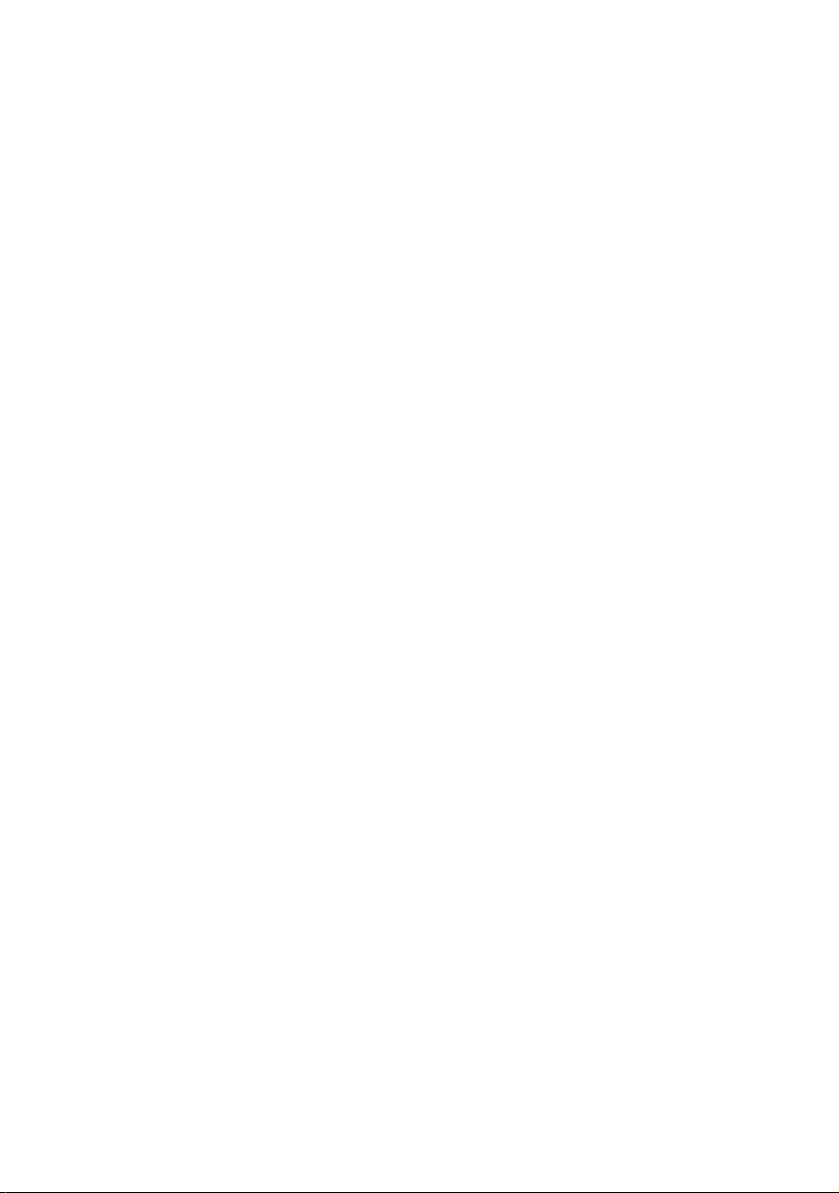
Dell™ PowerEdge™ T300 系统
硬件用户手册
www.dell.com | support.dell.com
Page 2
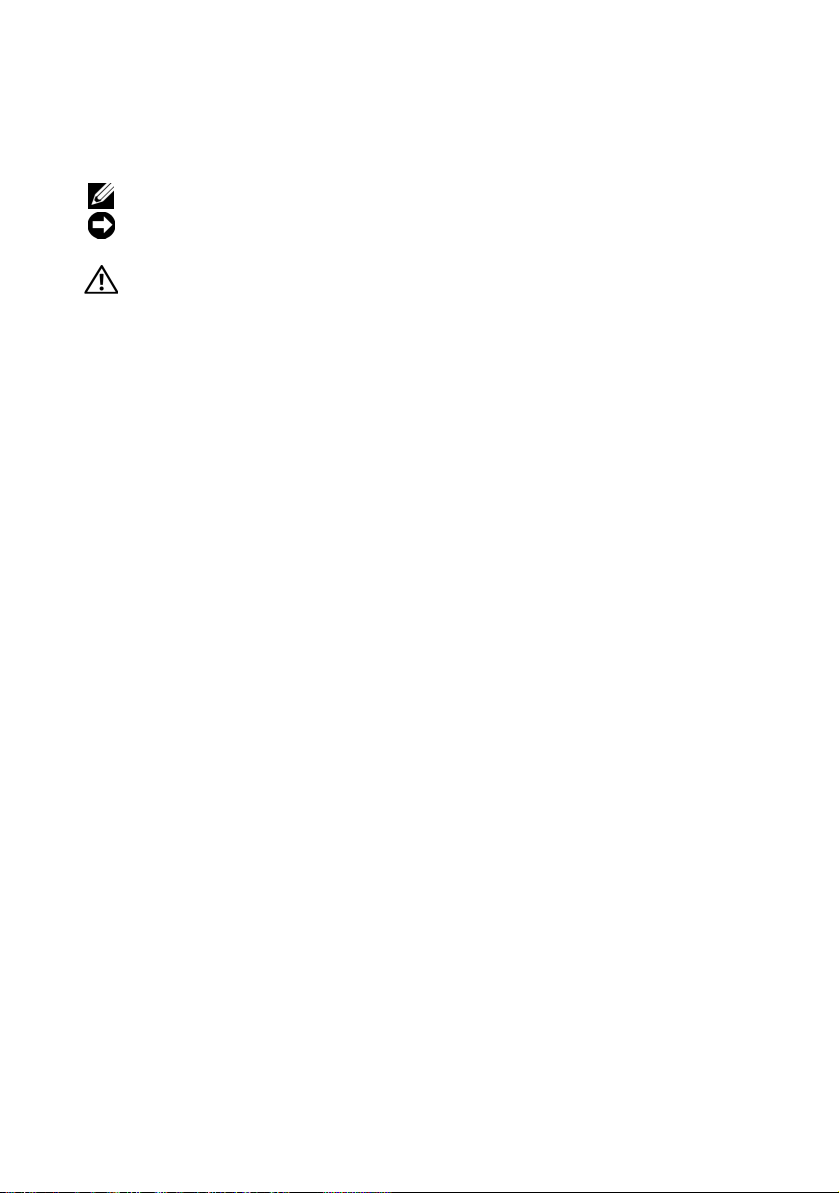
注、注意和警告
注:“注”表示可以帮助您更好地使用计算机的重要信息。
注意:“注意”表示可能会损坏硬件或导致数据丢失,并告诉您如何避免此
类问题。
警告:“警告”表示可能会导致财产损失、人身伤害甚至死亡。
____________________
本说明文件中的信息如有更改,恕不另行通知。
© 2008 Dell Inc.。版权所有,翻印必究。
未经 Dell Inc. 书面许可,严禁以任何形式进行复制。
本文中使用的商标:
Intel 是
Intel Corporation
Microsoft Corporation
在美国和其它国家和地区的注册商标。
Group
本说明文件中述及的其它商标和产品名称是指拥有相应商标和产品名称的公司或其制造的产
品。 Dell Inc. 对其它公司的商标和产品名称不拥有任何所有权。
Dell、DELL 徽标、
的注册商标;
在美国和/或其它国家和地区的商标或注册商标;
PowerEdge 和 Dell OpenManage 是 Dell Inc.
Microsoft、Windows、Windows Server 和 MS-DOS 是
UNIX 是
的商标;
The Open
型号:SCM
2008 年 1 月 P/N GX663 Rev.A00
Page 3
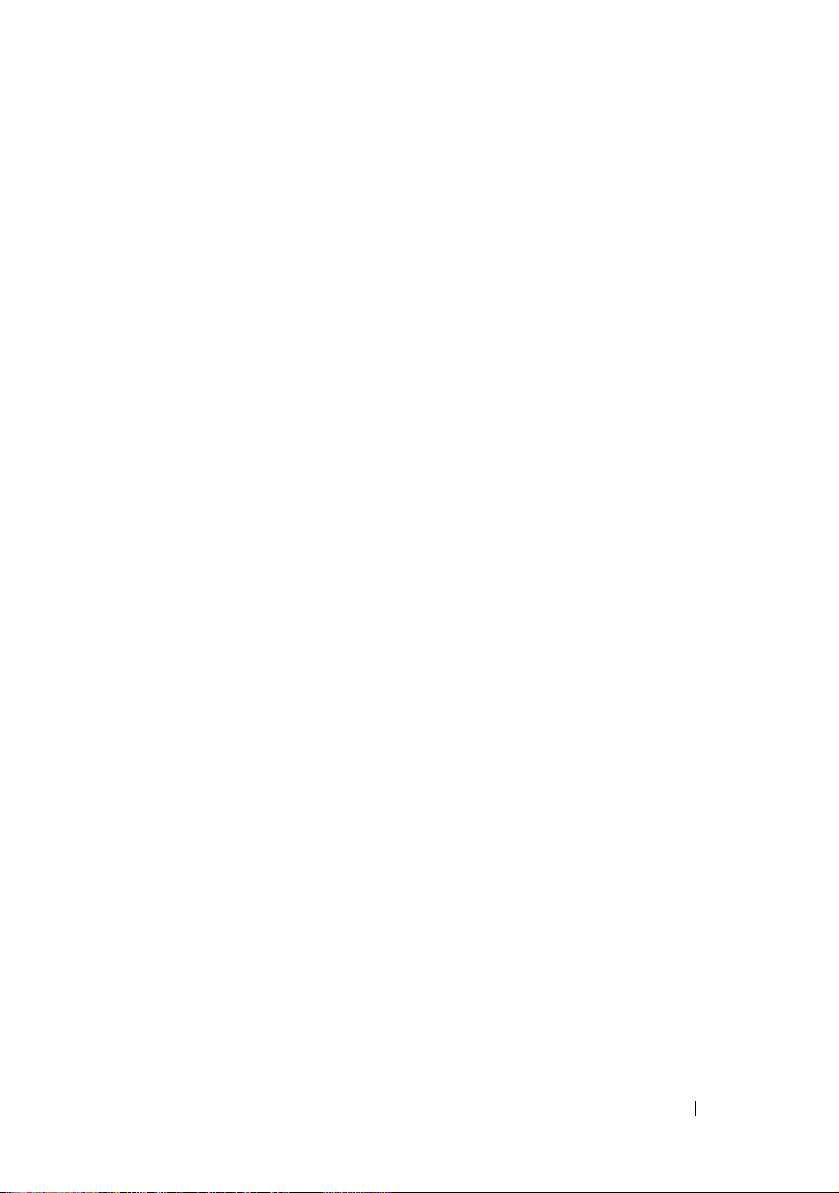
目录
1 关于系统 . . . . . . . . . . . . . . . . . . . . . . . . . 11
您可能需要的其它信息 . . . . . . . . . . . . . . . . 11
在系统启动过程中访问系统配置
前面板部件和指示灯
背面板部件和指示灯
连接外部设备
电源指示灯代码
NIC 指示灯代码
LCD 状态信息
. . . . . . . . . . . . . . . . . . 13
. . . . . . . . . . . . . . . . . . 16
. . . . . . . . . . . . . . . . . . . 16
. . . . . . . . . . . . . . . . . . . . 17
. . . . . . . . . . . . . . . . . . . . . 18
. . . . . . . . . . . . . . . . . . . . . . 18
解决 LCD 状态信息描述的问题
删除 LCD 状态信息
系统信息
警告信息
. . . . . . . . . . . . . . . . . . . . . . . . . 27
. . . . . . . . . . . . . . . . . . . . . . . . . 37
诊断程序信息
警报信息
. . . . . . . . . . . . . . . . . . . . . . . . . 38
. . . . . . . . . . . . . . . . . . . . . . 38
. . . . . . . . . . . . . . . . 26
. . . . . . . . . . . 12
. . . . . . . . . 26
2 使用系统设置程序 . . . . . . . . . . . . . . . . . 39
进入系统设置程序 . . . . . . . . . . . . . . . . . . . 39
响应错误信息
使用系统设置程序
. . . . . . . . . . . . . . . . . . . 39
. . . . . . . . . . . . . . . . 39
目录 3
Page 4
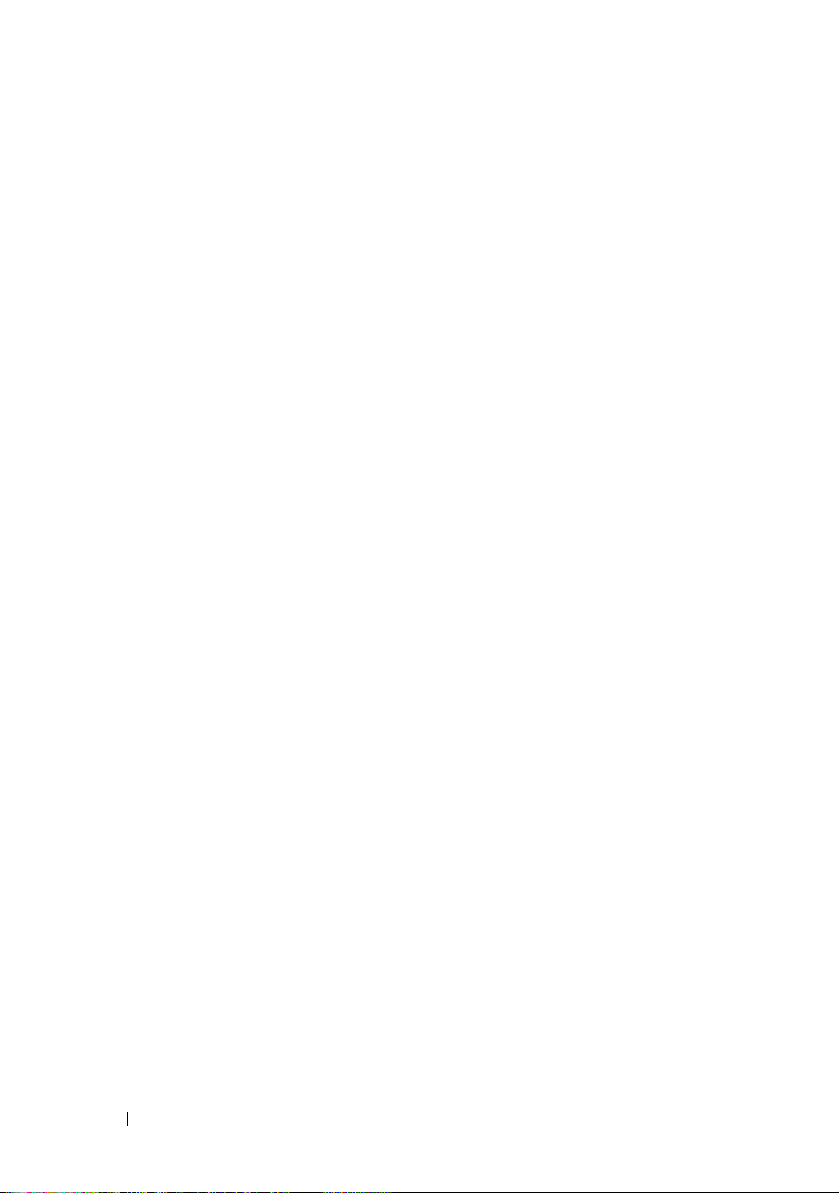
系统设置程序选项 . . . . . . . . . . . . . . . . . . . 40
主屏幕
. . . . . . . . . . . . . . . . . . . . . . . 40
内存信息屏幕
CPU 信息屏幕
SATA 配置屏幕
集成设备屏幕
串行通信屏幕
系统安全保护屏幕
退出屏幕
. . . . . . . . . . . . . . . . . . . 43
. . . . . . . . . . . . . . . . . . . 44
. . . . . . . . . . . . . . . . . . . 45
. . . . . . . . . . . . . . . . . . . 45
. . . . . . . . . . . . . . . . . . . 47
. . . . . . . . . . . . . . . . . 47
. . . . . . . . . . . . . . . . . . . . . . 50
系统密码和设置密码功能
使用系统密码
使用设置密码
禁用已忘记的密码
底板管理控制器配置
进入 BMC 设置模块
BMC 设置模块选项
. . . . . . . . . . . . . . . 50
. . . . . . . . . . . . . . . . . . . 51
. . . . . . . . . . . . . . . . . . . 53
. . . . . . . . . . . . . . . . . . . 54
. . . . . . . . . . . . . . . . . . 54
. . . . . . . . . . . . . . . . 55
. . . . . . . . . . . . . . . . 55
3 安装系统组件 . . . . . . . . . . . . . . . . . . . . 57
建议使用的工具. . . . . . . . . . . . . . . . . . . . . 58
系统内部组件
前挡板 . . . . . . . . . . . . . . . . . . . . . . . . . . 60
卸下前挡板
安装前挡板
前挡板插件
卸下前挡板插件
安装前挡板插件
. . . . . . . . . . . . . . . . . . . . . . 59
. . . . . . . . . . . . . . . . . . . . . 61
. . . . . . . . . . . . . . . . . . . . . 62
. . . . . . . . . . . . . . . . . . . . . . . 62
. . . . . . . . . . . . . . . . . . 62
. . . . . . . . . . . . . . . . . . 63
4 目录
Page 5
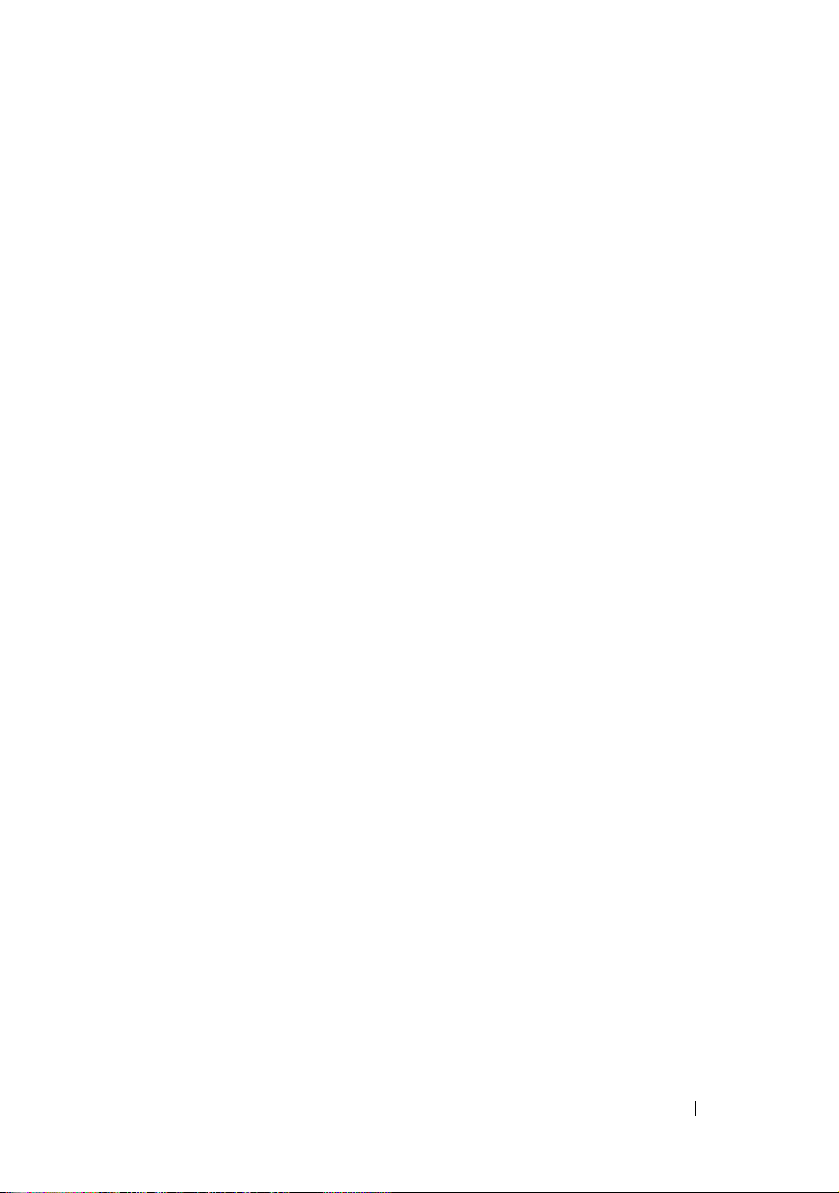
主机盖 . . . . . . . . . . . . . . . . . . . . . . . . . . 64
卸下主机盖
安装主机盖
. . . . . . . . . . . . . . . . . . . . 64
. . . . . . . . . . . . . . . . . . . . 65
EMI 填充挡片
. . . . . . . . . . . . . . . . . . . . . . 66
卸下 EMI 填充挡片
安装 EMI 填充挡片
处理器导流罩
. . . . . . . . . . . . . . . . . . . . . . 67
卸下处理器导流罩
安装处理器导流罩
冗余和非冗余电源设备
卸下冗余电源设备
安装冗余电源设备
卸下非冗余电源设备
安装非冗余电源设备
硬盘驱动器
. . . . . . . . . . . . . . . . . . . . . . . 74
卸下热插拔硬盘驱动器
安装热插拔硬盘驱动器
卸下已布线的硬盘驱动器
安装已布线的硬盘驱动器
配置引导设备
. . . . . . . . . . . . . . . . . . . . . . 80
软盘驱动器 (可选)
卸下软盘驱动器
安装软盘驱动器
. . . . . . . . . . . . . . . . 66
. . . . . . . . . . . . . . . . 67
. . . . . . . . . . . . . . . . 68
. . . . . . . . . . . . . . . . 70
. . . . . . . . . . . . . . . . 70
. . . . . . . . . . . . . . . . 70
. . . . . . . . . . . . . . . . 72
. . . . . . . . . . . . . . . 72
. . . . . . . . . . . . . . . 73
. . . . . . . . . . . . . . 74
. . . . . . . . . . . . . . 75
. . . . . . . . . . . . 77
. . . . . . . . . . . . 78
. . . . . . . . . . . . . . . . . . 80
. . . . . . . . . . . . . . . . . . 80
. . . . . . . . . . . . . . . . . . 83
光盘驱动器和磁带驱动器
卸下光盘驱动器或磁带驱动器
安装光盘驱动器或磁带驱动器
扩充卡
. . . . . . . . . . . . . . . . . . . . . . . . . . 90
卸下扩充卡
. . . . . . . . . . . . . . . . . . . . 90
. . . . . . . . . . . . . . . 85
. . . . . . . . . . 85
. . . . . . . . . 88
目录 5
Page 6

安装扩充卡. . . . . . . . . . . . . . . . . . . . . 92
SAS 控制器卡
. . . . . . . . . . . . . . . . . . . . . . 93
卸下 SAS 控制器卡
安装 SAS 控制器卡
RAID 电池
. . . . . . . . . . . . . . . . . . . . . . . . 95
卸下 RAID 电池
安装 RAID 电池
. . . . . . . . . . . . . . . . . . . 95
. . . . . . . . . . . . . . . . . . . 97
远程访问控制器卡 (RAC)
卸下 RAC 卡
安装 RAC 卡
内部 USB 闪存连接器
. . . . . . . . . . . . . . . . . . . . 97
. . . . . . . . . . . . . . . . . . . . 99
. . . . . . . . . . . . . . . . . 100
安装可选的内部 USB 闪存
冷却风扇
系统内存
. . . . . . . . . . . . . . . . . . . . . . . . 101
卸下扩充卡风扇
安装扩充卡风扇
卸下系统风扇
安装系统风扇
. . . . . . . . . . . . . . . . . . . . . . . . 105
. . . . . . . . . . . . . . . . . 101
. . . . . . . . . . . . . . . . . 103
. . . . . . . . . . . . . . . . . . 103
. . . . . . . . . . . . . . . . . . 104
内存模块安装原则
卸下内存模块
安装内存模块
. . . . . . . . . . . . . . . . . . 106
. . . . . . . . . . . . . . . . . . 107
. . . . . . . . . . . . . . . . 93
. . . . . . . . . . . . . . . . 94
. . . . . . . . . . . . . . . . 97
. . . . . . . . . . . 100
. . . . . . . . . . . . . . . . 105
6 目录
处理器
. . . . . . . . . . . . . . . . . . . . . . . . . 108
卸下处理器
安装处理器
系统电池
卸下系统电池
安装系统电池
. . . . . . . . . . . . . . . . . . . . 108
. . . . . . . . . . . . . . . . . . . . 111
. . . . . . . . . . . . . . . . . . . . . . . . 112
. . . . . . . . . . . . . . . . . . 112
. . . . . . . . . . . . . . . . . . 113
Page 7
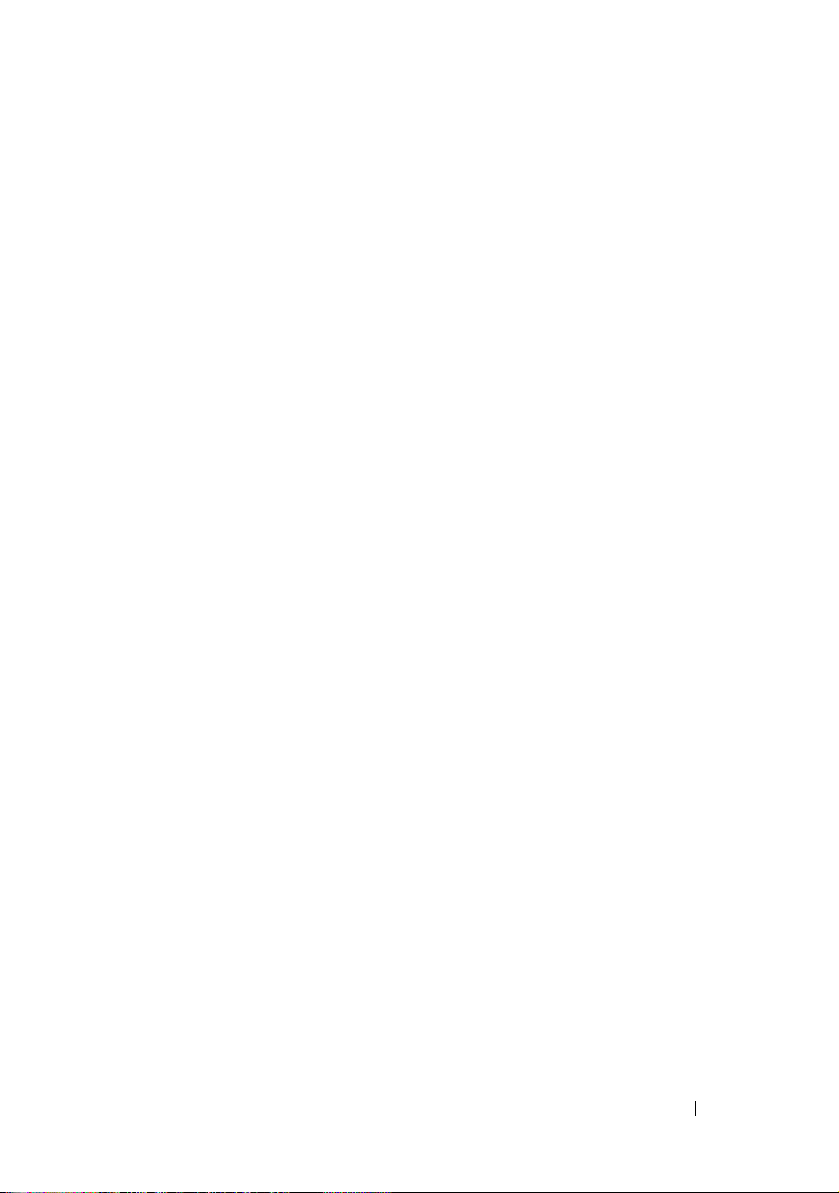
机箱防盗开关 . . . . . . . . . . . . . . . . . . . . . . 114
卸下机箱防盗开关
安装机箱防盗开关
. . . . . . . . . . . . . . . . 114
. . . . . . . . . . . . . . . . 115
电源分配模块
卸下电源分配模块
安装电源分配模块
SAS 背板
卸下 SAS 背板
安装 SAS 背板
控制面板 (仅维修过程)
卸下控制面板
安装控制面板
系统板 (仅维修过程)
卸下系统板
安装系统板
. . . . . . . . . . . . . . . . . . . . . . 115
. . . . . . . . . . . . . . . . 115
. . . . . . . . . . . . . . . . 117
. . . . . . . . . . . . . . . . . . . . . . . . . 117
. . . . . . . . . . . . . . . . . . . 117
. . . . . . . . . . . . . . . . . . . 118
. . . . . . . . . . . . . . . 119
. . . . . . . . . . . . . . . . . . . 119
. . . . . . . . . . . . . . . . . . . 120
. . . . . . . . . . . . . . . . 121
. . . . . . . . . . . . . . . . . . . . 121
. . . . . . . . . . . . . . . . . . . . 122
4 对系统进行故障排除 . . . . . . . . . . . . . . 125
安全第一 — 为您和您的系统着想 . . . . . . . . . . 125
启动例行程序
检查设备
对外部连接进行故障排除
对视频子系统进行故障排除
对键盘或鼠标进行故障排除
. . . . . . . . . . . . . . . . . . . . . . 125
. . . . . . . . . . . . . . . . . . . . . . . . . 126
. . . . . . . . . . . . 126
. . . . . . . . . . . 126
. . . . . . . . . . . 127
对串行 I/O 问题进行故障排除
对串行 I/O 设备进行故障排除
对 USB 设备进行故障排除
对 NIC 进行故障排除
. . . . . . . . . . . . . . . . . . 131
. . . . . . . . . . . . . 128
. . . . . . . . . . 129
. . . . . . . . . . . . 129
目录 7
Page 8
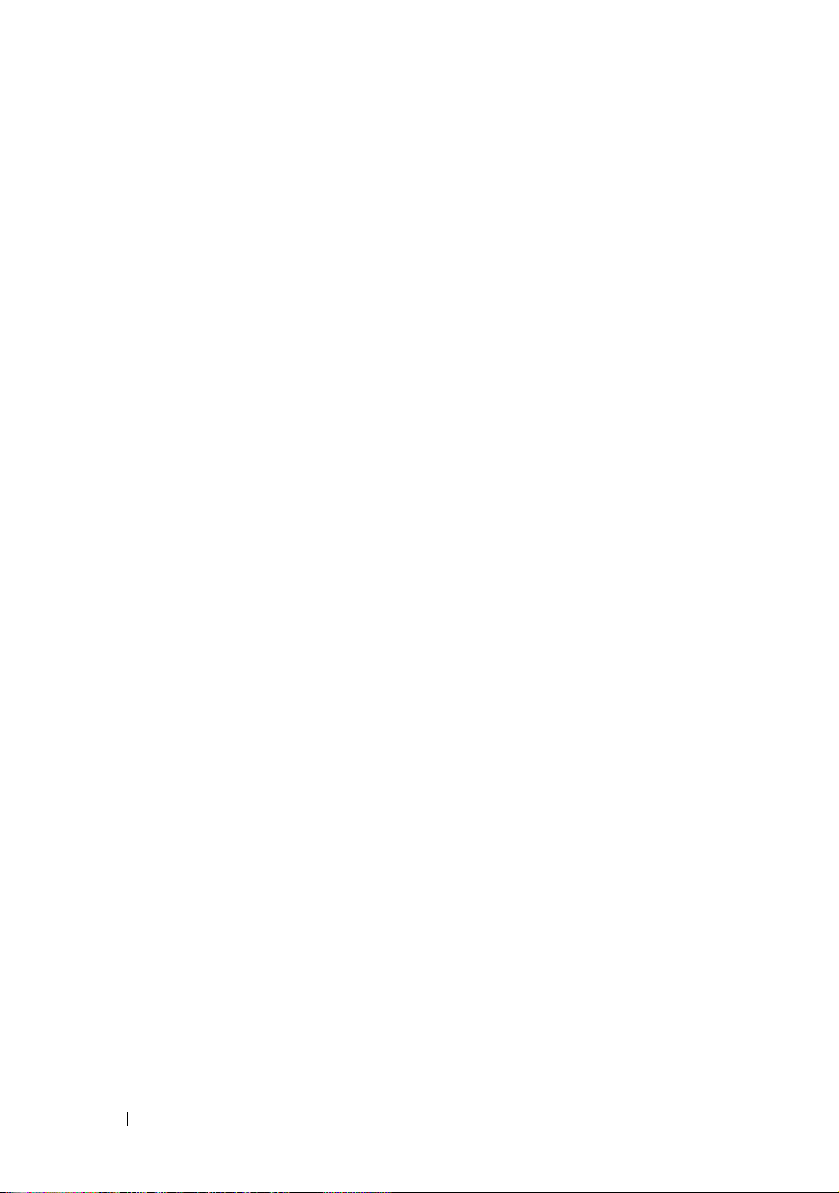
对受潮系统进行故障排除 . . . . . . . . . . . . . . 132
对受损系统进行故障排除
对系统电池进行故障排除
对冗余电源设备进行故障排除
对系统冷却问题进行故障排除
对风扇进行故障排除
对系统内存进行故障排除
对内部 USB 闪存进行故障排除
对软盘驱动器进行故障排除
对光盘驱动器进行故障排除
对 SCSI 磁带驱动器进行故障排除
对硬盘驱动器进行故障排除
对热插拔硬盘驱动器进行故障排除
. . . . . . . . . . . . . . 132
. . . . . . . . . . . . . . 133
. . . . . . . . . . . 134
. . . . . . . . . . . 135
. . . . . . . . . . . . . . 135
. . . . . . . . . . . . . . 136
. . . . . . . . . . . 138
. . . . . . . . . . . . . 138
. . . . . . . . . . . . . 140
. . . . . . . . . . 141
. . . . . . . . . . . . . 142
. . . . . . . . . 143
对 SAS 或 SAS RAID 控制器进行故障排除
对扩充卡进行故障排除
. . . . . . . . . . . . . . . . 146
. . . . . 145
5 运行系统诊断程序. . . . . . . . . . . . . . . . . 151
8 目录
对微处理器进行故障排除
. . . . . . . . . . . . . . 148
使用 Dell PowerEdge Diagnostics . . . . . . . . . . 151
系统诊断程序功能
何时使用系统诊断程序
运行系统诊断程序
. . . . . . . . . . . . . . . . . . 151
. . . . . . . . . . . . . . . . 152
. . . . . . . . . . . . . . . . . . 152
Page 9
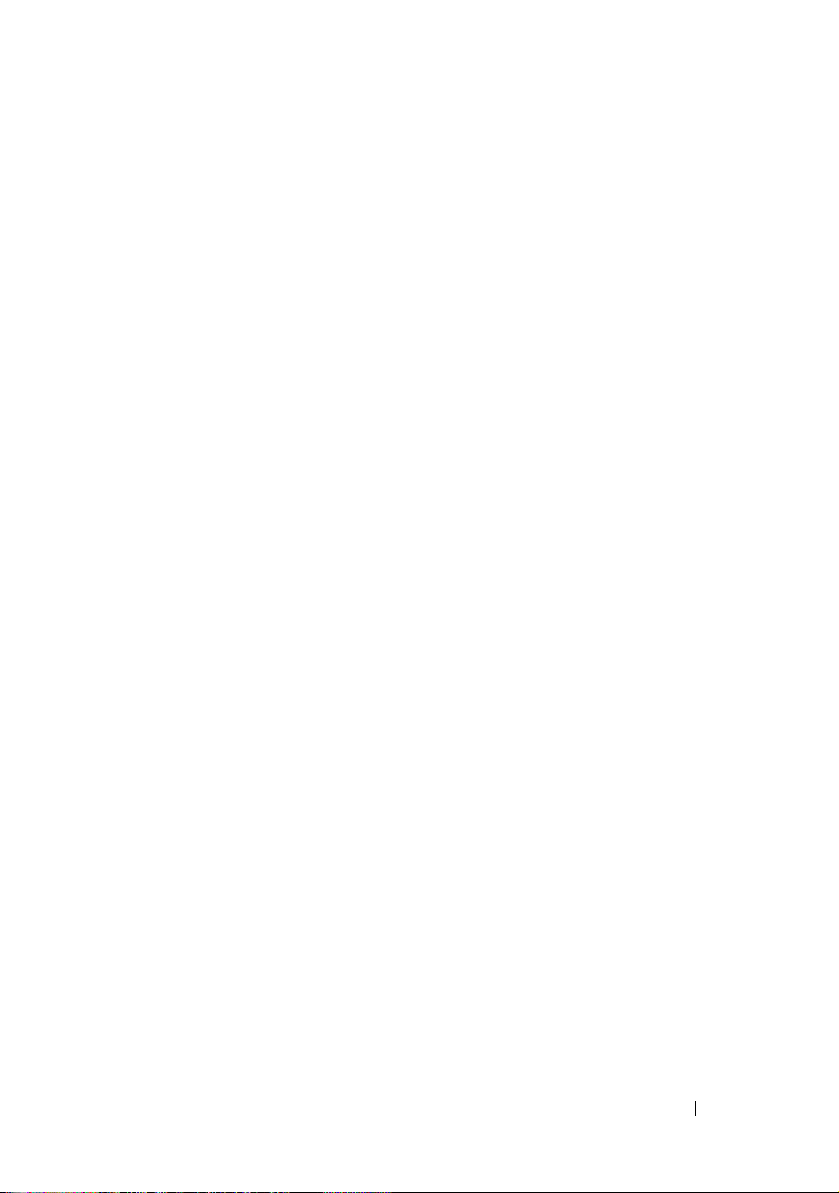
系统诊断程序检测选项 . . . . . . . . . . . . . . . . 152
使用自定义检测选项
选择要检测的设备
选择诊断程序选项
查看信息和结果
. . . . . . . . . . . . . . . . . . 153
. . . . . . . . . . . . . . . . 153
. . . . . . . . . . . . . . . . 153
. . . . . . . . . . . . . . . . . . 154
6 跳线和连接器 . . . . . . . . . . . . . . . . . . . . 155
系统板连接器 . . . . . . . . . . . . . . . . . . . . . . 155
跳线设置
SAS 背板连接器
禁用已忘记的密码
. . . . . . . . . . . . . . . . . . . . . . . . . 158
. . . . . . . . . . . . . . . . . . . . . 159
. . . . . . . . . . . . . . . . . . . 161
7 获得帮助 . . . . . . . . . . . . . . . . . . . . . . . . 163
与 Dell 联络 . . . . . . . . . . . . . . . . . . . . . . . 163
词汇表 . . . . . . . . . . . . . . . . . . . . . . . . . . . . . 165
. . . . . . . . . . . . . . . . . . . . . . . . . . . . . . 175
索引
目录 9
Page 10
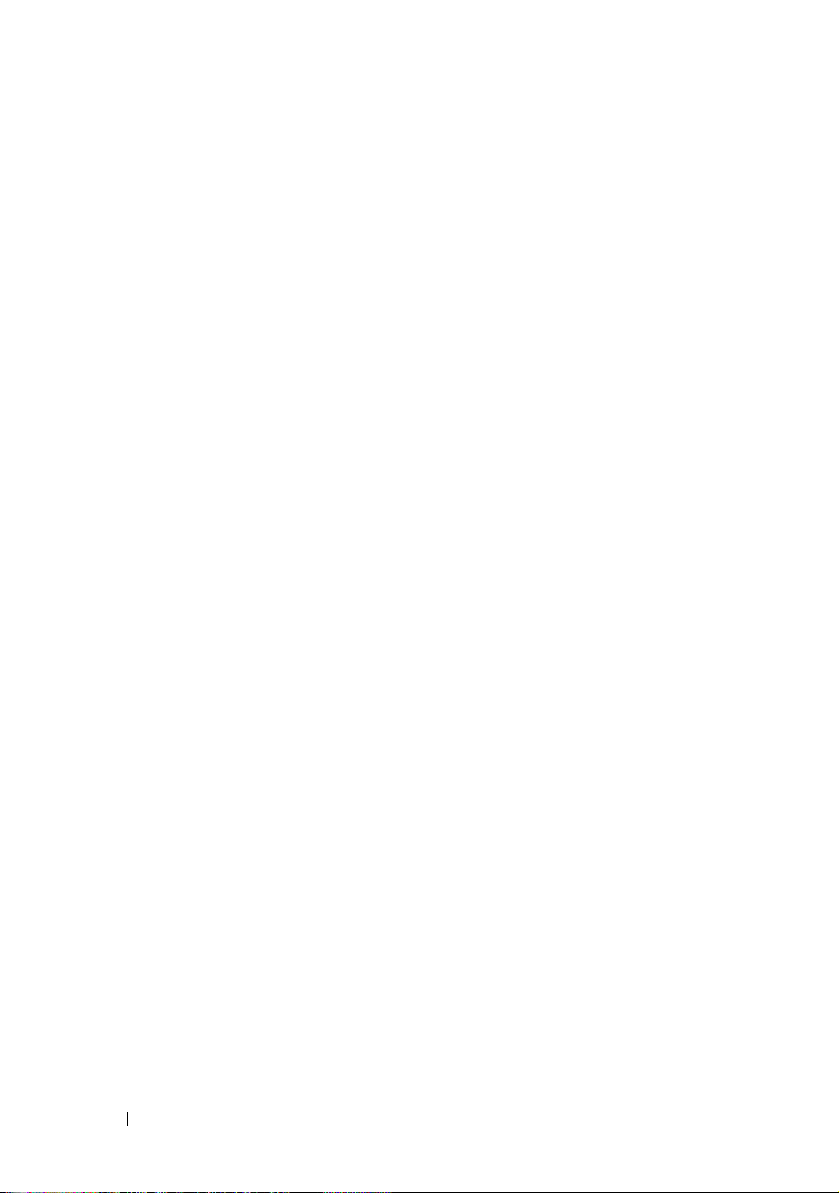
10 目录
Page 11
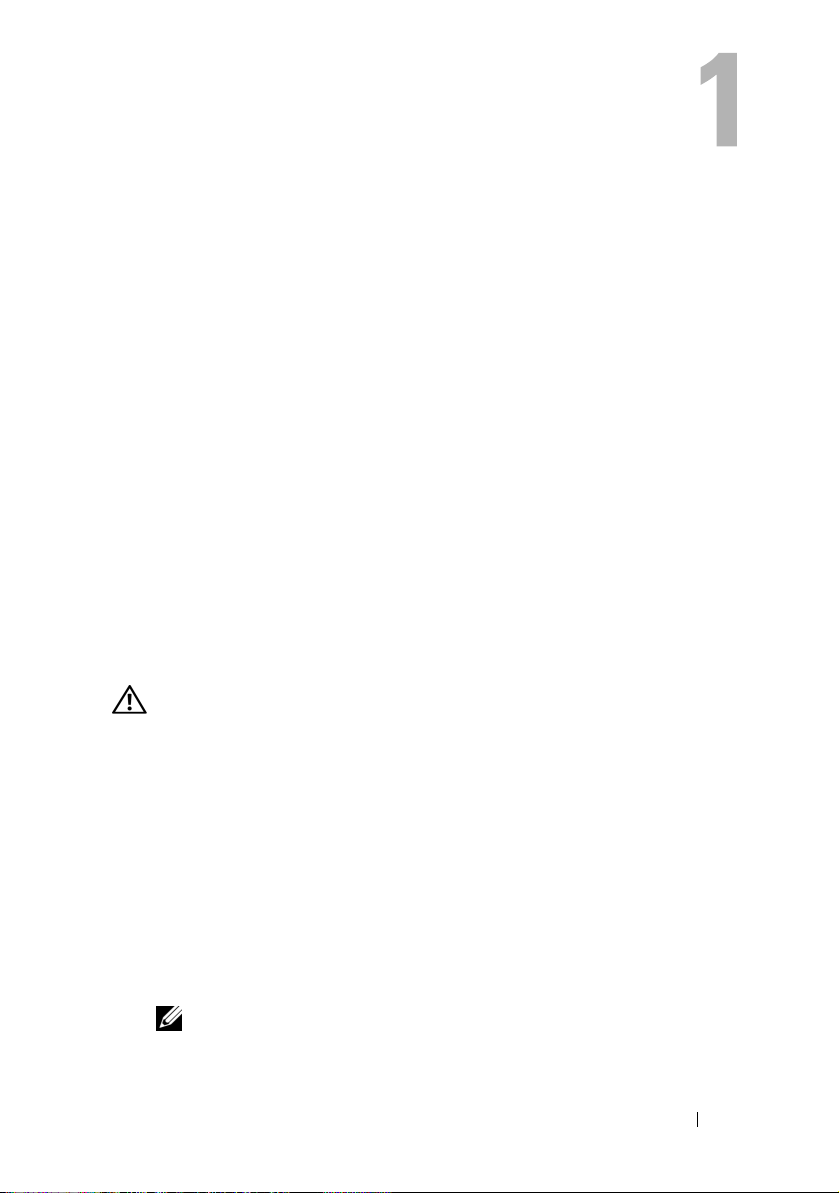
关于系统
本节介绍了物理、固件和软件接口部件,它们提供了系统的必备功能,确
保系统能够正常运行。系统的前面板和背面板上的物理连接器提供了方便
的连接和系统扩充功能。系统的固件、应用程序和操作系统监测系统和组
件状态并在出现问题时发出警报。以下指示灯、信息均可以报告系统情
况:
•
前面板或背面板指示灯
•LCD
•
•
•
•
本节将介绍每一类信息,列出可能的原因并提供解决任何信息所指示问题
的步骤。本节对系统指示灯和部件进行了图示说明。
您可能需要的其它信息
•
•
•
•
•
•
状态信息
系统信息
警告信息
诊断程序信息
警报信息
警告:《产品信息指南》提供了重要的安全与管制信息。保修信息可能包括
在本说明文件中,也可能作为单独的说明文件提供。
《使用入门指南》概述了系统配置、如何设置系统以及技术规格。
系统附带的
系统管理软件说明文件介绍了软件的功能、要求、安装和基本操作。
操作系统说明文件介绍了如何安装 (如果有必要)、配置和使用操作
系统软件。
单独购买的任何组件所附带的说明文件提供了有关配置和安装这些选
件的信息。
系统有时会附带更新,其中介绍了对系统、软件和/或说明文件所做的
更改。
注:请经常访问 support.dell.com 以查看是否有更新,并先阅读这些更
CD
提供了用于配置和管理系统的说明文件和工具。
新,因为它们经常会取代其它说明文件中的信息。
关于系统 11
Page 12
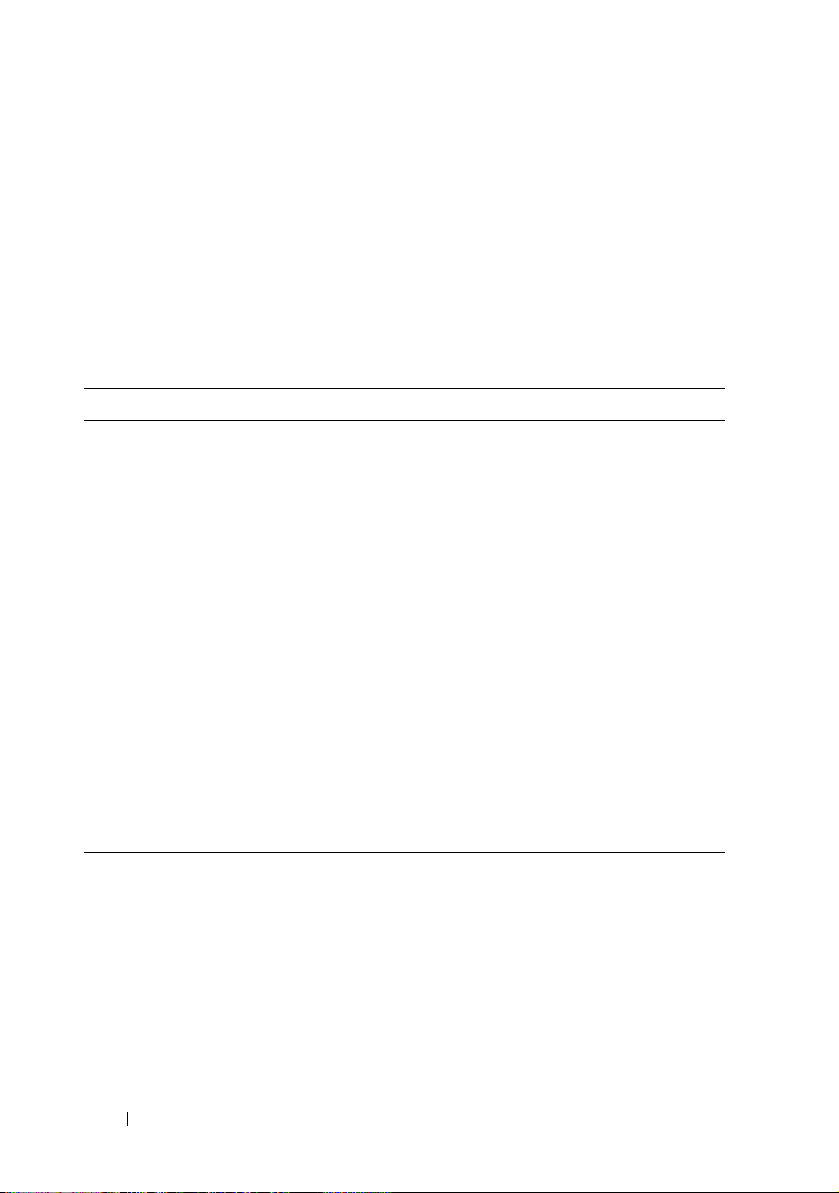
•
系统可能附带版本注释或自述文件,用来提供系统或说明文件的最新
更新,或者为有经验的用户或技术人员提供高级技术参考资料。
在系统启动过程中访问系统配置
表 1-1 介绍了可能需要在系统启动过程中按下以访问系统配置的击键。如
果按下击键之前已开始载入操作系统,请允许系统完成引导过程,然后重
新启动系统并再试一次。
表 1-1. 用于访问系统配置的击键
击键 说明
<F2>
<F10>
<F11>
<F12>
<Ctrl+E>
<Ctrl+C>
<Ctrl+R>
<Ctrl+S>
进入系统设置程序 (请参阅第 39 页的 “进入系统设置程序”)。
打开公用程序分区,从中可以运行系统诊断程序 (请参阅第 151 页
的 “运行系统诊断程序”)。
进入引导模式选择屏幕,您可以在其中选择引导设备。
启动 PXE 引导。
进入底板管理控制器 (BMC) 管理公用程序,从中可以访问系统事件
日志 (SEL) 和配置远程访问控制器 (RAC) 卡。有关设置和使用
BMC 的详细信息,请参阅 《BMC 用户指南》。
此击键可以进入 SAS 配置公用程序。有关详情,请参阅 SAS 控制器
的 《用户指南》。
如果具有可选的电池高速缓存 SAS RAID 控制器,则此击键可以进
入 RAID 配置公用程序。有关详情,请参阅 SAS 控制器卡的说明文
件。
如果通过系统设置程序启用了 PXE 支持 (请参阅第 45 页的 “集成
设备屏幕”),则使用此击键可以为 PXE 引导配置 NIC 设置。有关
详情,请参阅集成 NIC 的说明文件。
12 关于系统
Page 13

前面板部件和指示灯
图 1-1 显示了位于系统前面板上的控件、指示灯和连接器。表 1-2 提供了
有关组件的说明。
图 1-1. 前面板部件和指示灯
6
5
4
3
2
1
7
8
关于系统 13
Page 14
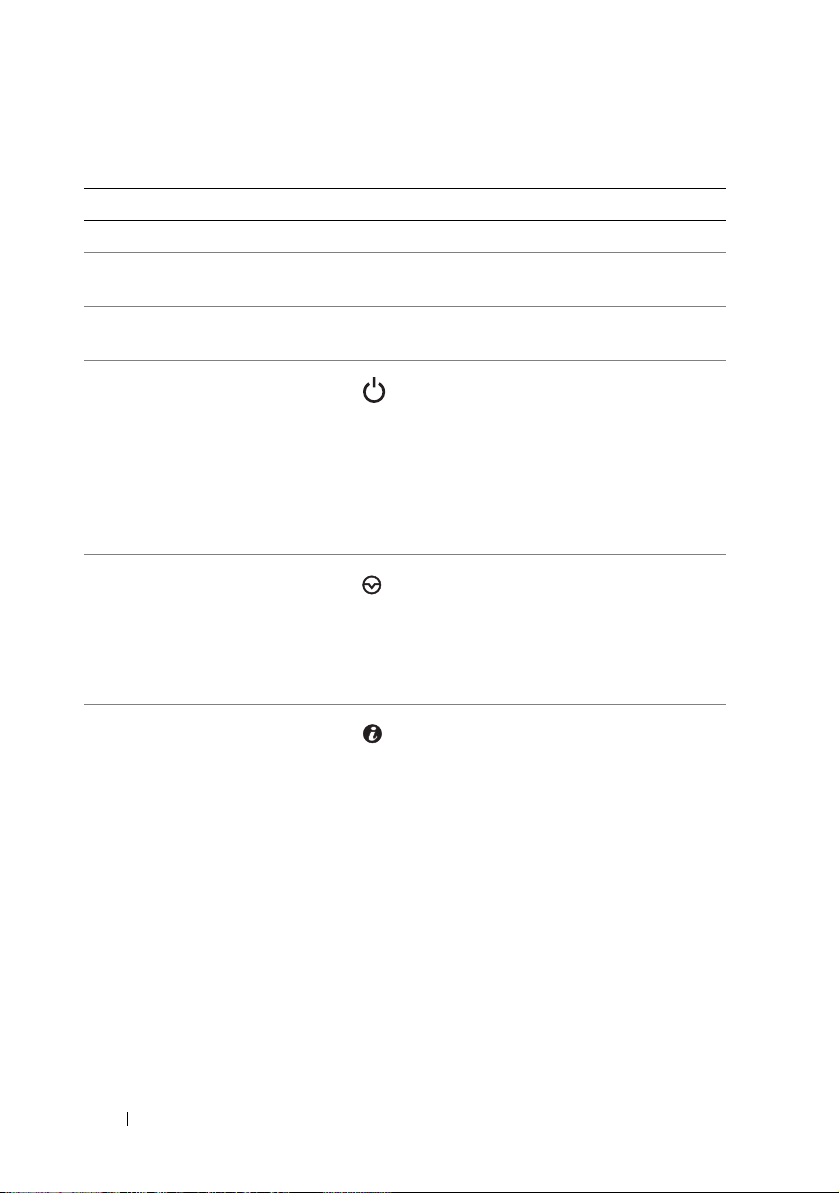
表 1-2. 前面板组件
项目 组件 图标 说明
1
2
3
4
3.5 英寸驱动器托架 用于支撑可选的软盘驱动器。
下部 5.25 英寸驱动器
托架
上部 5.25 英寸驱动器
托架
电源按钮 电源按钮控制对系统的直流电源输
用于支撑可选的光盘驱动器或磁带
备份装置。
用于支撑光盘驱动器。
出。
注:如果使用电源按钮关闭系统,
并且系统运行的是与 ACPI 兼容的
操作系统,则系统可以在电源关闭
之前从容关闭。如果系统运行的不
是与 ACPI 兼容的操作系统,则按
下电源按钮将立即关闭电源。
5
6
NMI 按钮 用于排除使用某些操作系统时所出
现的软件和设备驱动程序错误。可
以使用回形针末端按下此按钮。
只有当合格的支持人员或操作系统
说明文件指示可以使用此按钮时才
能使用它。
系统识别按钮 前面板和背面板上的识别按钮可用
于查找机架中的特定系统。当按下
其中一个按钮时,系统前面板上的
LCD 面板和背面板上的蓝色系统
状态指示灯将闪烁,直至再次按下
其中一个按钮。
14 关于系统
Page 15
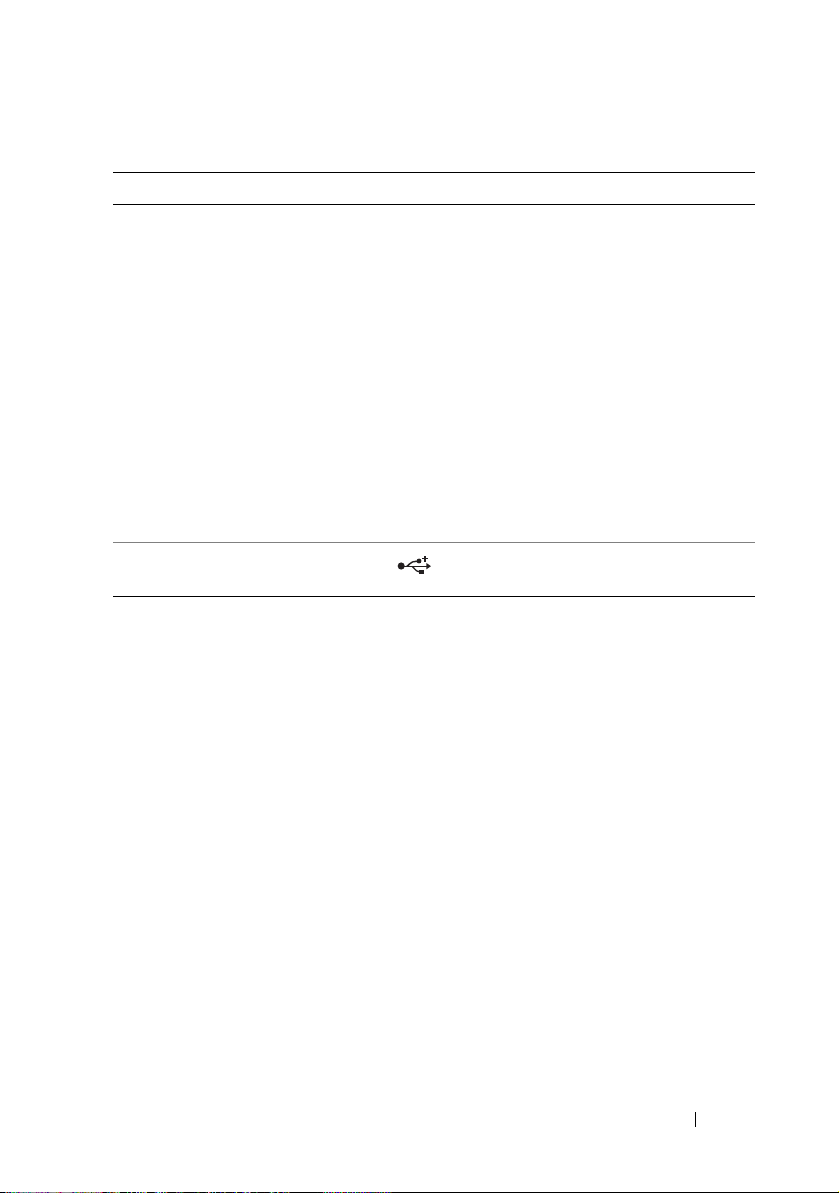
表 1-2. 前面板组件 (续)
项目 组件 图标 说明
7
LCD 面板 用于提供系统 ID、状态信息和系
统错误信息。
系统正常运行期间 LCD 将呈蓝色
亮起。系统管理软件和位于系统前
后面板的识别按钮均可以使 LCD
呈蓝色闪烁,以识别特定的系统。
系统需要引起注意时, LCD 将呈
琥珀色亮起,并在 LCD 面板上显
示错误代码,后面缀述描述性文
本。
注:如果系统已连接至交流电源
并且检测到错误,则无论是否已打
开系统电源, LCD 都将呈琥珀色亮
起。
8
USB 连接器 (2) 用于将 USB 2.0 兼容设备连接至系
统。
关于系统 15
Page 16

背面板部件和指示灯
图 1-2 显示了位于系统背面板上的控件、指示灯和连接器。
图 1-2. 背面板部件和指示灯
6
5
4
3
2
1
1
扩充卡插槽 (5)
3
NIC 连接器 (2)
5
串行连接器
2
USB 连接器 (4)
4
视频连接器
6
电源连接器
连接外部设备
将外部设备连接至系统时,请遵循以下原则:
•
大多数设备必须连接至特定连接器并且必须安装设备驱动程序,才能
正常运行。(您的操作系统软件或设备本身通常会附带设备驱动程
序。)有关安装和配置的具体说明,请参阅设备附带的说明文件。
•
请始终在系统和设备处于关闭状态时连接外部设备。然后,先打开所
有外部设备,再打开系统 (除非设备的说明文件另有说明)。
有关启用、禁用以及配置 I/O 端口和连接器的信息,请参阅第 39 页的
“使用系统设置程序”。
16 关于系统
Page 17
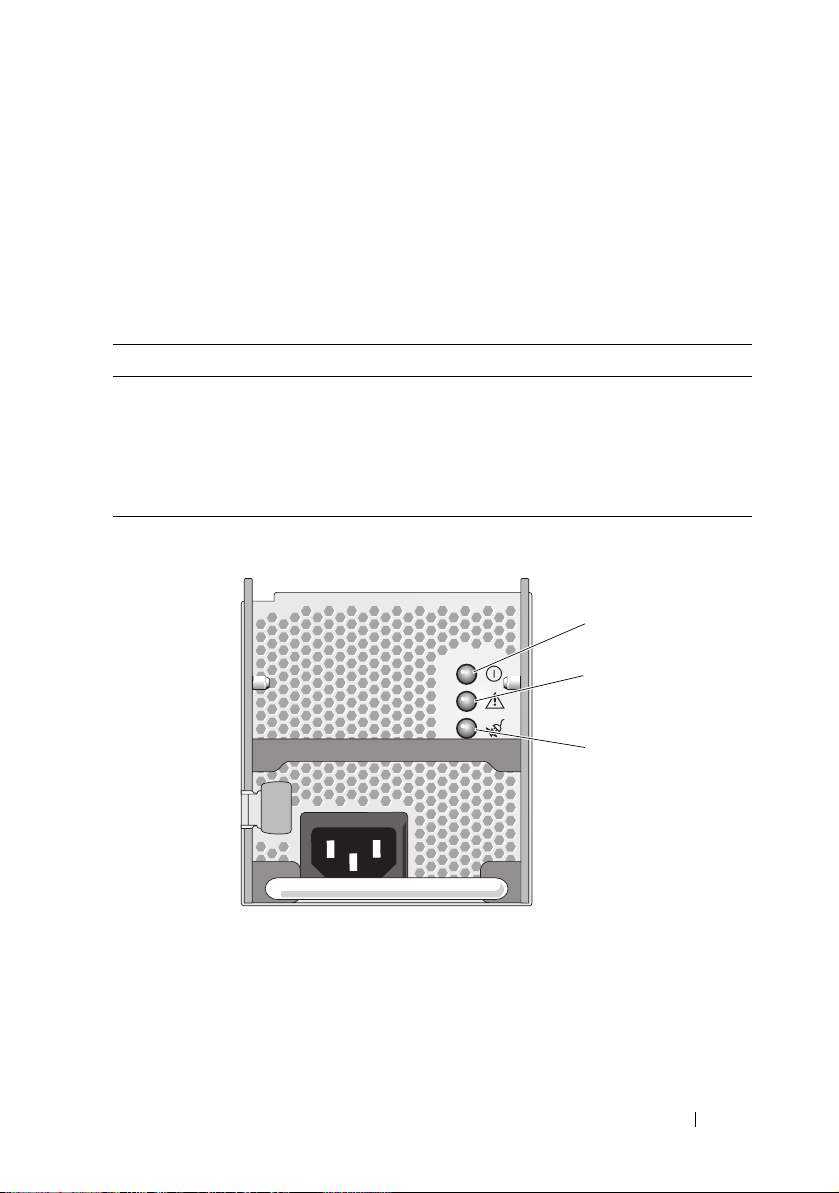
电源指示灯代码
前面板上的电源按钮控制从系统电源设备向系统输出的电源。打开系统电
源时,电源指示灯将呈绿色亮起。
冗余电源设备上的指示灯显示了是否已接通电源或是否发生电源故障
(请参见图 1-3)。 表 1-3 列出了电源设备指示灯代码。
表 1-3. 冗余电源设备指示灯
指示灯 功能
电源设备状态 绿色表示电源设备处于运行状态并且正在为系统提供直流
电源。
电源设备故障 琥珀色表示电源设备出现故障。
交流电源火线状态 绿色表示有效的交流电源已连接至电源设备并且处于运行
状态。
图 1-3. 冗余电源设备指示灯
1
2
1
电源设备状态 (直流电输出处于
运行状态)
3
交流电源火线状态 (交流电输入
处于运行状态)
2
电源设备故障
3
关于系统 17
Page 18
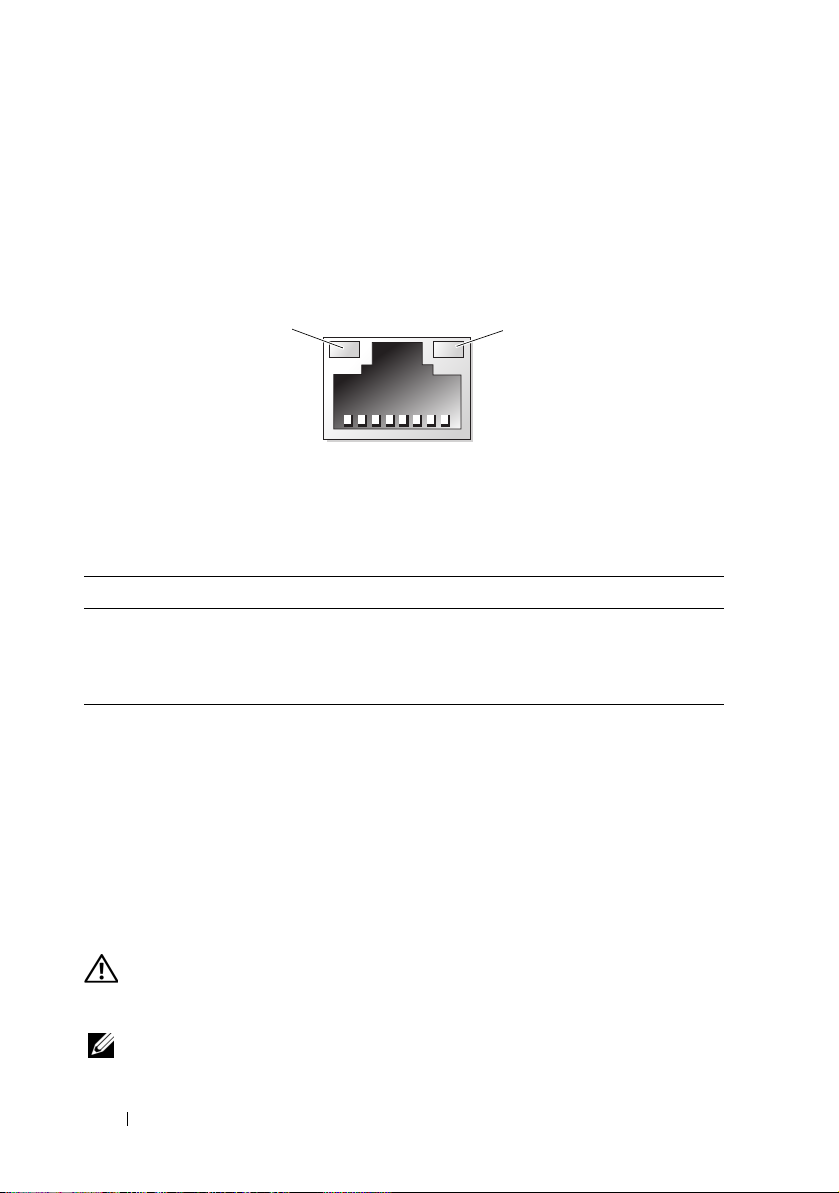
NIC 指示灯代码
1
背面板上的每个 NIC 均带有一个指示灯,用于提供有关网络活动和链接
状态的信息 (请参见图 1-4)。有关 NIC 指示灯代码的列表,请参见表
1-4。
图 1-4. NIC 指示灯
2
1
链路指示灯
表 1-4. NIC 指示灯代码
指示灯 指示灯代码
链路和活动指示灯不亮 NIC 未连接至网络。
链路指示灯呈绿色亮起 NIC 已连接至网络上的有效链接伙伴。
活动指示灯呈琥珀色闪烁
正在发送或接收网络数据。
2
活动指示灯
LCD 状态信息
系统的控制面板 LCD 可以提供状态信息,以表示系统何时运行正常,何
时需要注意。
LCD 呈蓝色亮起表示系统运行正常,呈琥珀色亮起表示出现错误。 LCD
滚动显示信息,包括状态代码,后面缀述描述性文本。 表 1-5 列出了可能
出现的 LCD 状态信息和导致生成每条信息的可能原因。LCD 信息引用系
统事件日志 (SEL) 中记录的事件。有关 SEL 和配置系统管理设置的信息,
请参阅系统管理软件说明文件。
警告:只有经过培训的维修技术人员才能卸下主机盖并拆装系统内部的任
何组件。有关安全预防措施、拆装计算机内部组件以及防止静电损害的完整
信息,请参阅 《产品信息指南》。
注:如果系统无法引导,按下系统 ID 按钮至少五秒钟,直至 LCD 上显示错
误代码。记录该代码,然后请参阅第 163 页的 “获得帮助”。
18 关于系统
Page 19
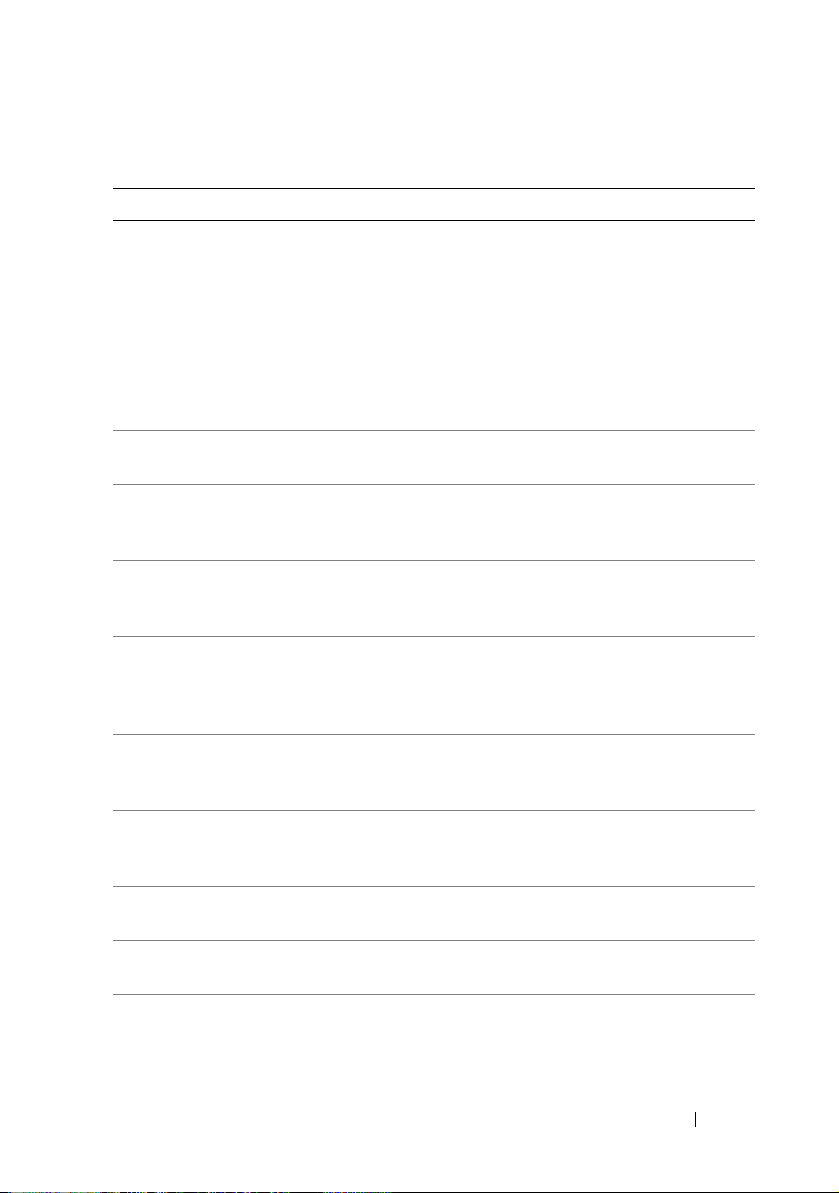
表 1-5. LCD 状态信息
代码 文本 原因 更正措施
无
E1000 FAILSAFE,
E1114 Temp Ambient
E1115 Temp Planar
E1118 CPU Temp
E1210 CMOS Batt
E1211 ROMB Batt
E12nn ## PwrGd
E1226 PCI Rsr 1.5V
E1229 CPU # VCORE
SYSTEM NAME
Call Support
Interface
PwrGd
由 62 个字符组成的字符
串,可由用户在系统设置
程序中定义。
在以下情况下显示 SYSTEM
NAME:
•
打开系统电源。
•
电源已关闭且显示活动
错误。
查看系统事件日志中是否
存在严重故障事件。
系统周围环境温度超出允
许范围。
系统表面温度超出允许范围。请参阅第 135 页的 “对
BMC 无法确定 CPU 温度
状态。因此,作为安全保
护措施, BMC 会将 CPU
风扇速率增加到最大。
CMOS 电池缺失,或电压
超出允许范围。
RAID 电池缺失、
过热问题而无法再充电。
指定的稳压器出现故障。 请参阅第 163 页的 “获
1.5V 提升卡电源状态不正常。请参阅第 163 页的 “获
处理器 # VCORE 稳压器
出现故障。
损坏或因
此信息仅用于提供信息。
可以在系统设置程序中
更改系统 ID 和名称 (请
参阅第 39 页的 “进入系
统设置程序”)。
请参阅第 163 页的 “获
得帮助”。
请参阅第 135 页的 “对
系统冷却问题进行故障
排除”。
系统冷却问题进行故障
排除”。
关闭系统电源,然后重
新启动系统。如果问题
仍然存在,请参阅第 163
页的 “获得帮助”。
请参阅第 133 页的 “对
系统电池进行故障排
除”。
重置 RAID 电池连接器。
如果问题仍然存在,请
更换电池。
得帮助”。
得帮助”。
请参阅第 163 页的 “获
得帮助”。
关于系统 19
Page 20
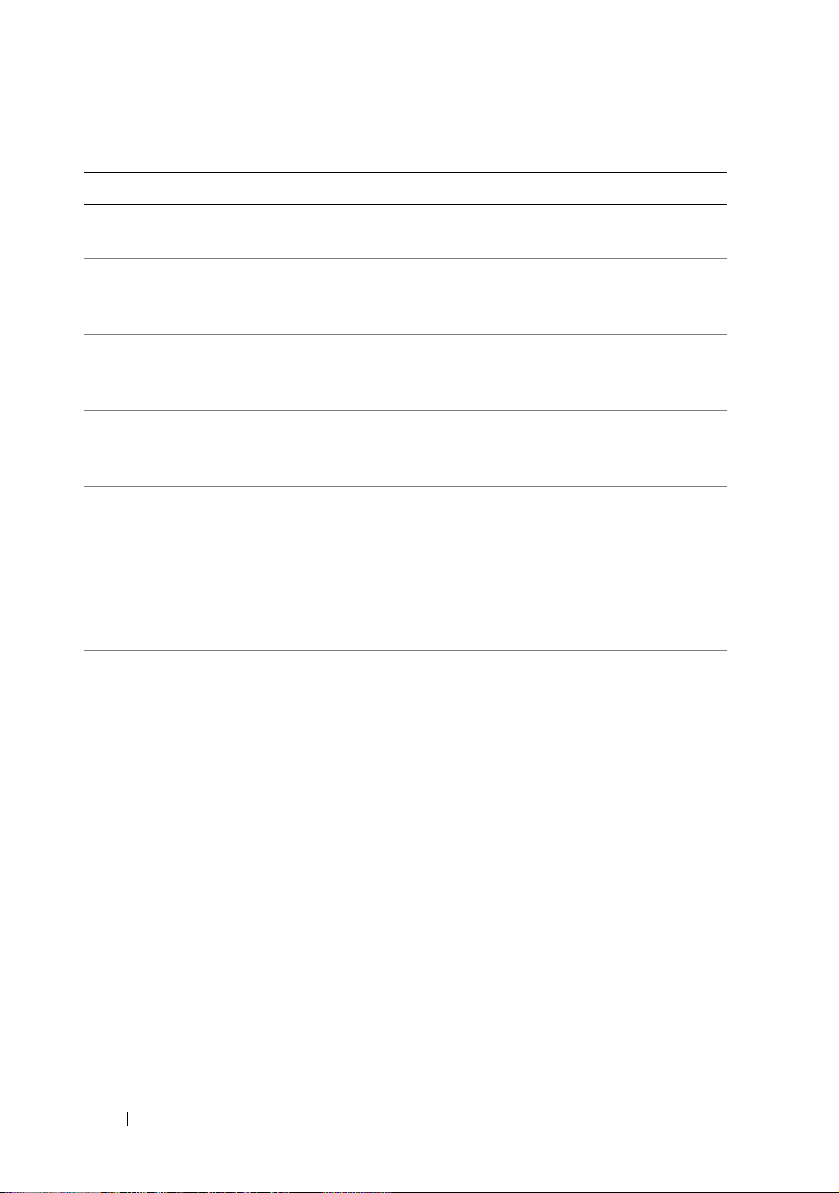
表 1-5. LCD 状态信息 (续)
代码 文本 原因 更正措施
E122A CPU VTT PwrGd
E1310 RPM Fan ##
E1311 FAN MOD ##
RPM
E1313 Fan
Redundancy
E1410 CPU # IERR
E1414 CPU #
Thermtrip
处理器 # VTT 电压已超出
允许的电压范围
指定的冷却风扇的 RPM 超
出允许的运行范围。
指定的冷却风扇模块的
RPM 超出允许的运行范
围。
一个或多个冷却风扇出现
故障。冷却风扇冗余已丢
失。
指定的微处理器报告内部
错误。
指定的微处理器超出了允
许的温度范围并已停止运
行。
请参阅第 163 页的 “获
得帮助”。
请参阅第 135 页的 “对
系统冷却问题进行故障
排除”。
请参阅第 135 页的 “对
系统冷却问题进行故障
排除”。
请参阅第 135 页的 “对
系统冷却问题进行故障
排除”。
请参阅系统的信息更新
技术表(位于
support.dell.com), 以 获
取最新的系统信息。如
果问题仍然存在,请参
阅第 163 页的 “获得帮
助”。
请参阅第 135 页的 “对
系统冷却问题进行故障
排除”。如果问题仍然存
在,请确保微处理器散
热器安装正确 (请参阅
第 148 页的 “对微处理
器进行故障排除”)。
注:LCD 将继续显示此
信息,直到断开系统的
电源线连接并将其重新
连接至交流电源,或使
用 Server Assistant 或
BMC 管理公用程序清除
SEL 为止。有关这些公用
程序的信息,请参阅
《Dell OpenManage™ 底
板管理控制器用户指
南》。
20 关于系统
Page 21
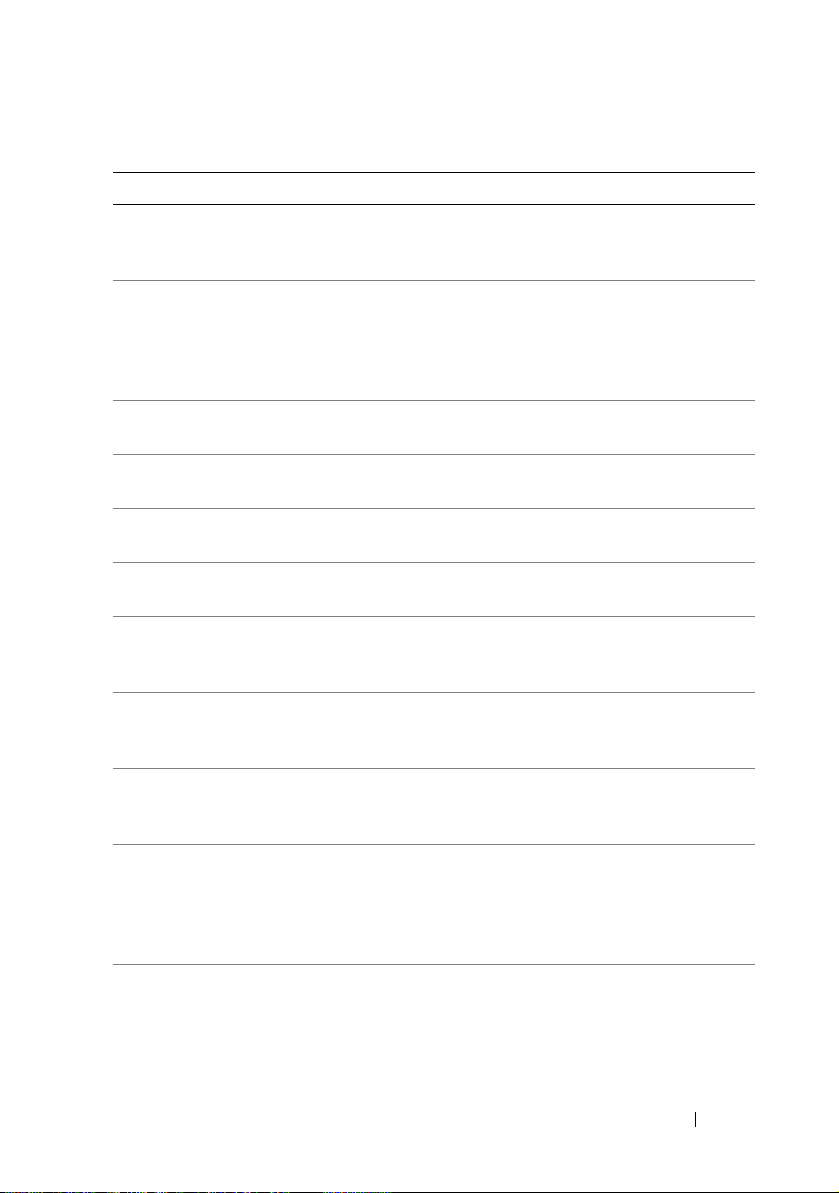
表 1-5. LCD 状态信息 (续)
代码 文本 原因 更正措施
E1418 CPU #
Presence
E141C CPU Mismatch
E141F CPU Protocol
E1420 CPU Bus PERR
E1421 CPU Init
E1422 CPU Machine
Chk
E1610 PS # Missing
E1614 PS # Status
E1618 PS #
Predictive
E161C PS # Input
Lost
E1624 PS Redundancy
指定的处理器缺失或损坏,
系统的配置不受支持。
处理器的配置不受支持。 确保您的处理器与系统
系统 BIOS 已报告处理器协
议错误。
系统 BIOS 已报告处理器总
线奇偶校验错误。
系统 BIOS 已报告处理器初
始化错误。
系统 BIOS 已报告机器检查
错误。
指定的电源设备中没有电;
指定的电源设备安装错误或
出现故障。
指定的电源设备中没有电;
指定的电源设备安装错误或
出现故障。
电源设备电压超出允许范
围;指定的电源设备安装
错误或出现故障。
指定电源设备的电源不可
用,或超出了允许范围。
电源设备子系统不再有冗
余。如果仅有的电源设备
出现故障,系统将关闭。
请参阅第 148 页的 “对
微处理器进行故障排
除”。
的 《使用入门指南》概
述的微处理器技术规格
中介绍的型号匹配并相
符。
请参阅第 163 页的 “获
得帮助”。
请参阅第 163 页的 “获
得帮助”。
请参阅第 163 页的 “获
得帮助”。
请参阅第 163 页的 “获
得帮助”。
请参阅第 134 页的 “对
冗余电源设备进行故障
排除”。
请参阅第 134 页的 “对
冗余电源设备进行故障
排除”。
请参阅第 134 页的 “对
冗余电源设备进行故障
排除”。
检查指定电源设备的交
流电源。如果问题仍然
存在,请参阅第 134 页
的“对冗余电源设备进
行故障排除”。
请参阅第 134 页的 “对
冗余电源设备进行故障
排除”。
关于系统 21
Page 22
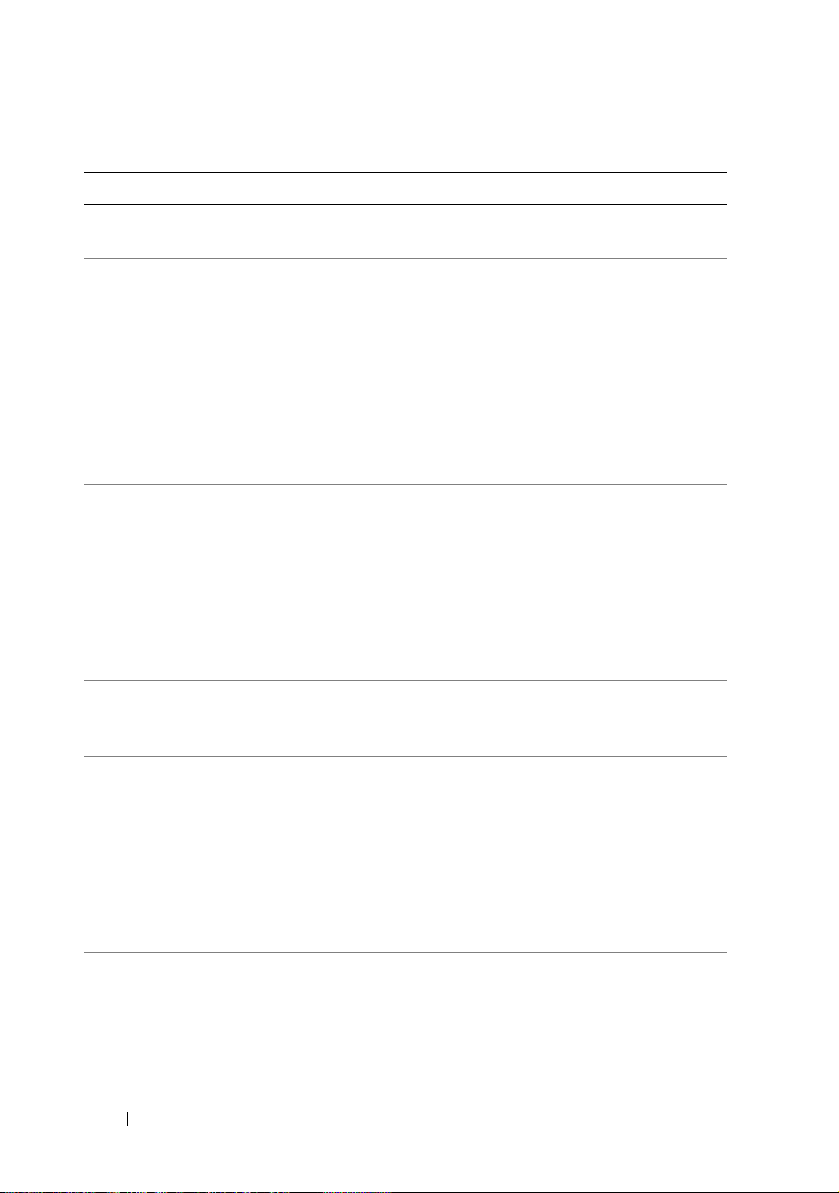
表 1-5. LCD 状态信息 (续)
代码 文本 原因 更正措施
E1710 I/O Channel
Chk
E1711 PCI PERR B##
D## F##
PCI PERR Slot
#
系统 BIOS 已报告 I/O 通道
检查。
系统 BIOS 已报告组件的
PCI 奇偶校验错误,该组
件所在的 PCI 配置空间位
于总线 ##,设备 ##,功
能 ##。
系统 BIOS 已报告组件的
PCI 奇偶校验错误,该组
件位于指定的 PCIe 插槽。
请参阅第 163 页的 “获
得帮助”。
卸下并重置 PCIe 扩充
卡。如果问题仍然存在,
请参阅第 146 页的 “对
扩充卡进行故障排除”。
如果故障排除无法解决
该问题,请参阅第 163
页的 “获得帮助”。
E1712 PCI SERR B##
D## F##
PCI SERR Slot
#
E1714 Unknown Err
E171F PCIE Fatal
Err B## D##
F##
PCIE Fatal
Err Slot #
E1810 HDD ## Fault
系统 BIOS 已报告组件的
PCI 系统错误,该组件所
在的 PCI 配置空间位于总
,设备 ##,功能
线 ##
##。
系统 BIOS 已报告组件的
PCI 系统错误,该组件位
于指定的插槽。
系统 BIOS 已确定系统中存
在错误,但无法确定错误
来源。
系统 BIOS 已报告组件的
PCIe 致命错误,该组件所
在的 PCI 配置空间位于总
线 ##,设备 ##,功能
##。
系统 BIOS 已报告组件的
PCIe 致命错误,该组件位
于指定的插槽。
SAS 子系统已确定硬盘驱
动器 ## 出现故障。
卸下并重置 PCIe 扩充
卡。如果问题仍然存在,
请参阅第 146 页的 “对
扩充卡进行故障排除”。
如果故障排除无法解决
该问题,请参阅第 163
页的 “获得帮助”。
请参阅第 163 页的 “获
得帮助”。
卸下并重置 PCIe 扩充
卡。如果问题仍然存在,
请参阅第 146 页的 “对
扩充卡进行故障排除”。
如果故障排除
该问题,请参阅第 163
页的 “获得帮助”。
请参阅第 142 页的 “对
硬盘驱动器进行故障排
除”。
无法解决
22 关于系统
Page 23
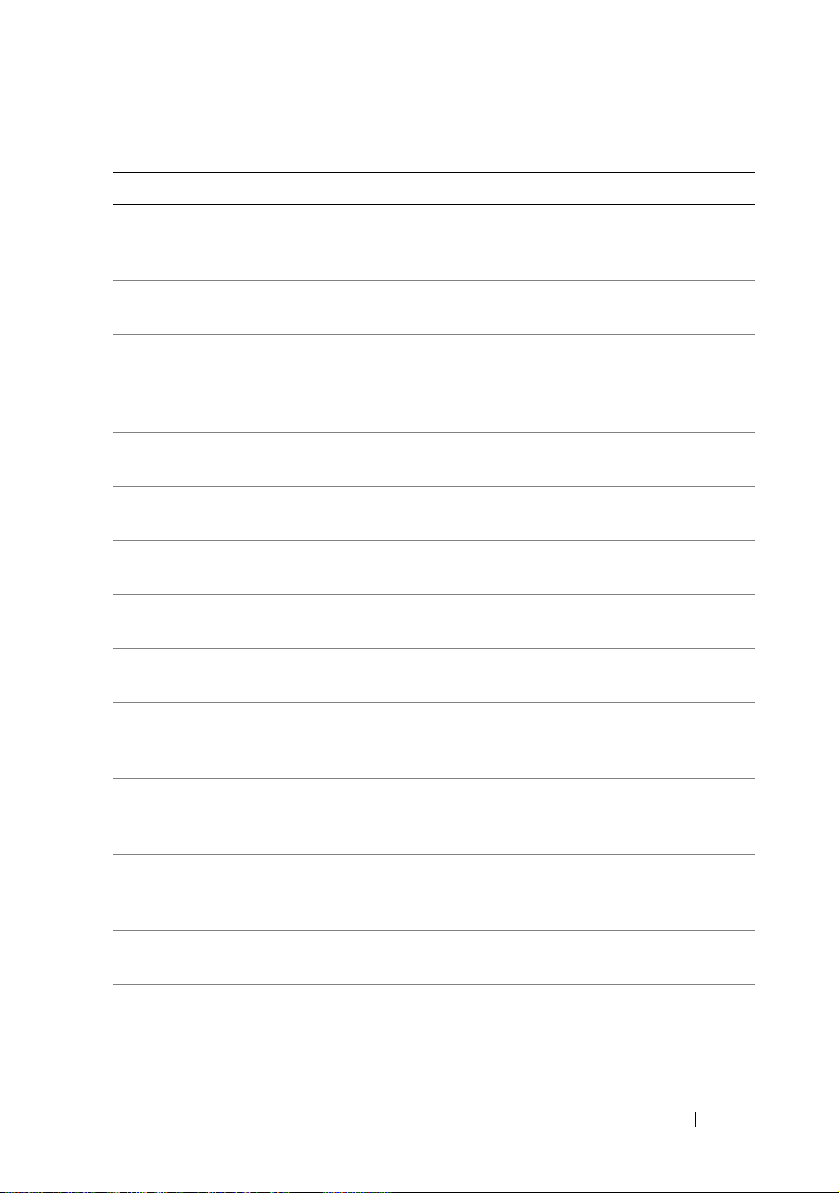
表 1-5. LCD 状态信息 (续)
代码 文本 原因 更正措施
E1811 HDD ## Rbld
Abrt
E1812 HDD ##
Removed
E1913 CPU &
Firmware
Mismatch
E1A14 SAS Cable A
E1A15 SAS Cable B
E1A15 SAS Cable C
E1A18 PDB Ctrl
Cable
E2010 No Memory
E2011 Mem Config
Err
E2012 Unusable
Memory
E2013 Shadow BIOS
Fail
E2014 CMOS Fail
E2015 DMA
Controller
指定的硬盘驱动器已在重
建完成前结束。
指定的硬盘驱动器已从系
统中卸下。
BMC 固件不支持 CPU。更新为最新的 BMC 固
SAS 电缆 A 缺失或损坏。 重置电缆。如果问题仍
SAS 电缆 B 缺失或损坏。 重置电缆。如果问题仍
SAS 电缆 C 缺失或损坏。 重置电缆。如果问题仍
配电板 (PDB) 控制电缆缺
失或损坏。
系统中没有安装内存。 安装内存。请参阅第 105
检测到内存,但是内存不
可配置。配置内存期间检
测到错误。
已配置内存,但内存不可
用。内存子系统出现故障。
系统 BIOS 无法将其快擦写
映像复制到内存中。
CMOS 出现故障。 CMOS
RAM 未正常工
DMA 控制器出现故障。 请参阅第 163 页的 “获
作。
请参阅第 142 页的 “对
硬盘驱动器进行故障排
除”。
仅提供信息。
件。有关设置和使用
BMC 的详细信息,请参
阅 《BMC 用户指南》。
然存在,请更换电缆。
然存在,请更换电缆。
然存在,请更换电缆。
重置电缆。如果问题仍
然存在,请更换电缆。
页的 “系统内存”。
请参阅第 136 页的 “对
系统内存进行故障排
除”。
请参阅第 136 页的 “对
系统内存进行故障排
除”。
请参阅第 136 页的 “对
系统内存进行故障排
除”。
请参阅第 163 页的 “获
得帮助”。
得帮助”。
关于系统 23
Page 24
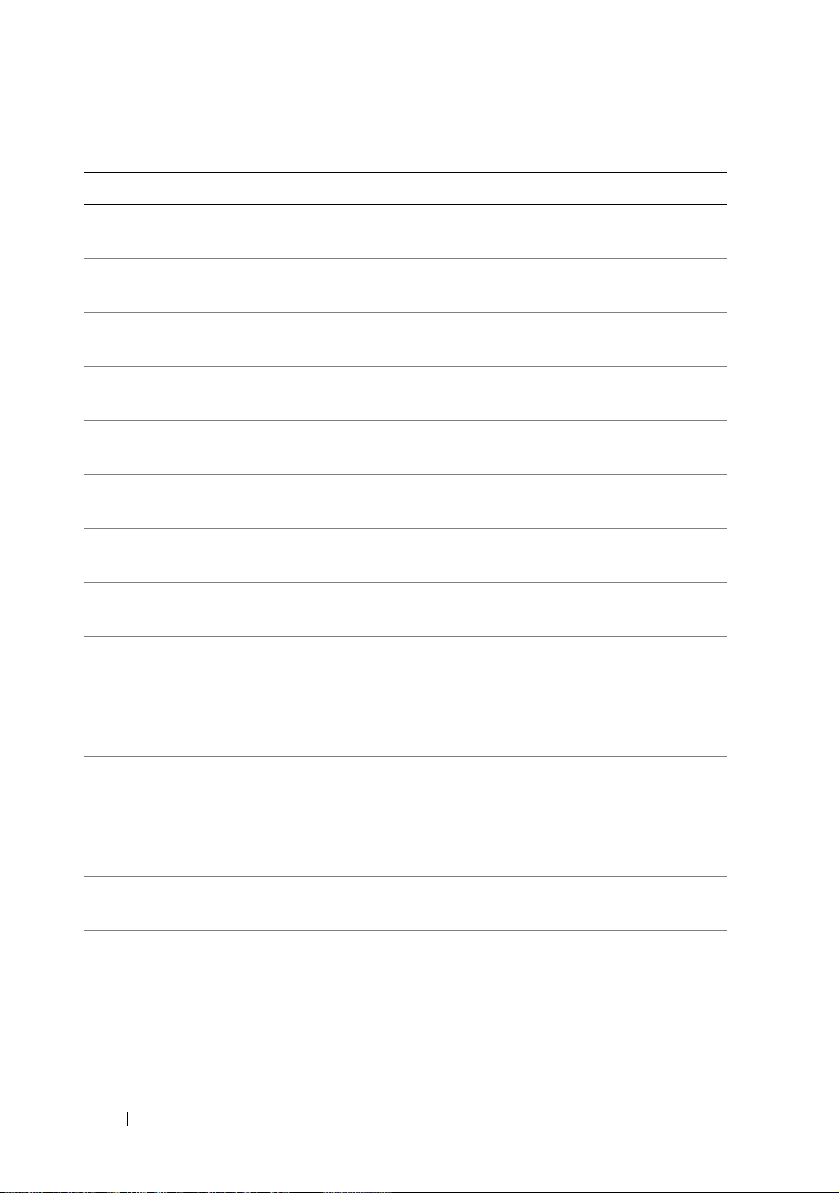
表 1-5. LCD 状态信息 (续)
代码 文本 原因 更正措施
E2016 Int
Controller
E2017 Timer Fail
E2018 Prog Timer
E2019 Parity Error
E201A SIO Err
E201B Kybd
Controller
E201C SMI Init
E201D Shutdown Test
E201E POST Mem Test
E201F DRAC Config
E2020 CPU Config
E2021 Memory
Population
中断控制器出现故障。 请参阅第 163 页的 “获
得帮助”。
计时器刷新故障。 请参阅第 163 页的 “获
得帮助”。
可编程间隔计时器错误。 请参阅第 163 页的 “获
得帮助”。
奇偶校验错误。 请参阅第 163 页的 “获
得帮助”。
SIO 出现故障。 请参阅第 163 页的 “获
得帮助”。
键盘控制器出现故障。 请参阅第 163 页的 “获
得帮助”。
系统管理中断 (SMI) 初始
化失败。
BIOS 关闭系统检测失败。 请参阅第 163 页的 “获
BIOS POST 内存检测失败。请参阅第 136 页的 “对
远程访问控制器 (RAC) 配
置失败。
CPU 配置失败。 请查看屏幕上的具体错
内存配置不正确。内存安
装顺序不正确。
请参阅第 163 页的 “获
得帮助”。
得帮助”。
系统内存进行故障排
除”。如果问题仍然存
在,请参阅第 163 页的
“获得帮助”。
请查看屏幕上的具体错
误信息。确保 RAC 电缆
和连接器已正确就位。
如果问题仍然
参阅 RAC 说明文件。
误信息。
请查看屏幕上的具体错
误信息 (请参阅第 136
页的 “对系统内存进行
故障排除”)。
存在,请
24 关于系统
Page 25
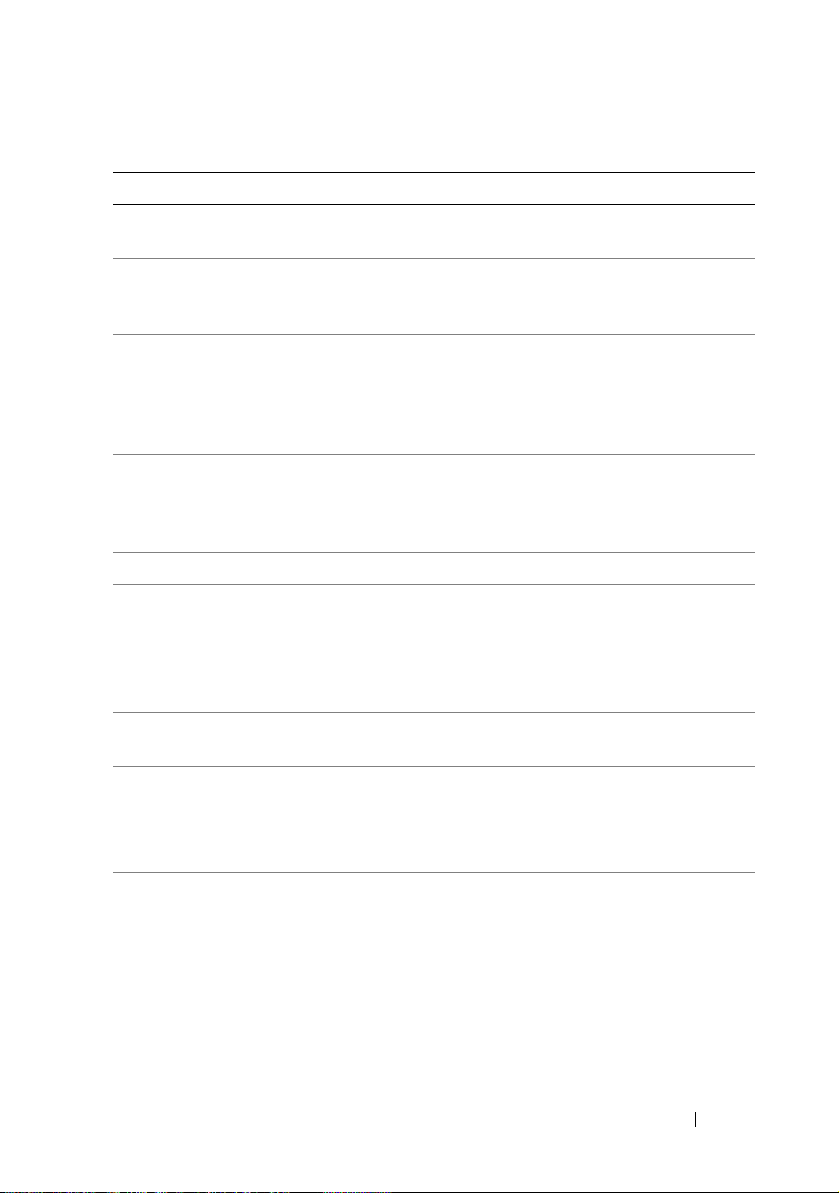
表 1-5. LCD 状态信息 (续)
代码 文本 原因 更正措施
E2022 POST Fail
E2110 MBE DIMM # &
#
E2111 SBE Log
Disable DIMM
#
E2112 Mem Spare
DIMM #
I1910 Intrusion
I1911 3 ERRs Chk
Log
I1912 SEL Full
I1915 Video Off
(LCD 呈蓝色或
琥珀色背景亮
起。)
I1916 Video Off in
##
(LCD 呈蓝色或
琥珀色背景亮
起。)
视频后出现一般故障。 请查看屏幕上的具体错
误信息。
“# & #”指示的 DIMM
组中的一个 DIMM 发生内
存多位错误 (MBE)。
系统 BIOS 已禁用内存单位
错误 (SBE) 记录,在重新
引导系统之前,不会再记
录更多的 SBE。“ #”表示
BIOS 指示的 DIMM。
系统 BIOS 已确定内存中有
太多错误,因此已将内存
释放。“ #”表示 BIOS 指
示的 DIMM。
主机盖被卸下。 仅提供信息。
LCD 溢出信息。
LCD 上最多只能按顺序显
示三条错误信息。第四条
信息显示为标准的溢出信
息。
系统事件日志中的事件已
满,无法再记录更多事件。
视频已被 RAC 远程用户关闭。仅提供信息。
视频将被 RAC 远程用户在
xx 秒钟内关闭。
请参阅第 136 页的 “对
系统内存进行故障排
除”。
请参阅第 136 页的 “对
系统内存进行故障排
除”。
请参阅第 136 页的 “对
系统内
除”。
查看 SEL 以获取事件详
细信息。
通过删除事件条目清除
日志。
仅提供信息。
存进行故障排
关于系统 25
Page 26
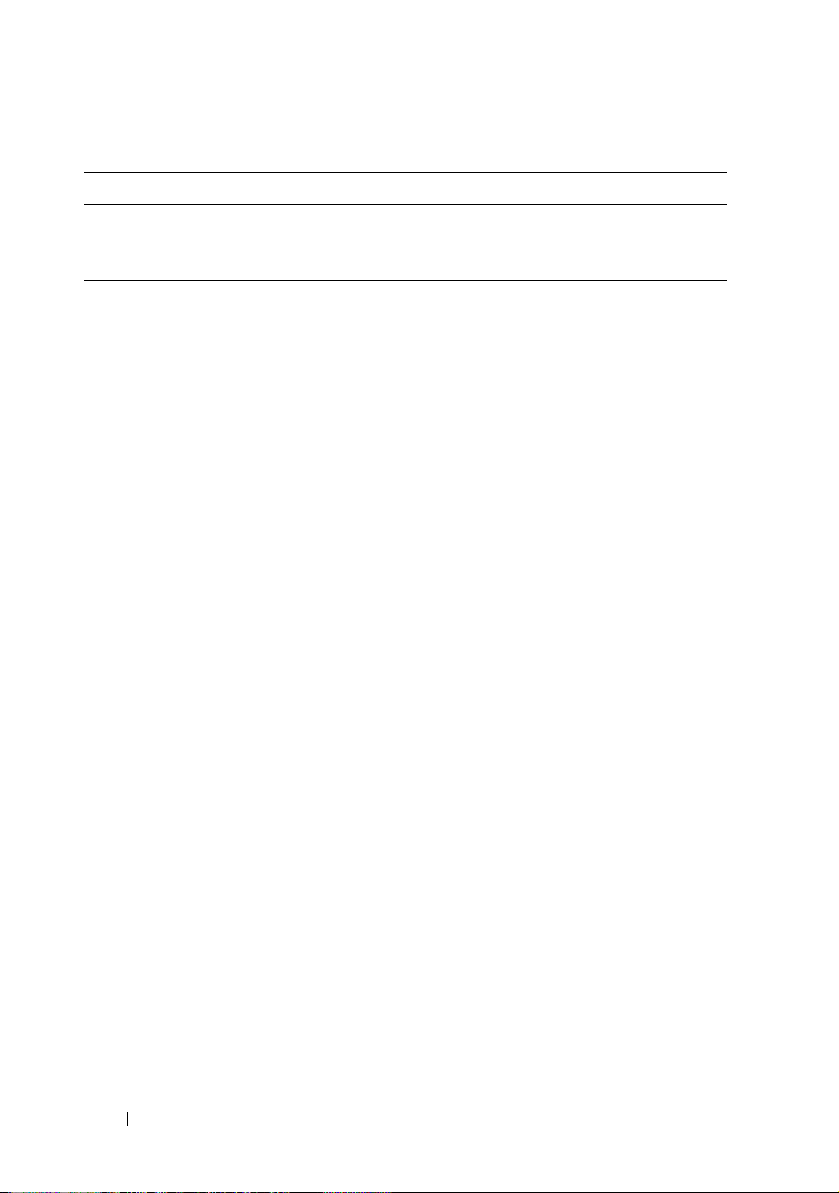
表 1-5. LCD 状态信息 (续)
代码 文本 原因 更正措施
W1228 ROMB Batt <
24hr
预先警告 RAID 电池只剩下
不足 24 小时的电量。
更换 RAID 电池 (请参
阅第 94 页的 “安装 SAS
控制器卡”)。
注:有关本表中使用的缩写或缩写词的全称,请参阅第 165 页的 “词汇表”。
解决 LCD 状态信息描述的问题
LCD 中的代码和文本通常可以精确指明故障情况,因此更正起来十分方
便。例如,如果显示代码 E1418
CPU_1_Presence,您即可知道插槽 1
中没有安装微处理器。
相比之下,如果发生多个相关错误,您也许能够确定问题所在。例如,如
果收到一系列信息,指示多种电压故障,您可能会确定问题来自出现故障
的电源设备。
删除 LCD 状态信息
对于与传感器有关的故障,例如温度、电压、风扇等,当传感器恢复至正
常状态时, LCD 信息将被自动删除。例如,如果某组件的温度超出范
围, LCD 将显示该故障,温度恢复至允许范围后,将从 LCD 中删除该信
息。对于其它故障,必须采取措施才能将信息从显示屏中删除:
•
清除
SEL —
•
关闭电源再打开 — 关闭系统电源并断开其与电源插座的连接;等待大
约十秒钟,重新连接电源电缆,然后重新启动系统。
任一措施都将删除故障信息,并使状态指示灯和 LCD 颜色恢复至正常状
态。在以下情况下,将重新显示信息:
•
传感器恢复至正常状态后再次发生故障,从而生成了新的
•
系统重启动并检测到新的错误事件。
•
记录了与同一显示条目对应的另外一种故障。
您可以远程执行该任务,但会丢失系统的事件历史记录。
SEL
条目。
26 关于系统
Page 27
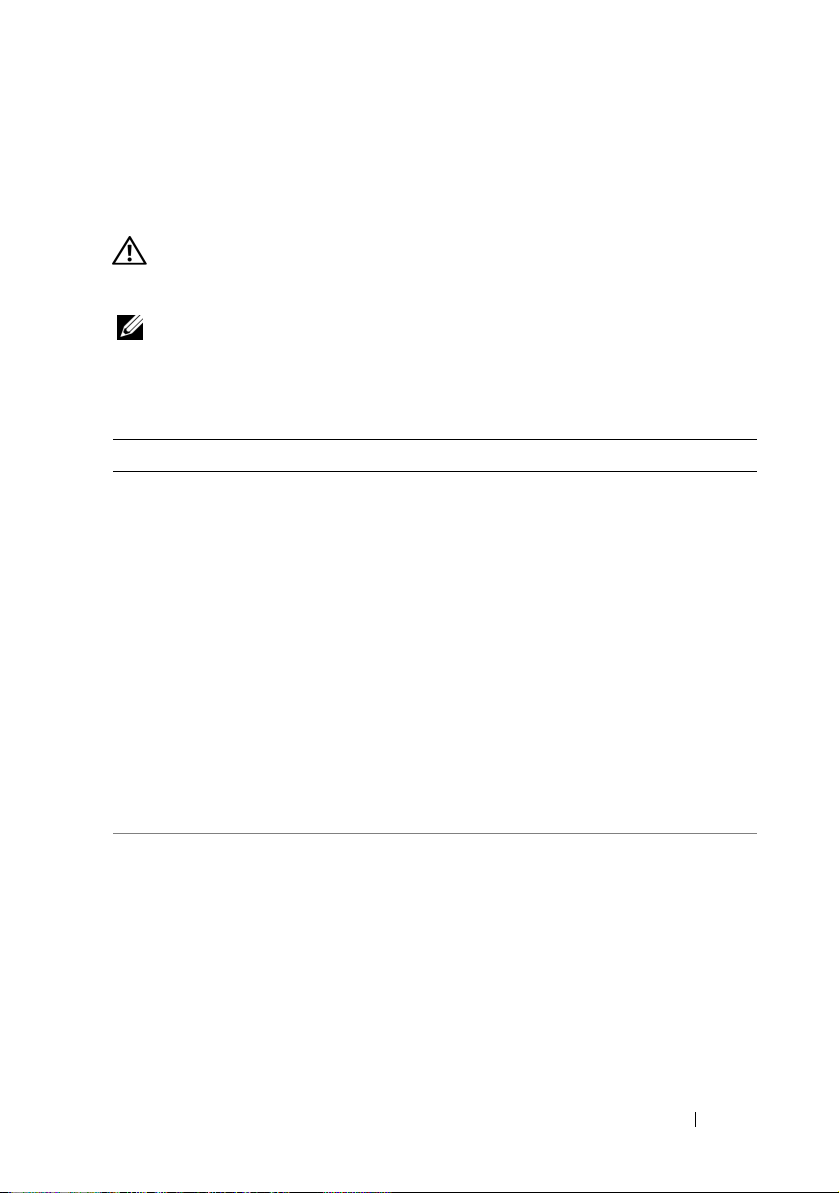
系统信息
屏幕上将显示系统信息,通知您系统可能出现的问题。表 1-3 列出了可能
出现的系统信息以及每条信息出现的可能原因和更正措施。
警告:只有经过培训的维修技术人员才能卸下主机盖并拆装系统内部的任
何组件。有关安全预防措施、拆装计算机内部组件以及防止静电损害的完整
信息,请参阅 《产品信息指南》。
注:如果收到的系统信息未在表 1-3 中列出,请参阅信息出现时所运行的应
用程序的说明文件或操作系统的说明文件,以了解对该信息的说明和建议采
取的措施。
表 1-6. 系统信息
信息 原因 更正措施
Alert! DIMM1_A and
DIMM1_B must be
populated with a
matched set of
DIMMs if more than
one DIMM is
present. The
following memory
DIMMs have been
disabled: (警报!如
果存在一个以上的
DIMM,则必须在
DIMM1_A 和 DIMM1_B
中安装一对匹配的
DIMM。已禁用以下内存
DIMM:)
Alert! Unsupported
memory, incomplete
sets, or unmatched
sets. The following
memory is disabled:
(警报!内存不
组不完整或组不匹配。以
下内存被禁用:)
受支持、
如果存在一个以上的
DIMM,则 DIMM 必须
成匹配对安装。
检测到不受支持的
DIMM、错误匹配的
DIMM 或不匹配的
DIMM。如果存在一个
以上的 DIMM,则
DIMM 必须成匹配对安
装。
查看其它系统信息以获取有
关可能原因的其它信息。有
关内存配置的信息,请参阅
第 105 页的 “内存模块安
装原则”。如果问题仍然存
在,请参阅第 136 页的
“对系统内存进行故障排
除”。
有关内存配置的信息,请参
阅第 105 页的 “内存模块
安装原则”。如果问题仍然
存在,请参阅第 136 页的
“对系统内存进行故障排
除”。
关于系统 27
Page 28
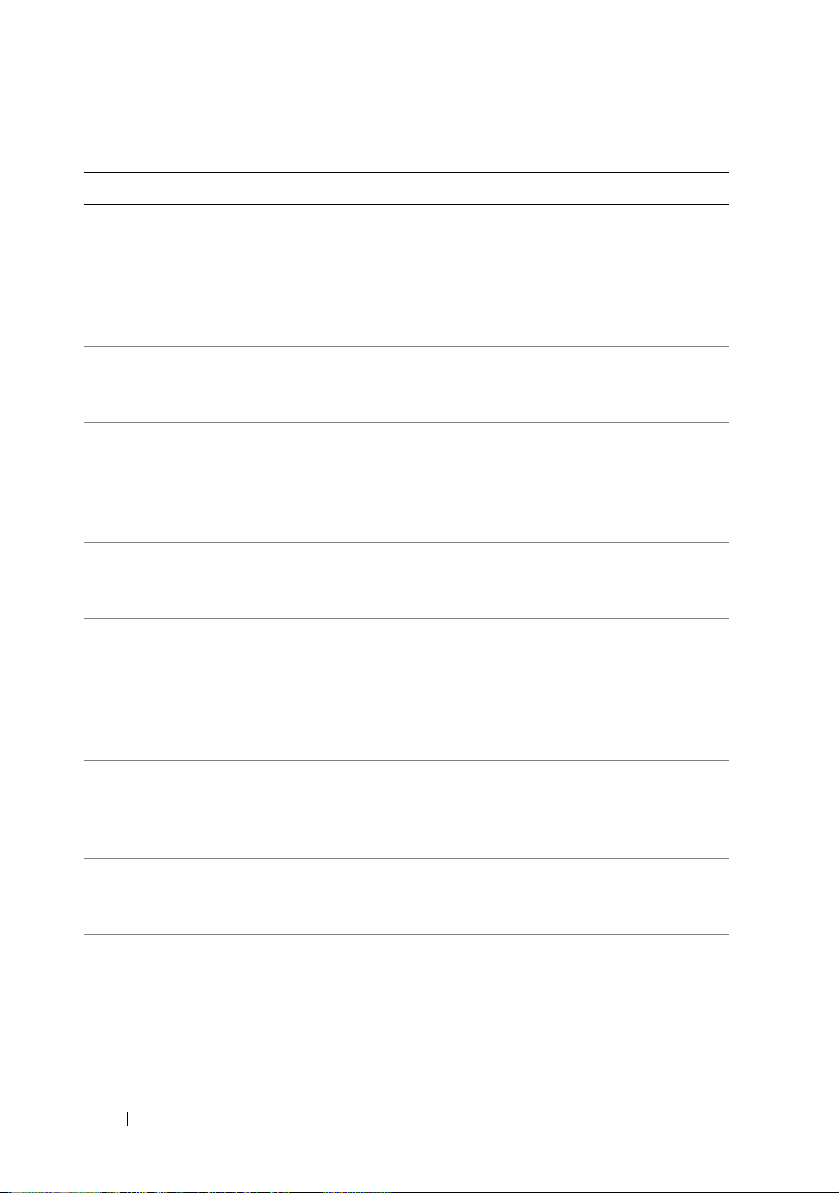
表 1-6. 系统信息 (续)
信息 原因 更正措施
Attempting to
update Remote
Configuration.
Please wait...
(正在尝试更新远程配
置。请稍候 ...)
BIOS Update Attempt
Failed! (BIOS 更新
尝试失败!)
Caution! NVRAM_CLR
jumper is installed
on system board.
(警告!在系统板上安装
了 NVRAM_CLR 跳线。)
Decreasing
available memory
(可用内存正在减少)
Diskette drive 0
seek failure. (软盘
驱动器 0 寻道故障。)
Diskette read
failure.
(软盘读取故障。)
Diskette subsystem
reset failed.
(软盘子系统重设失败。)
Drive not ready.
(驱动器未就绪。)
检测到远程配置请求,
正在处理该请求。
远程 BIOS 更新尝试失败。重新尝试更新 BIOS。如果
安装了 NVRAM_CLR 跳
线。 CMOS 已被清除。
内存模块出现故障或未
正确安装。
软盘出现故障或未正确
插入、系统设置程序中
的配置设置不正确、软
盘 / 磁带驱动器接口电缆
松动,或者电源电缆松
动。更换软盘。
软盘出现故障、连接的
软盘 / 磁带驱动器接口电
缆出现故障或未正确连
接,或者电源电缆松动。
软盘 / 磁带驱动器控制器
出现故障。
软盘驱动器中没有软盘
或软盘未正确插入。
等待处理完成。
问题仍然存在,请参阅第
163 页的 “获得帮助”。
卸下 NVRAM_CLR 跳线。
请参见图 6-1 以确定跳线的
位置。
请参阅第 136 页的 “对系
统内存进行故障排除”。
请参阅第 138 页的 “对软
盘驱动器进行故障排除”。
请参阅第 138 页的 “对软
盘驱动器进行故障排除”。
请参阅第 138 页的 “对软
盘驱动器进行故障排除”。
重新插入或更换软盘。
28 关于系统
Page 29
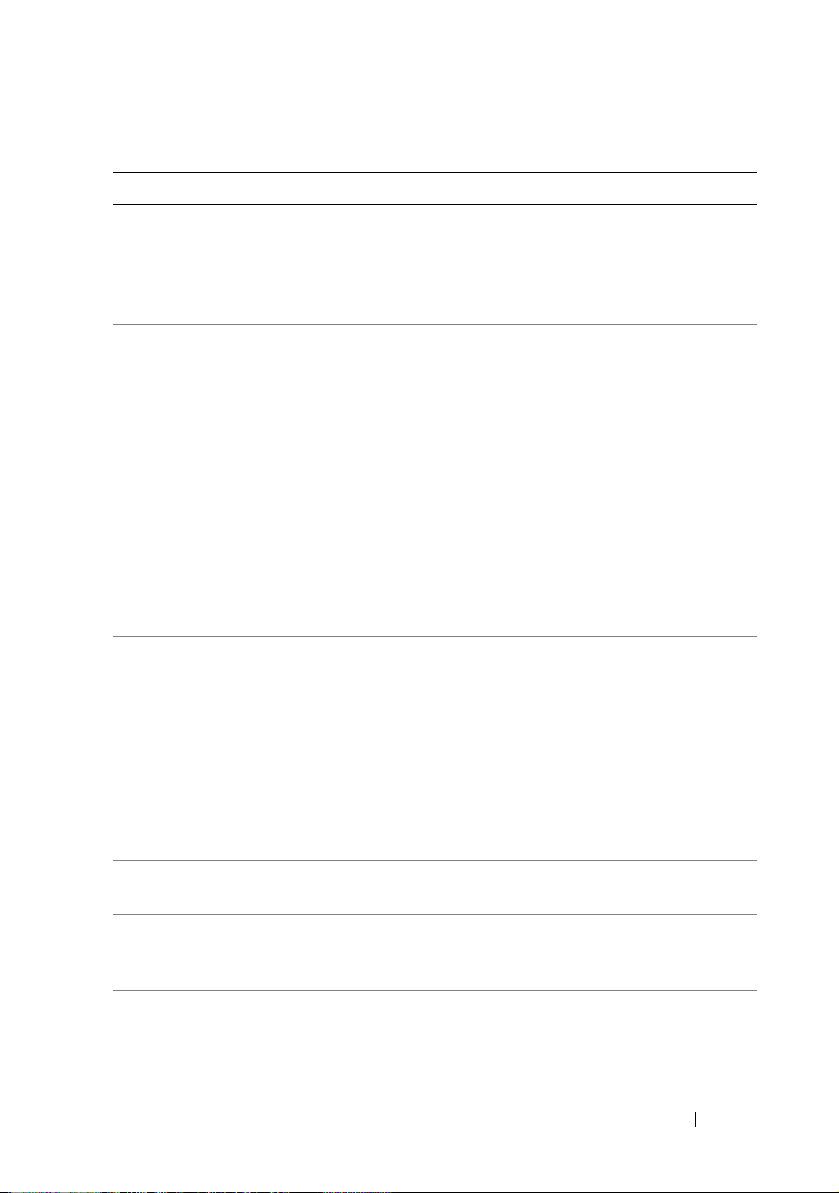
表 1-6. 系统信息 (续)
信息 原因 更正措施
Error: Remote
Access Controller
initialization
failure (错误:远程
访问控制器初始化失败)
Error 8602 Auxiliary Device
Failure
Verify that mouse
and keyboard are
securely attached
to correct
connectors.
(错误 8602:辅助设备
出现故障
请验证鼠标和键盘是否稳
固地连接至正确的连接
器。)
Fatal Error caused
a system reset:
Please check the
system event log
for details
(致命错误导致系统重
设:
请检查系统事件日志获得
详细信息)
Gate A20 failure
(A20 门电路出现故障)
General failure
(一般故障)
Keyboard Controller
failure
(键盘控制器出现故障)
远程访问控制器初始化
失败。
鼠标电缆连接器松动或
连接不正确,或鼠标出
现故障。
发生致命的系统错误并
且导致系统重新引导。
键盘控制器出现故障;
系统板出现故障。
操作系统无法执行命令。 此信息通常后跟具体信息。
键盘控制器出现故障;
系统板出现故障
确保远程访问控制器已正确
安装 (请参阅第 99 页的
“安装 RAC 卡 ”)。
确保数鼠标电缆已正确地连
接至计算机。如果问题仍然
存在,请尝试使用另一个鼠
标。
查看 SEL 以获取在出错过
程中记录的信息。有关在
SEL 中指定的任何出现故障
的组件,请参阅第 125 页的
“对系统进行故障排除”中
适用的故障排除部分。
请参阅第 163 页的 “获得
帮助”。
请记下此信息并采取相应的
措施解决问题。
请参阅第 163 页的 “获得
帮助”。
关于系统 29
Page 30
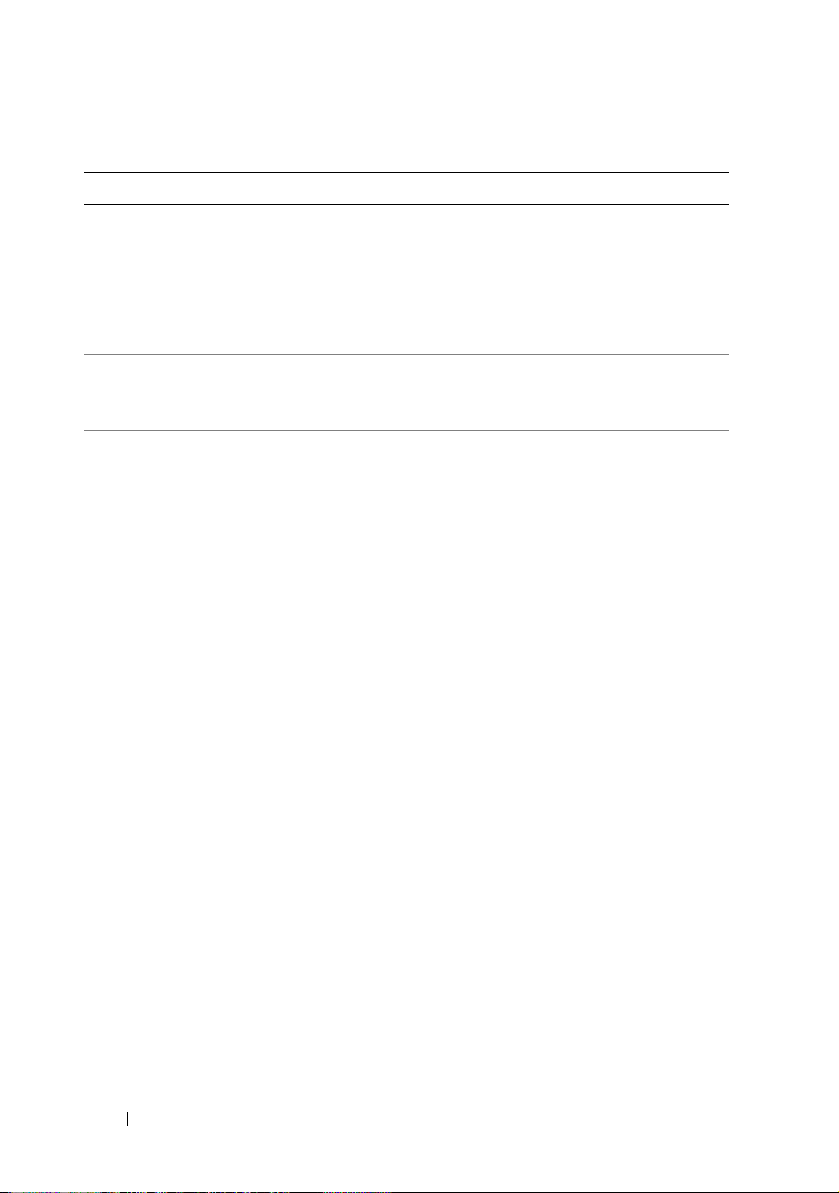
表 1-6. 系统信息 (续)
信息 原因 更正措施
Keyboard data line
failure (键盘数据线
路出现故障)
Keyboard stuck key
failure (键盘出现卡
键故障)
Manufacturing mode
detected
(检测到生产模式)
Memory address line
failure at address,
read value
expecting value (定
址、读取所需的值时,内
存地址线路出现故障)
Memory double word
logic failure at
address, read value
expecting value (定
址、读取所需的值时,内
存双字逻辑出现故障)
Memory odd/even
logic failure at
address, read value
expecting value (定
、读取所需的值时,内
址
存奇 / 偶逻辑出现故障)
Memory write/read
failure at address,
read value
expecting value (定
址、读取所需的值时,内
存读 / 写出现故障)
键盘电缆连接器松动或
未正确连接、键盘故障,
或者键盘 / 鼠标控制器故
障
系统处于生产模式。 重新引导系统使其退出生产
内存模块出现故障或未
正确安装。
检查键盘与系统的连接。如
果问题仍然存在,请尝试使
用另一个键盘。
模式。
请参阅第 136 页的 “对系
统内存进行故障排除”。
30 关于系统
Page 31

表 1-6. 系统信息 (续)
信息 原因 更正措施
Memory tests
terminated by
keystroke (内存检测
程序因击键而终止)
No boot device
available
(无可用的引导设备)
No boot sector on
hard drive (硬盘驱动
器上无引导扇区)
No timer tick
interrupt (无计时器
嘀嗒信号中断)
Not a boot diskette
(非引导软盘)
PCI BIOS failed to
install
(无法安装 PCI BIOS)
POST 内存检测程序因按
下空格键而终止。
光盘驱动器子系统、硬
盘驱动器或硬盘驱动器
子系统出现故障或缺失,
或未安装可引导的 USB
闪存。
系统设置程序中的配置
设置不正确,或硬盘驱
动器上没有操作系统。
系统板出现故障。 请参阅第 163 页的 “获得
软盘上无操作系统。 更换为可引导的软盘。
投影期间检测到 PCIe 设
备 BIOS (选项 ROM)
校验和故障。连接扩充
卡的电缆未就位;扩充
卡出现故障或未正确安
装。
仅提供信息。
使用可引导 USB 闪存、CD
或硬盘驱动器。如果问题仍
然存在,请参阅第 138 页的
“对内部 USB 闪存进行故障
排除”和第 142 页的 “对
硬盘驱动器进行故障排
除”。有关设置引导设备顺
序的信息,请参阅第 39 页
的 “使用系统设置程序”。
检查系统设置程序中的硬盘
驱动器配置设置 (请参阅
第 39 页的 “使用系统设置
程序”)。如果有
硬盘驱动器上安装操作系统
(请参阅操作系统说明文
件)。
帮助”。
重置扩充卡和扩充卡电缆。
如果问题仍然存在,请参阅
第 146 页的 “对扩充卡进
行故障排除”。
必要,在
关于系统 31
Page 32

表 1-6. 系统信息 (续)
信息 原因 更正措施
PCIe Fatal Error
caused a system
reset: Slot n
Embedded
Bus#nn/Dev#nn/Func
n
Please check the
system event log
for details (PCIe
致命错误导致系统重设:
插槽 n
嵌入式
Bus#nn/Dev#nn/Func
n
有关详情,请查看系统事
件日志)
Plug & Play
Configuration Error
(即插即用配置错误)
Read fault
(读取故障)
Requested sector
not found
(未找到请求的扇区)
Remote
configuration
update attempt
failed (远程配置更新
尝试失败)
指定插槽中的 PCIe 卡出
现故障或未正确安装。
初始化 PCIe 设备时出
错;系统板出现故障。
操作系统无法读取硬盘
驱动器或 USB 设备,系
统在磁盘上找不到特定
扇区,或请求的扇区有
故障。
系统无法处理远程配置
请求。
在指定编号的插槽中重置
PCIe 卡 (请参阅第 92 页的
“安装扩充卡 ”)。 如 果 问
题仍然存在,请参阅第 163
页的 “获得帮助”。
安装 NVRAM_CLR 跳线并
重新引导系统。请参见图
6-1 以确定跳线的位置。如
果问题仍然存在,请参阅第
146 页的 “对扩充卡进行故
障排除”。
更换 USB 介质或设备。确
保 USB 或硬盘驱动器电缆
已正确连接。有关系统中安
装的相应驱动器,请参阅第
129 页的 “对 USB 设备进
行故障排除”或第 142 页的
“对硬盘驱动器进行故障排
除”。
重新尝试远程配置。
32 关于系统
Page 33

表 1-6. 系统信息 (续)
信息 原因 更正措施
ROM bad checksum =
address (ROM 校验和
错误 = 地址)
SATA PORT n drive
not found (未找到
SATA 端口 n 设备)
Sector not found
(未找到扇区)
Seek error
(寻道错误)
Seek operation
failed
(寻道操作失败)
Shutdown failure
(关闭系统失败)
The amount of
system memory has
changed (系统的内存
容量已更改)
Time-of-day clock
stopped
(计时时钟停止)
Time-of-day not set please run SETUP
program
请运行系统设置程序)
(未设置时间
扩充卡未正确安装或出
现故障。
已在设置中打开 SATA 端
口 x,但未找到驱动器。
硬盘驱动器、 USB 设备
或 USB 介质故障。
关闭系统检测失败。 请参阅第 136 页的 “对系
添加或卸下了内存,或
某个内存模块出现故障。
电池或芯片出现故障。 请参阅第 133 页的 “对系
时间或日期设置不正确;
系统电池出现故障。
-
重置扩充卡和扩充卡电缆。
如果问题仍然存在,请参阅
第 146 页的 “对扩充卡进
行故障排除”。
有关系统中安装的相应驱动
器,请参阅第 142 页的
“对硬盘驱动器进行故障排
除”。
有关系统中安装的相应驱动
器,请参阅第 129 页的
“对 USB
除”或第 142 页的 “对硬
盘驱动器进行故障排除”。
统内存进行故障排除”。
如果添加或卸下了内存,则
该信息是提示性的,可以忽
略。如果没有添加或卸下内
存,请检查 SEL 以确定是
否检测到单位或多位错误,
并更换出现故障的内存模块
(请参阅第 136 页的 “对系
统内存进行故障排除”)。
统电池进行故障排除”。
检查时间和日期设置 (请
参阅第 39 页的 “使用系统
设置程序”)。如果问题仍
然存在,请更换系统电池
(请参阅第 112 页的 “系统
电 池 ”)。
设备进行故障排
关于系统 33
Page 34

表 1-6. 系统信息 (续)
信息 原因 更正措施
Timer chip counter
2 failed (计时器芯片
计数器 2 出现故障)
TPM configuration
operation honored
(已优先应用 TPM 配置
操作)
TPM failure
(TPM 故障)
TPM operation is
pending. Press I
to Ignore or M to
Modify to allow
this change and
reset the system.
WARNING: Modifying
could prevent
security. (TPM 操作
正在挂起。按 I 键忽略
或按 M 键进行修改以允
许此更改并重设系统。
警告:修改操作可能导致
无法进行安全保护)。
Unexpected
interrupt in
protected mod (保护
模式中出现意外中断)
Unsupported DIMM
detected in the
RAID DIMM slot!(在
RAID DIMM 插槽中检测
到不受支持的 DIMM!)
系统板出现故障。 请参阅第 163 页的 “获得
帮助”。
仅提供信息。系统将重新启
动。
可信平台模块 (TPM) 功
能出现故障。
已请求配置更改。 按 I 键将继续系统引导。按
未正确就位或键
DIMM
盘 / 鼠标控制器芯片有故
障。
安装在 RAID DIMM 插
槽中的 DIMM 不受支
持。
请参阅第 163 页的 “获得
帮助”。
M 键将修改 TPM 设置并重
新启动。
重置 DIMM。请参阅第 136
页的 “对系统内存进行故
障排除”。如果问题仍然存
在,请参阅第 163 页的
“获得帮助”。
请参阅第 136 页的 “对系
统内存进行故障排除”。如
果问题仍然存在,请参阅第
163 页的 “获得帮助”。
34 关于系统
Page 35

表 1-6. 系统信息 (续)
信息 原因 更正措施
Unsupported RAID
key detected. (检测
到不受支持的 RAID 卡
锁。)
Utility partition
not available
(公用程序分区不可用)
Warning: A fatal
error has caused
system reset!
Please check the
system event log!
(警告:致命错误导致系
统重设!请查看系统事件
日志!)
Warning! No micro
code update loaded
for processor n
(警告!未载入处理器 n
的微代码更新)
Warning! Detected
missing RAID
hardware for the
embedded RAID
subsystem. (警告!检
测到嵌入式 RAID 子系
统的 RAID 硬件缺失。)
此系统不支持安装在其
中的 RAID 卡锁。
POST 期间按下了
<F10> 键,但引导硬盘
驱动器上没有公用程序
分区。
发生致命的系统错误并
且导致系统重新引导。
微代码更新失败。更新 BIOS 固件。如果问题
当系统处于 RAID 模式
时, RAID 卡锁或 RAID
DIMM 缺失。
仅提供信息。
在引导硬盘驱动器上创建公
用程序分区。请参阅系统附
带的 CD。
查看 SEL 以获取在出错过
程中记录的信息。有关在
SEL 中指定的任何出现故障
的组件,请参阅第 125 页的
“对系统进行故障排除”中
适用的故障排除部分。
仍然存在,请参阅第 163 页
的 “获得帮助”。
仅提供信息。
关于系统 35
Page 36

表 1-6. 系统信息 (续)
信息 原因 更正措施
Warning! Detected
mode change from
SCSI to RAID on
channel x of the
embedded RAID
subsystem. (警告!检
测到嵌入式 RAID 子系
统的通道 x 上的模式从
SCSI 更改为 RAID。)
Warning! Detected
mode change from
RAID to SCSI on
channel n of the
embedded RAID
subsystem. (警告!检
测到嵌入式 RAID 子系
统的通道 n 上的模式从
RAID 更改为 SCSI。)
Warning! Embedded
RAID firmware is
not present.
(警告!嵌入式 RAID 固
件不存在。)
Warning! Embedded
RAID error! (警告!
嵌入式 RAID 错误!)
已在系统设置程序中更
改嵌入式 RAID 子系统配
置。
已在系统设置程序中更
改嵌入式 RAID 子系统配
置。
嵌入式 RAID 固件不响应。请参阅第 39 页的 “使用系
入式 RAID 固件响应提
嵌
示出错。
请参阅第 39 页的 “使用系
统设置程序”。
请参阅第 39 页的 “使用系
统设置程序”。
统设置程序”。
请参阅第 39 页的 “使用系
统设置程序”。
36 关于系统
Page 37

表 1-6. 系统信息 (续)
信息 原因 更正措施
Warning: The
installed memory
configuration is
not optimal. For
more information on
valid memory
configurations,
please see the
system
documentation on
support.dell.com
(警告:当前安装的不是
最佳的内存配置。有关有
效的内存配置的详细信
息,请参阅
support.dell.com 上
的系统说明文件)
Write fault
(写入故障)
Write fault on
selected drive (选
定驱动器出现写入故障)
内存配置无效。系统将
继续运行,但功能有所
降低。
USB 设备、 USB 介质、
光盘驱动器部件、硬盘
驱动器或硬盘驱动器子
系统出现故障。
确保内存模块安装在有效的
配置中 (请参阅第 105 页
的“内存模块安装原
则”)。如果问题仍然存
在,请参阅第 136 页的
“对系统内存进行故障排
除”。
请参阅第 129 页的 “对
USB 设备进行故障排除”、
第 138 页的 “对内部
闪存进行故障排除”或第
142 页的 “对硬盘驱动器进
行故障排除”。
USB
注:有关本表中使用的缩写或缩写词的全称,请参阅第 165 页的 “词汇表”。
警告信息
警告信息提醒您可能出现的问题,并提示您在系统继续执行任务之前做出
响应。例如,格式化硬盘驱动器之前,系统将发出一条信息,警告您硬盘
驱动器上的数据可能会全部丢失。警告信息通常会中断任务,并且要求您
键入 y (是)或 n (否)以做出响应。
注:警告信息由应用程序或操作系统生成。有关详情,请参阅操作系统或
应用程序附带的说明文件。
关于系统 37
Page 38

诊断程序信息
系统诊断公用程序从系统中运行的诊断检测程序中生成信息。有关系统诊
断程序的详细信息,请参阅第 151 页的 “运行系统诊断程序”。
警报信息
系统管理软件可以为系统生成警报信息。警报信息包括针对驱动器、温
度、风扇和电源状况的信息、状态、警告和故障信息。有关详情,请参阅
系统管理软件说明文件。
38 关于系统
Page 39

使用系统设置程序
安装系统后,请运行系统设置程序以了解系统的配置和可选设置。请记录
这些信息以备将来参考。
您可以使用系统设置程序进行以下操作:
•
在添加、更换或卸下硬件之后更改存储在
•
设置或更改用户可选择的选项 (例如时间或日期)
•
启用或禁用集成设备
•
更正安装的硬件和配置设置之间的差异
进入系统设置程序
1
打开或重新启动系统。
2
系统显示以下信息时立即按
<F2> = System Setup (<F2> = 系统设置程序)
如果按
<F2>
重新启动系统并再试一次。
注:要确保按顺序关闭系统,请参阅操作系统附带的说明文件。
键之前已开始载入操作系统,请让系统完成引导,然后
响应错误信息
您可以通过响应某些错误信息进入系统设置程序。如果引导系统时出现错
误信息,请记录该信息。在进入系统设置程序之前,请参阅第 27 页的
“系统信息”,以获得对该信息的解释和更正错误的建议。
注:安装内存升级件之后首次启动系统时,系统将发送一条信息,这是正
常的。
<F2>
键:
NVRAM
中的系统配置
使用系统设置程序
表 2-1 中列出了一些按键,这些按键可用于查看或更改系统设置程序屏幕
上的信息和退出该程序。
使用系统设置程序 39
Page 40

表 2-1. 系统设置程序导航键
按键 作用
上箭头键或 <Shift><Tab>
组合键
下箭头键或 <Tab> 键 移至下一字段。
空格键、 <+> 键、 <
左箭头键和右箭头键
<Esc> 键 退出系统设置程序;如果对系统设置程序进行
<F1> 键 显示系统设置程序
注:对于大多数选项,您所做的任何更改都将被记录下来,但要等到重新
启动系统后才能生效。
–> 键、
移至上一字段。
滚动浏览字段中的设置。在许多字段中,您还
可以键入适当的值。
了更改,按该键将重新启动系统。
的帮助文件。
系统设置程序选项
主屏幕
进入系统设置程序时,系统将显示系统设置程序主屏幕 (请参见图
2-1)。
40 使用系统设置程序
Page 41

图 2-1. 系统设置程序主屏幕
表 2-2 列出了系统设置程序主屏幕中显示的信息字段的选项和说明。
注:系统设置程序的选项根据系统配置发生变化。
注:在各自选项的下面列出系统设置程序的默认设置 (如果有)。
表 2-2. 系统设置程序选项
选项 说明
System Time
(系统时间)
System Date
(系统日期)
Memory Information
(内存信息)
设置系统内部时钟的时间。
设置系统内部日历的日期。
显示一个屏幕,可在其中查看内存信息和配置某些内存
功能(请参见表 2-3)。
使用系统设置程序 41
Page 42

表 2-2. 系统设置程序选项 (续)
选项 说明
CPU Information
(CPU 信息)
SATA Configuration
(SATA 配置)
Boot Sequence
(引导顺序)
显示有关微处理器的信息 (速率和高速缓存大小等)
(请参见表 2-4)。
启用或禁用串行高级技术附件 (SATA) 设备 (例如硬盘
驱动器、 CD 驱动器或 DVD 驱动器)(请参阅第 45 页
的“SATA 配置屏幕”)。
确定在系统启动期间系统搜索引导设备的顺序。可用选
项可以包括软盘驱动器、 CD 驱动器、硬盘驱动器和网
络。如果已安装 RAC,则可能存在附加选项 (例如虚
拟软盘和虚拟 CD-ROM)。
注:不支持从连接至 SAS 或 SCSI 适配器的外部设备进
行系统引导。有关从外部设备进行引导的最新支持信
息,请访问 support.dell.com。
Hard-Disk Drive
Sequence
(硬盘驱动器顺序)
USB Flash Drive
Emulation Type
(USB 快擦写驱动器仿
真类型)
(默认设置为 Auto
[ 自动 ])
Boot Sequence Retry
(重试引导顺序)(默
设置为 Disabled
认
[ 已禁用 ])
Integrated Devices
(集成设备)
PCI IRQ Assignment
(PCI IRQ 分配)
Serial Communication
(串行通信)
Embedded Server
Management
(嵌入式服务器管理)
确定在系统启动期间系统搜索硬盘驱动器的顺序。其中
的选项取决于安装在系统中的硬盘驱动器。
确定 USB 快擦写驱动器的仿真类型。 Hard disk (硬
盘)使 USB 快擦写驱动器可用作硬盘驱动器。 Floppy
(软盘)使 USB 快擦写驱动器可用作可移动软盘驱动
器。 Auto (自动)将自动选择仿真类型。
启用或禁用重试引导顺序功能。设置为 Enabled (已启
用)时,如果上一次尝试引导失败,则系统将在超时 30
秒后重新尝试引导顺序。
显示配置系统集成设备的屏幕。
显示一个屏幕,用于更改已分配给 PCI 总线上的各个集
成设备以及所有需要 IRQ 的已安装扩充卡的 IRQ。
显示一个屏幕,用于配置串行通信、外部串行连接器、
故障防护波特率、远程终端类型和引导后重定向。
显示一个屏幕,用于配置前面板 LCD 选件和设置用户
定义的 LCD 字符串。
42 使用系统设置程序
Page 43

表 2-2. 系统设置程序选项 (续)
选项 说明
System Security
(系统安全保护)
Keyboard NumLock
(键盘数码锁定)
(默认设置为 On
[ 启用 ])
Report Keyboard Errors
(报告键盘错误)
(默认设置为 Report
[ 报告 ])
显示一个屏幕,用于配置系统密码和设置密码功能(请
参见表 2-8)。有关详情,请参阅第 51 页的 “使用系统
密码”和第 53 页的 “使用设置密码”。
确定系统启动时是否激活 101 或 102 键键盘上的数码锁
定模式 (不适用于 84 键键盘)。
启用或禁用 POST 期间的键盘错误报告。对于连接了键
盘的主机系统,请选择 Report (报告)。如果选择 Do
Not Report (不报告),则系统在 POST 期间将不会报
告与键盘或键盘控制器有关的任何错误信息。如果键盘
已连接至系统,此设置不会影响键盘本身的操作。
内存信息屏幕
表 2-3 列出了 Memory Information (内存信息)屏幕上显示的信息字段
的说明。
表 2-3. 内存信息屏幕
选项 说明
System Memory Size
内存大小)
(系统
System Memory Type
(系统内存类型)
System Memory Speed
(系统内存速率)
Video Memory
(视频内存)
System Memory Testing
(系统内存检测)
显示系统内存容量。
显示系统内存类型。
显示系统内存速率。
显示视频内存容量。
指定是否在系统引导时检测系统内存。选项包括
Enabled (已启用)和 Disabled (已禁用)。
使用系统设置程序 43
Page 44

CPU 信息屏幕
表 2-4 列出了 Memory Information (内存信息)屏幕上显示的信息字段
的选项和说明。
表 2-4. CPU 信息屏幕
选项 说明
64-bit (64 位) 指定安装的处理器是否支持 64 位扩展。
Core Speed (核心速率) 显示处理器的时钟速率。
Bus Speed (总线速率) 显示处理器的总线速率。
Virtualization Technology
(虚拟化技术)
(默认设置为 Disabled
[ 已禁用 ])
Adjacent Cache Line
Prefetch (相邻的高速缓
存行预先访存)
(默认设置为 Enabled
[ 已启用 ])
Hardware Prefetcher
(硬件预先访存技术)
(默认设置为 Enabled
[ 已启用 ])
Demand-Based Power
Management
(基于需
(默认设置为 Enabled
[ 已启用 ])
Processor X ID
(处理器 X ID)
求的电源管理)
注:如果系统运行的不是虚拟化软件,请禁用此功
能。
如果处理器支持虚拟化技术,将显示此选项。 Enabled
(已启用) 允许虚拟化软件使用在处理器设计中加入
的虚拟化技术。只有支持虚拟化技术的软件才能使用
该功能。
启用或禁用优化使用顺序内存访问。对于需要大量使
用随机内存访问的应用程序,请禁用该选项。
启用或禁用硬件预先访存技术。
注:查看操作系统说明文件以确认操作系统是否支持
此功能。
启用或禁用基于需求的电源管理。如果已启用该选
项,将向操作系统报告 CPU 性能状态表;如果已禁
用该选项,则不会向操作系统报告 CPU 性能状态表。
如果任何 CPU 不支持基于需求的电源管理,该字段
将变为只读字段,并自动设置为 Disabled (已禁
用)。
指定处理器的系列、型号和步进。
显示
44 使用系统设置程序
Page 45

SATA 配置屏幕
表 2-5 列出了 SATA Configuration (SATA 配置)屏幕上显示的信息字段
的选项和说明。
表 2-5. SATA 配置屏幕
选项 说明
Port A (端口 A)
(默认设置为 Auto
[ 自动 ])
Port B (端口 B)
(默认设置为 Off
[ 禁用 ])
Port C (端口 C)
(默认设置为 Off
[ 禁用 ])
Port D (端口 D)
(默认设置为 Off
[ 禁用 ])
Port E (端口 E)
(默认设置为 Off
[ 禁用 ])
Port F (端口 F)
(默认设置为 Off
[ 禁用 ])
显示连接至端口 A 的设备的型号、驱动器类型和大小。
当设置为 Auto (自动)(默认设置)时,只要将设备连
接至该端口,即启用该端口。
显示连接至端口 B 的设备的型号、驱动器类型和大小。
当设置为 Auto (自动)时,只要将设备连接至该端口,
即启用该端口。
显示连接至端口 C
当设置为 Auto (自动)时,只要将设备连接至该端口,
即启用该端口。
显示连接至端口 D 的设备的型号、驱动器类型和大小。
当设置为 Auto (自动)时,只要将设备连接至该端口,
即启用该端口。
显示连接至端口 E 的设备的型号、驱动器类型和大小。
当设置为 Auto (自动)时,只要将设备连接至该端口,
即启用该端口。
显示连接至端口 F 的设备的型号、驱动器类型和大小。
当设置为 Auto (自动)时,只要将设备连接至该端口,
即启用该端口。
的设备的型号、驱动器类型和大小。
集成设备屏幕
表 2-6 列出了 Integrated Devices (集成设备)屏幕上显示的信息字段的
选项和说明。
表 2-6. 集成设备屏幕选项
选项 说明
Diskette Controller
(软盘控制器)
(默认设置为 Auto
[ 自动 ])
启用或禁用集成软盘驱动器控制器。
使用系统设置程序 45
Page 46

表 2-6. 集成设备屏幕选项 (续)
选项 说明
User Accessible USB Ports
(用户可抽换的 USB 端
口)
(默认设置为 All Ports
On [ 启用所有端口 ])
Internal USB Port
(内部 USB 端口)
(默认设置为 On
[ 启用 ])
Embedded Gb NICx
(嵌入式 Gb NICx)
(NIC1 默认设置:
Enabled with PXE
[ 通过 PXE 启用 ] ;
其它 NIC:Enabled
[ 已启用 ])
MAC Address
(MAC 地址)
OS Watchdog Timer
(操作系统监测计时器)
(默认设置为 Disabled
[ 已禁用 ])
I/OAT DMA Engine
(I/OAT DMA 引擎)
(默认设置为 Disabled
[ 已禁用 ])
System Interrupt
Assignment (Standard)
(系统中断分配 [标准])
启用或禁用系统的用户可抽换的 USB 端口。选项包括
All Ports On (启用所有端口)、 Only Back Ports On
(仅启用后面的端口)和 All Ports Off (禁用所有端
口)。
启用或禁用系统的内部 USB 端口。
启用或禁用系统的集成 NIC。选项包括
启用)、 Enabled with PXE (通过 PXE 启用)、
Enabled with iSCSI Boot (通过 iSCSI 引导启用)和
Disabled (已禁用)。 PXE 支持使系统可以从网络进
行引导。所做更改将在系统重新引导之后生效。
显示集成 10/100/1000 NIC 的 MAC 地址。此字段没有
用户可选择的设置。
注:只有在支持高级配置和电源接口 (ACPI) 3.0b 规格
的 WDAT 实现的操作系统上,此功能才可用。
设置计时器,监测操作系统的活动并在系统停止响应
时帮助恢复系统。如果该字段设置为 Enabled (已启
用),则允许操作系统初始化计时器。如果设置为
Disabled (已禁用),则不会启动计时器。
启用 I/O 加速技术 (I/OAT) 选项。仅 当 硬件和软件支持
I/OAT 时才应启用该功能。 I/OAT 数据内存传输
(DMA) 引擎在内存模块之间传输数据,使数据可以不
经过 CPU。在
控制系统中 PCI 设备的中断分配。如果设置为
Distributed (分布式),将重排中断路由以使 IRQ 共
享最小化。
Enabled (已
NIC 中将支持 I/OAT。
46 使用系统设置程序
Page 47

串行通信屏幕
表 2-7 列出了 Serial Communication (串行通信)屏幕上显示的信息字段
的选项和说明。
表 2-7. 串行通信屏幕选项
选项 说明
Serial Communication
(串行通信)
(默认设置为 On without
Console Redirection [ 启
用,不执行控制台重定
向 ])
External Serial Connector
(外部串行连接器)
(默认设置为 COM1)
Failsafe Baud Rate (故障
保护波特率)
(默认设置为 115200)
Remote Terminal Type
(远程终端类型)
(默认设置为 VT 100/VT
220)
Redirection After Boot
(引导后重定向)
(默认设置为 Enabled
[ 已启用 ])
选项包括 On without Console Redirection (启用,
不执行控制台重定向)、On with Console Redirection
via COM1 (开,控制台重定向已通过 COM1 启
用)、 On with Console Redirection via COM2 (启
用,通过 COM2 执行控制台重定向)和 Off (禁
用)。
指定 COM1、 COM2 或 Remote Access Device (远
程访问设备)是否可以访问串行通信的外部串行连接
器。
无法自动与远程终端协商波特率时,显示用于控制台
重定向的故障保护波特率。不应调整该速率。
选择 VT 100/VT 220 或 ANSI。
系统引导到操作系统之后,启用或禁用 BIOS 控制台
重定向。
系统安全保护屏幕
表 2-8 列出了 System Security (系统安全保护)屏幕上显示的信息字段的
选项和说明。
注:运送至中国的系统未配备 TPM。请忽略列在系统安全保护屏幕中的所
有 TPM 选项。
使用系统设置程序 47
Page 48

表 2-8. 系统安全保护屏幕选项
选项 说明
System Password
(系统密码)
显示系统密码安全保护功能的当前状态,并使您可以
设定和确认新的系统密码。
注:有关设定系统密码以及使用或更改现有系统密码
的说明,请参阅第 51 页的 “使用系统密码”。
Setup Password
(设置密码)
限制对系统设置程序的访问 (与使用系统密码功能限
制对系统的访问的方法相同)。
注:有关设定设置密码以及使用或更改现有设置密码
的说明,请参阅第 53 页的 “使用设置密码”。
Password Status
(密码状态)
将 Setup Password (设置密码)选项设置为 Enabled
(已启用)可以防止系统密码在系统启动时被更改或禁
用。
要锁定系统密码,请在 Setup Password (设置密码)
选项中设定设置密码,然后将 Password Status (密码
状态)选项更改为 Locked (已锁定)。在这种状态
下,您将无法通过 System Password (系统密码)选项
更改系统密码,也无法在系统启动时按
<Ctrl><Enter> 组合键禁用系统密码。
要解除锁定系统密码,请在 Setup Password (设置密
码)字段中输入设置密码,然后将 Password Status
(密码状态)
在这种状态下,您可以在系统启动时按
<Ctrl><Enter> 组合键禁用系统密码,然后通过
System Password (系统密码)选项更改系统密码。
选项更改为 Unlocked (已解除锁定)。
48 使用系统设置程序
Page 49

表 2-8. 系统安全保护屏幕选项 (续)
选项 说明
TPM Security
(
TPM
安全保护)
(默认设置为
禁用])
[
TPM Activation
(TPM 激活)
Off
注:TPM 安全保护功能在中国不可用。
设置对系统中受信任的平台模块 (TPM) 的报告。
注:TPM 可用于安全保护应用程序,它能够生成和存
储密钥,并存储密码和数字证书。有关 TPM 技术的其
它说明文件,请访问 support.dell.com。
设置为 Off (禁用)(默认设置)时,不向操作系统报
告存在 TPM。
设置为 On with Pre-boot Measurements (启用,进行
预引导测试)时,系统将在 POST 期间时向操作系统
报告 TPM 并将预引导测试数据 (符合可信计算组织
标准)存储至 TPM。
设置为 On without Pre-boot Measurements (启用,不
进行预引导测试)时,系统将向操作系统报告 TPM,
但不进行预引导测试。
更改 TPM 的运行状态。
设置为 Activate (激活)时,在默认设置下启用并激
活 TPM。
设置为 Deactivate (取消激活)时,禁用并
TPM。
No Change (不更改)状态不启动任何操作。 TPM 的
运行状态保持不变 (将保留 TPM 的所有用户设置)。
注:TPM Security (TPM 安全保护)设置为 Off (禁
用)时,该字段为只读。
TPM Clear
(TPM 清除)
(默认设置为 No [ 否 ])
注意:清除 TPM 将导致 TPM 中的所有密钥丢
失。如果无法恢复密钥,此选项将无法引导到操
作系统并导致数据丢失。在启用该选项之前,请
确保备份 TPM 密钥。
设置为 Ye s (是)时, TPM 的所有内容都将被清除。
注:TPM Security (TPM 安全保护)设置为 Off (禁
用)时,该字段为只读。
取消激活
使用系统设置程序 49
Page 50

表 2-8. 系统安全保护屏幕选项 (续)
选项 说明
Power Button
(电源按钮)
(默认设置为 Enabled
[ 已启用 ])
关闭和打开系统的电源。在
系统将在电源关闭之前有序关闭。
可以在系统设置程序中启用此按钮。此按钮被禁用时只
能打开系统。
ACPI
兼容的操作系统上,
注:即使 Power Button (电源按钮)选项的设置为
Disabled (已禁用),您仍然可以使用电源按钮打开系
统。
NMI Button
(NMI 按钮)
(默认设置为 Disabled
[ 已禁用 ])
AC Power Recovery
(交流电源恢复)
(默认设置为 Last
[ 上一次 ])
注意:只有当专业支持人员或操作系统说明文件
指示可以使用 NMI 按钮时才能使用此按钮。按下
此按钮将终止操作系统并显示诊断程序屏幕。
将 NMI 功能设置为 On (启用)或 Off (禁用)。
确定恢复供电时系统所执行的操作。如果系统设置为
Last (上一次),则系统将恢复为上一次电源状态。
On (启用)用于在恢复供电后打开系统。设置为 Off
(禁用)时,系统将在恢复供电后保持关闭状态。
退出屏幕
按 <Esc> 键退出系统设置程序之后, Exit (退出)屏幕中将显示以下选
项:
• Save Changes and Exit (保存更改并退出)
• Discard Changes and Exit (放弃更改并退出)
• Return to Setup (返回系统设置程序)
系统密码和设置密码功能
注意:密码功能为系统中的数据提供了基本的安全保护。如果您的数据需
要进一步的安全保护,请采取附加保护措施,例如数据加密程序。
注意:如果您的系统在未设定系统密码的情况下处于运行状态且无人看管,
或者您的系统处于解除锁定状态,从而使他人能够通过更改跳线设置禁用密
码,则任何人都可以访问存储在系统中的数据。
系统出厂时未启用系统密码功能。如果系统的安全性对您很重要,请仅在
启用系统密码保护功能的情况下运行系统。
50 使用系统设置程序
Page 51

要更改或删除现有密码,您必须知道该密码 (请参阅第 53 页的 “删除或
更改现有的系统密码”)。如果您忘记了密码,则必须先由经过培训的维
修技术人员更改密码跳线设置以禁用该密码,并删除现有密码,然后您才
能运行系统或更改系统设置程序中的设置。第 161 页的 “禁用已忘记的
密码”对此过程进行了说明。
使用系统密码
设定系统密码后,只有知道该密码的人才能完全使用系统。如果将
System Password (系统密码)选项设置为 Enabled (已启用),系统会
在启动后提示您输入系统密码。
设定系统密码
在设定系统密码之前,请进入系统设置程序,并选取 System Password
(系统密码)选项。
设定系统密码后, System Password (系统密码)选项的设置将显示为
Enabled (已启用)。如果 Password Status (密码状态)的设置显示为
Unlocked (已解除锁定),则您可以更改系统密码。如果 Password Status
(密码状态)选项为 Locked (已锁定),则您无法更改系统密码。通过
跳线设置禁用系统密码功能后,系统密码为 Disabled (已禁用),因此您
无法更改系统密码或输入新的系统密码。
如果未设定系统密码,并且系统板上的密码跳线处于启用 (默认设置)
位置,则 System Password (系统密码)选项的设置显示为 Not Enabled
(未启用) ,并且 Password Status (密码状态)字段为 Unlocked (已解
除锁定)
。要设定系统密码,请:
1
验证是否已将 Password Status
解除锁定)。
2
高亮度显示 System Password
3
键入新的系统密码。
您的密码最多可以包含
(密码状态)选项设置为 Unlocked
(系统密码)选项,并按
32
个字符。
<Enter>
(已
键。
按下每个字符键 (或按空格键键入空格)时,字段中均会显示一个占
位符。
密码设定不区分大小写。但是,某些组合键无效。如果您输入其中一
个此类组合键,系统将发出哔声。要在输入密码时删除字符,请按
<Backspace>
键或左箭头键。
使用系统设置程序 51
Page 52

注:要退出字段而不设定系统密码,请按 <Enter> 键移至另一字段,或
在完成步骤 5 之前随时按 <Esc> 键。
4
按
<Enter>
5
要确认密码,请再次键入密码并按
System Password
键。
<Enter>
键。
(系统密码)显示的设置将更改为 Enabled
(已启
用)。退出系统设置程序并开始使用系统。
6
这时,重新引导系统使密码保护生效,或者继续操作。
注:重新引导系统之后,密码保护才能生效。
使用系统密码保护系统安全
注:如果已设定设置密码 (请参阅第 53 页的 “使用设置密码”),则系统
会将您的设置密码用作备用系统密码。
如果将 Password Status (密码状态)选项设置为 Unlocked (已解除锁
定),则您可以选择启用或禁用密码安全保护。
要使密码安全保护处于启用状态保持不变,请:
按
<Ctrl><Alt><Del>
1
2
键入密码并按
<Enter>
组合键打开或重新引导系统。
键。
要禁用密码安全保护,请:
按
<Ctrl><Alt><Del>
1
2
键入密码并按
<Enter>
组合键打开或重新引导系统。
键。
如果 Password Status (密码状态)选项设置为 Locked (已锁定),则 只
要打开系统或按 <Ctrl><Alt><Del> 组合键重新引导系统,都必须在出
现提示后键入密码并按 <Enter> 键。
键入正确的系统密码并按 <Enter> 键后,系统将正常运行。
如果输入的系统密码不正确,系统将显示信息并提示您重新输入密码。您
有三次输入正确密码的机会。第三次尝试失败后,系统将显示说明失败次
数、系统已停止的错误信息,然后关闭系统。此信息可以提示您有人试图
擅自使用您的系统。
即使您关闭并重新启动系统,如果输入的密码不正确,系统仍然会显示该
错误信息。
注:您可以将 Password Status (密码状态)选项与 System Password (系统
密码)和 Setup Password (设置密码)选项配合使用,以进一步防止他人擅
自更改系统。
52 使用系统设置程序
Page 53

删除或更改现有的系统密码
1
系统出现提示时,按
<Ctrl><Enter>
组合键禁用现有的系统密码。
如果系统要求您输入设置密码,请与网络管理员联络。
2在 POST
3
选择 System Security
Password Status
4
系统出现提示时,键入系统密码。
5
确认 System Password
期间,按
<F2>
键进入系统设置程序。
(系统安全保护)屏幕字段,验证是否已将
(密码状态)选项设置为 Unlocked
(系统密码)选项显示为 Not Enabled
(已解除锁定)。
(未启
用)。
System Password
如果
用),则系统密码已被删除。如果
显示为
Enabled
然后重复步骤
2
(系统密码)选项显示为 Not Enabled
System Password
(已启用),请按
<Alt><b>
组合键重新启动系统,
至步骤 5。
(未启
(系统密码)选项
使用设置密码
设定设置密码
仅当 Setup Password (设置密码)选项设置为 Not Enabled (未启用)
时,您才能设定 (或更改)设置密码。要设定设置密码,请高亮度显示
Setup Password (设置密码)选项,然后按 <+> 键或 <–> 键。系统将
提示您输入并确认密码。如果输入的字符不能用作密码,系统将发出哔
声。
注:设置密码可以与系统密码相同。如果这两个密码不同,设置密码可以
用作备用系统密码。但系统密码无法代替设置密码。
您的密码最多可以包含 32 个字符。
按下每个字符键 (或按空格键键入空格)时,字段中均会显示一个占位
符。
密码设定不区分大小写。但是,某些组合键无效。如果您输入其中一个此
类组合键,系统将发出哔声。要在输入密码时删除字符,请按
<Backspace> 键或左箭头键。
确认密码后, Setup Password (设置密码)设置将更改为 Enabled (已启
用)。您下次进入系统设置程序时,系统将提示您输入设置密码。
对 Setup Password (设置密码)选项所做的更改将立即生效 (无需重新
启动系统)。
使用系统设置程序 53
Page 54

在已启用设置密码的情况下进行操作
如果 Setup Password (设置密码)设置为 Enabled (已启用),您必须输
入正确的设置密码才能修改系统设置程序的大部分选项。当您启动系统设
置程序时,该程序将提示您输入密码。
如果三次均没有输入正确的密码,系统将允许您查看系统设置程序屏幕,
但不允许进行修改,以下情况除外:如果 System Password (系统密码)
未设置为 Enabled (已启用),并且未通过 Password Status (密码状态)
选项将其锁定,则您可以设定系统密码(但您无法禁用或更改现有的系
统密码)。
注:您可以将 Password Status (密码状态)选项与 Setup Password (设置
密码)选项配合使用,以防止他人擅自更改系统密码。
删除或更改现有的设置密码
1
进入系统设置程序,并选择 System Security
2
高亮度显示 Setup Password
置密码窗口,并再按两次
该设置将更改为
3
如果要设定新的设置密码,请执行第
骤。
Not Enabled
(设置密码)选项,按
<Enter>
(未启用)。
键以清除现有的设置密码。
(系统安全保护)选项。
<Enter>
53
页的 “设定设置密码”中的步
键进入设
禁用已忘记的密码
请参阅第 161 页的 “禁用已忘记的密码”。
底板管理控制器配置
使用底板管理控制器 (BMC),您可以远程配置、监测和恢复系统。 BMC
提供以下功能:
•
使用系统的集成
•
启用故障记录和
•
访问系统事件日志和传感器状态
•
允许控制系统功能 (包括开机和关机)
•
独立于系统的电源状态或操作系统的功能
54 使用系统设置程序
NIC
SNMP
警报
Page 55

•
提供用于系统设置程序、基于文本的公用程序和操作系统控制台的文
本控制台重定向
注:要通过集成 NIC 远程访问 BMC,必须将网络连接连接至集成 NIC1。
有关使用 BMC 的其它信息,请参阅 BMC 和系统管理应用程序的说明文
件。
进入 BMC 设置模块
1
打开或重新启动系统。
2
系统完成
如果按
然后重新启动系统并再试一次。
POST
后提示您时,请按 <Ctrl-E> 组合键。
<
Crtl-E> 键之前已开始载入操作系统,请让系统完成引导,
BMC 设置模块选项
有关 BMC 设置模块选项以及如何配置紧急管理端口 (EMP) 的信息,请
参阅 《BMC 用户指南》。
使用系统设置程序 55
Page 56

56 使用系统设置程序
Page 57

安装系统组件
本节介绍了如何安装以下系统组件:
•
前挡板
•
主机盖
•EMI
•
•
•
•
•
•
•SAS
•RAID 电池
•RAC
•
•
•
•
•
•
•
•SAS
•
•
填充挡片
处理器导流罩
电源设备和配电板
硬盘驱动器
软盘驱动器
光盘驱动器和磁带驱动器
扩充卡
控制器卡
卡
内部
USB
闪存连接器
系统风扇和扩充卡风扇
内存
处理器
系统电池
机箱防盗开关
电源分配模块
背板
控制面板
系统板
安装系统组件 57
Page 58

建议使用的工具
要执行本节中的步骤,可能需要使用以下一种或多种工具:
•
小型梅花槽螺丝刀
•
小型平口螺丝刀
• 接地腕带
58 安装系统组件
Page 59

系统内部组件
在图 3-1 中,主机盖已卸下,展示了系统内部视图。
图 3-1. 系统内部视图
17
16
1
2
15
14
13
12
6
11
10
9
8
7
安装系统组件 59
3
4
5
Page 60

1
主机盖
3
系统风扇
5
配电板导流罩
7
处理器和散热器
9
控制面板
11
5.25 英寸驱动器托架
13
前挡板
15
3.5 英寸硬盘驱动器托架 (4)
17
扩充卡护盖
2
处理器导流罩
4
电源设备
6
系统内存模块 (6)
8
驱动器释放闩锁
10
光盘驱动器
12
软盘驱动器
14
扩充卡风扇
16
系统板
系统中的系统板可以支持一个处理器、五个扩充卡和六个内存模块。内部
硬盘驱动器托架可以安装四个 SAS 或 SATA 硬盘驱动器 (通过电缆连接
或热插拔)。
注:如果要安装 SAS 硬盘驱动器,则需要使用控制器扩充卡。
系统前部的驱动器托架上可以安装光盘驱动器、可选的磁带驱动器或次硬
盘驱动器、可选的软盘驱动器以及最多四个热插拔硬盘驱动器。
系统板和内部外围设备均由一对冗余电源设备或单个非冗余电源设备供
电。
前挡板
前挡板用于保护系统正面。要从驱动器前托架中卸下任何设备或在其中安
装任何设备,必须先卸下前挡板。
注:如果要卸下或安装热插拔硬盘驱动器,则在卸下前挡板的过程中,系
统可以保持打开状态且竖直放置 (请参阅第 80 页的 “软盘驱动器 (可
)。
选)”
3-1
如果要卸下或安装任何其它系统组件,应关闭系统并将系统按图
所示放置。
60 安装系统组件
Page 61

卸下前挡板
1
使用系统钥匙解除前挡板锁定 (如果已锁定)。
图 3-2. 锁定系统和解除系统锁定
2
向右滑动挡板释放闩锁 (远离电源按钮),然后转动挡板的顶部,使
其脱离机箱。
3
向上提起挡板,使其脱离系统,从挡板卡舌插槽中卸下卡舌。
安装系统组件 61
Page 62

图 3-3. 卸下和安装前挡板
4
1
2
前挡板
挡板卡舌插槽 (2)
1
3
拉杆
卡舌 (2)
3
2
4
安装前挡板
1
将前挡板上的卡舌插入系统的挡板卡舌插槽中 (请参见图
2
朝机箱转动挡板顶部,直至挡板锁定到位(请参见图
3
使用系统钥匙锁定挡板 (请参见图
3-2
)。
3-3
前挡板插件
卸下前挡板插件
注:在一个或多个驱动器前托架中安装驱动器之前,请先卸下前挡板上的
相应插件。
注:挡板插件内部可能装有螺钉。您可以根据需要将螺钉装到新驱动器上。
1
卸下前挡板 (请参阅第61页的 “卸下前挡板”)。
62 安装系统组件
3-3
)。
)。
Page 63

2
向内按压一个插件卡舌,然后从挡板背面将插件拉离挡板。请参见图
3-4
。
图 3-4. 卸下和安装前挡板插件
1
2
3
5
4
1
3
5
前挡板
卡舌槽口
螺钉
2
4
前挡板插件
插件卡舌
安装前挡板插件
注:如果从一个或多个驱动器前托架中卸下了驱动器,请在驱动器前挡板
上装回相应插件。
1
从挡板的背面,将一个插件卡舌与挡板上相应的槽口对准,然后将插
3-4
件按入挡板,直至另一端的卡舌卡入到位(请参见图
2
装回前挡板 (请参阅第62页的 “安装前挡板”)。
安装系统组件 63
)。
Page 64

主机盖
卸下主机盖
警告:只有经过培训的维修技术人员才能卸下主机盖并拆装系统内部的任
何组件。执行任何步骤之前,请参阅 《产品信息指南》,以获取有关安全预
防措施、拆装计算机内部组件和防止静电损害的完整信息。
1
确保工作表面平整清洁以防止刮擦主机盖。
2
关闭系统和所有已连接的外围设备。
3
断开系统与电源插座的连接,然后断开所有外围设备与系统的连接。
4
按下电源按钮以导去系统板上的残留电量。
5
向内转动系统支脚至合上位置 (请参见图
6
将系统放置在平整的表面上,使主机盖面朝上 (请参见图
7
使用小型平口螺丝刀,将主机盖释放闩锁中的释放闩锁逆时针转至解
除锁定的位置 (请参见图
8
提起主机盖释放闩锁,然后朝系统背面转动闩锁以松开主机盖 (请参
见图
3-5
)。
9
抓住主机盖两侧并小心地将其提离系统。
3-5
)。
3-5
)。
3-5
)。
64 安装系统组件
Page 65

图 3-5. 卸下和安装主机盖
1
5
1
主机盖释放闩锁
3
挂钩插槽
5
支脚 (4)
4
2
主机盖
4
主机盖释放闩锁
3
安装主机盖
1
确保所有内部电缆均已连接并整理好。
2
确保没有工具或额外部件遗留在系统内部。
3
确保主机盖释放闩锁处于向上 (打开)位置。
4 将主机盖上的金属挂钩与系统机箱上的挂钩插槽对准,然后放低主
机盖,直至主机盖与系统齐平 (请参见
5
朝系统正面转动主机盖释放闩锁,然后将闩锁按入到位以固定主机盖。
6
使用小型平口螺丝刀,将主机盖释放闩锁中的释放闩锁顺时针转至锁
定位置 (请参见图
3-5
)。
图
3-5
)。
2
安装系统组件 65
Page 66

7
将系统支脚向外转动至打开位置 (请参见图
直向上的位置。
8
重新连接已断开连接的所有外围设备,然后将系统连接至电源插座。
9
打开系统和已连接的外围设备。
3-5
)并使系统恢复到竖
EMI 填充挡片
根据系统配置, EMI 填充挡片可能安装在系统正面的一个或多个 5.25 英
寸光盘驱动器托架或 3.5 英寸软盘驱动器托架中。 EMI 填充挡片对于保持
有效通风以及防止电磁干扰 (EMI) 来说非常必要。
要安装光盘驱动器或可选的软盘驱动器,必须首先卸下相应的 EMI 填充
挡片。
卸下 EMI 填充挡片
1
卸下前挡板 (请参阅第61页的 “卸下前挡板”)。
2
挤压
EMI
填充挡片上的卡舌,然后将
EMI
填充挡片拉出机箱。
66 安装系统组件
Page 67

图 3-6. 卸下和安装驱动器 EMI 填充挡片
1
2
1
卡舌 (2)
2
EMI 填充挡片
安装 EMI 填充挡片
注:如果从系统正面的一个或多个 5.25 英寸光盘驱动器托架或 3.5 英寸软盘
驱动器托架中卸下了驱动器,请用 EMI 填充挡片替代驱动器。
1将 EMI
中,直至填充挡片卡舌锁定到位(请参见图
2
装回前挡板 (请参阅第62页的 “安装前挡板”)。
填充挡片推入机箱正面闲置的
5.25
英寸或
3-6
)。
3.5
英寸驱动器托架
处理器导流罩
处理器导流罩可以为系统处理器和内存模块通风。
注意:请勿在卸下处理器导流罩的情况下运行系统。否则,很快就会引起
系统过热,从而导致系统关闭和数据丢失
安装系统组件 67
Page 68

卸下处理器导流罩
警告:只有经过培训的维修技术人员才能卸下主机盖并拆装系统内部的任
何组件。执行任何步骤之前,请参阅 《产品信息指南》,以获取有关安全预
防措施、拆装计算机内部组件和防止静电损害的完整信息。
1
卸下主机盖 (请参阅第64页的 “卸下主机盖”)。
2
按压扩充卡护盖上的释放卡舌并将护盖旋开。
注:您可以卸下扩充卡护盖 (如果需要),并将其放在一边。
图 3-7. 打开与合上扩充卡护盖
1
1
扩充卡护盖
3
从电缆导向器中拔出电缆,并将
2
释放卡舌
SATA
电缆收拢,放在远离处理器导
流罩的位置。
4
从电缆导向器中拔出电缆 (如果有),并将
SAS
处理器导流罩的位置。
5
按压导流罩上的释放卡舌,然后将导流罩向上提出机箱。
2
电缆收拢,放在远离
68 安装系统组件
Page 69

图 3-8. 卸下和安装处理器导流罩
1
7
6
5
2
3
4
1
处理器导流罩
3
释放卡舌
5
定位导向器
7
电缆导向器 (4)
2
校准舌片(2)
4
卡舌插槽 (2)
6
释放卡舌
安装系统组件 69
Page 70

安装处理器导流罩
注意:在安装处理器导流罩之前,请确保所有的 SATA/SAS 电缆均已整理
好,并且所有电源电缆已正确布线。
1
将处理器导流罩上的卡舌与机箱上的卡舌插槽对准,然后小心地将导
流罩向下放入机箱中,直至释放卡舌锁定到位。确保定位导向器已在
机箱内相应的孔中就位,并且导流罩底部边缘下面未压住任何电缆
(请参见图
2将 SATA
3将 SAS
4
重新安装扩充卡护盖 (如果已卸下),并向下转动扩充卡护盖,直至
护盖卡入到位(请参见图
5
装回主机盖 (请参阅第65页的 “安装主机盖”)。
3-8
)。
电缆从导流罩上的电缆导向器下面穿过。
电缆 (如果有)从导流罩上的电缆导向器下面穿过。
3-7
)。
冗余和非冗余电源设备
根据您的配置,系统最多支持两个功率为 528 W 的热插拔冗余电源设备
或一个功率为 490 W 的非冗余电源设备。
在冗余模式下,系统在两个电源设备中分配电源负荷以使效率最大化。第
二个电源设备可提供电源冗余,因此,如果在系统接通电源时卸下了一个
电源设备,则另一电源设备将承担全部电源负荷。
有关卸下和安装冗余电源设备的信息,请参阅第 70 页的 “卸下冗余电源
设备”或第 72 页的 “安装冗余电源设备”。有关卸下和安装非冗余电源
设备的信息,请参阅第 72 页的 “卸下非冗余电源设备”或第 73 页的
“安装非冗余电源设备”。
卸下冗余电源设备
注意:要使系统正常运行,至少应安装一个电源设备。在电源冗余系统上,
如果系统处于运行状态,请每次仅卸下和更换一个电源设备。
注意:如果要在系统处于打开状态时更换冗余电源设备,则在卸下电源设
备之前,请确保电源设备状态 LED 和交流电源火线状态 LED 呈绿色亮起 (请
参见图 1-3)。如果一个或两个 LED 未呈绿色亮起,请参阅第 134 页的 “对
冗余电源设备进行故障排除”。
1
断开电源电缆与电源插座的连接。
2
断开电源电缆与电源设备的连接并从电源电缆固定支架中卸下电源电
缆。
70 安装系统组件
Page 71

3
朝电源设备的中心按压锁定卡舌,然后提起电源设备的手柄以,从而
将电源设备从机箱中松开。
4
握住电源设备手柄,将电源设备竖直从机箱中拉出。
图 3-9. 卸下和安装冗余电源设备
1
2
3
1
锁定卡舌
3
电缆固定支架
2
电源设备手柄
安装系统组件 71
Page 72

安装冗余电源设备
注:安装完冗余电源设备后,请等待几秒钟,以便系统识别电源设备并确
定其是否可以正常工作。
1
使电源设备手柄处于延伸位置,将电源设备滑入机箱 (请参见图
3-9
)。
2
向下按压电源设备手柄,直至锁定卡舌卡入到位(请参见图
注:您可能必须手动将锁定卡舌按入到位,以固定电源设备。
3
将电源电缆连接至电源设备。
4
将电源电缆穿过电缆固定支架 (请参见图
5
将电源电缆连接至电源插座。
3-9
)。
如果电源设备工作正常,则电源设备状态指示灯将呈绿色亮起 (请参
1-3
见图
)。
卸下非冗余电源设备
警告:只有经过培训的维修技术人员才能卸下主机盖并拆装系统内部的任
何组件。执行任何步骤之前,请参阅 《产品信息指南》,以获取有关安全预
防措施、拆装计算机内部组件和防止静电损害的完整信息。
1
关闭系统和已连接的外围设备,并断开系统与电源插座和外围设备的
连接。
2
卸下主机盖 (请参阅第64页的 “卸下主机盖”)。
3
卸下处理器导流罩 (请参阅第68页的 “卸下处理器导流罩”)。
4
断开所有电源电缆与系统板、驱动器和
接。
断开电源电缆与系统板和驱动器的连接时,请注意电缆的布线情况。
将这些电缆装回时,必须对其正确布线以免被夹住或或缠绕。
SAS
背板 (如果已安装)的连
3-9
)。
5
拧下将电源设备固定至系统的螺钉。
6
按压电源设备释放卡舌,并将电源设备滑出系统。
72 安装系统组件
Page 73

图 3-10. 卸下和安装非冗余电源设备
1
3
2
1
非冗余电源设备
3
螺钉
2
电源设备释放卡舌
安装非冗余电源设备
1
将电源设备滑入机箱背面,直至电源设备释放卡舌卡入到位(请参见
图
3-10
)。
2
拧上将电源设备固定至系统的螺钉 (请参见图
3
将所有电源设备连接至系统板、驱动器和
确保所有电源电缆均已正确布线,以免电缆被夹住或或缠绕。
3-10
)。
SAS
背板 (如果已安装)。
安装系统组件 73
Page 74

4
装回处理器导流罩 (请参阅第70页的 “安装处理器导流罩”)。
5
装回主机盖 (请参阅第65页的 “安装主机盖”)。
硬盘驱动器
注意:不支持在同一系统配置中混合使用 SATA 和 SAS 硬盘驱动器。
根据您的系统配置,系统最多支持在其内部 (请参见图
3-11
面(请参见图
在系统中的硬盘驱动器连接至系统板、可选的控制器卡或
SAS
控制器卡)。只有安装在系统正面的硬盘驱动器托架中的硬盘驱动器才
可用作热插拔。
)安装四个
3.5
英寸
SATA 或 SAS
卸下热插拔硬盘驱动器
1 卸下前挡板 (请参阅第 61 页的 “卸下前挡板”)。
在
RAID
2
器托盘正面的硬盘驱动器指示灯指示可以安全卸下驱动器。
下热插拔硬盘驱动器的信息,请参阅
如果硬盘驱动器处于联机状态,则驱动器的绿色
在驱动器断电时闪烁。两个指示灯都熄灭时,才能卸下驱动器。
3 挤压硬盘驱动器托盘释放手柄上的卡舌,然后向下转动手柄以松开
驱动器
4
将硬盘驱动器滑出系统。
注意:为了维持正常的系统冷却和 EMI 保护,所有闲置的硬盘驱动器托架
均必须装上驱动器托盘或挡片。
注:如果不打算装回硬盘驱动器,请从驱动器托盘中卸下驱动器 (请参见
图 3-12),然后将闲置的托盘插回驱动器托架中。
管理软件中,针对要卸下的驱动器进行设置,
SAS/RAID
。
3-13
)或在系统正
硬盘驱动器。将安装
SAS
背板 (需要
然后等待驱动
有关卸
控制器的说明文件。
活动/故障指示灯将
74 安装系统组件
Page 75

图 3-11. 卸下和安装热插拔硬盘驱动器
2
1
1
硬盘驱动器托盘手柄
3
卡舌
3
2
硬盘驱动器托架 (4)
安装热插拔硬盘驱动器
注意:建议仅使用经检测并许可与 SAS/SATA 背板一起使用的硬盘驱动器。
注意:并非所有操作系统都支持安装热插拔硬盘驱动器。有关详情,请参
阅操作系统附带的说明文件。
注意:不支持在同一系统配置中混合使用 SATA 和 SAS 硬盘驱动器。
1
打开硬盘驱动器的包装并准备安装。
2
卸下前挡板 (请参阅第61页的 “卸下前挡板”)。
3
卸下任一现有硬盘驱动器 (如果有)或硬盘驱动器托盘(请参阅第
页 的 “ 软 盘 驱 动 器 ( 可 选 )”)。
4
在硬盘驱动器上安装硬盘驱动器托盘。
a 在硬盘驱动器的连接器端朝后的情况下,将硬盘驱动器插入硬盘
驱动器托盘。请参见
图
3-12
。
安装系统组件 75
80
Page 76

b 按照
图
3-12
所示的装配方式,
将硬盘驱动器上的螺孔与硬盘驱动
器托盘上标有“SAS”的后孔对准。
正确对准后,硬盘驱动器的后部将与硬盘驱动器托盘的后部齐平。
c 装上四颗螺钉以将硬盘驱动器固定到硬盘驱动器托盘中。请参见
图
3-12
。
图 3-12. 卸下和安装硬盘驱动器托盘
1 2
3
4
1
螺钉 (4)
3
硬盘驱动器
5
使硬盘驱动器托盘上的手柄处于打开位置,将硬盘驱动器滑入驱动器
托架,直至托盘接触到背板 (请参见图
6
推入(朝系统)硬盘驱动器托盘手柄,并将手柄向上转动直至其卡入
到位(请参见图
3-11
)。
7 装回前挡板 (请参阅第62
2
硬盘驱动器托盘
4
SAS 固定孔
3-11
)。
页的 “安装前挡板”)
。
76 安装系统组件
Page 77

卸下已布线的硬盘驱动器
警告:只有经过培训的维修技术人员才能卸下主机盖并拆装系统内部的任
何组件。执行任何步骤之前,请参阅 《产品信息指南》,以获取有关安全预
防措施、拆装计算机内部组件和防止静电损害的完整信息。
1
关闭系统和已连接的外围设备,并断开系统与电源插座和外围设备的
连接。
2
卸下主机盖 (请参阅第64页的 “卸下主机盖”)。
3
断开数据电缆和电源电缆与驱动器托架中硬盘驱动器的连接。
4
向内按压硬盘驱动器支架两侧的蓝色卡舌,将驱动器向上滑出托架。
安装系统组件 77
Page 78

图 3-13. 卸下和安装已布线的硬盘驱动器
2
1
3
4
1
硬盘驱动器
3
电源电缆
注:如果不打算装回硬盘驱动器,请从驱动器支架中卸下驱动器 (请参见
图 3-14), 并 将 闲置的支架插回驱动器托架中。
5
装回主机盖 (请参阅第65页的 “安装主机盖”)。
2
数据电缆
4
蓝色卡舌 (2)
安装已布线的硬盘驱动器
警告:只有经过培训的维修技术人员才能卸下主机盖并拆装系统内部的任
何组件。执行任何步骤之前,请参阅 《产品信息指南》,以获取有关安全预
防措施、拆装计算机内部组件和防止静电损害的完整信息。
78 安装系统组件
Page 79

注意:不支持在同一系统配置中混合使用 SATA 和 SAS 硬盘驱动器。
1
打开硬盘驱动器的包装并准备安装。
2
关闭系统和已连接的外围设备,并断开系统与电源插座和外围设备的
连接。
3
卸下主机盖 (请参阅第64页的 “卸下主机盖”)。
4
卸下现有的硬盘驱动器 (如果有)(请参阅第77页的 “卸下已布线的
硬盘驱动器”)。
如果闲置的硬盘驱动器托架中有硬盘驱动器支架,请向内按压支架两
侧的蓝色卡舌,并将支架向上滑出系统。(请参见图
5
将硬盘驱动器支架卡入到硬盘驱动器中 (请参见图
3-13
3-14
)。
)。
如果要安装的硬盘驱动器没有硬盘驱动器支架,请从旧的驱动器上卸
下支架。要卸下硬盘驱动器,请向外展开硬盘驱动器支架的两侧,并
3-14
将驱动器提离支架 (请参见图
图 3-14. 从硬盘驱动器支架中卸下硬盘驱动器
)。
1
1
硬盘驱动器
6
将硬盘驱动器滑入驱动器托架中,直至其卡入到位(请参见图
3-13
)。
2
硬盘驱动器支架
安装系统组件 79
2
Page 80

7
将电源电缆连接至硬盘驱动器。
8
将数据电缆连接至硬盘驱动器:
•
要连接至集成
SATA
数据电缆连接至系统板上相应的
6-1
)。
•
要连接至
器),请将数据电缆连接至该插卡上相应的连接器。有关安装
控制器卡的信息,请参阅第94页的 “安装
9
装回主机盖 (请参阅第65页的 “安装主机盖”)。
10
重新连接已断开连接的所有外围设备,然后将系统连接至电源插座。
11
打开系统和已连接的外围设备。
12
进入系统设置程序并确保已启用硬盘驱动器的控制器 (请参阅第39页
的 “进入系统设置程序”)。
13
退出系统设置程序并重新引导系统。
有关安装硬盘驱动器运行所需的任何软件的说明,请参阅驱动器附带
的说明文件。
注意:为避免可能出现的硬盘驱动器故障,在格式化硬盘驱动器过程中,
请勿关闭或重新引导系统。
SATA
控制器 (仅限
SAS 或 SAS/RAID
SATA
控制器卡 (
硬盘驱动器),请将
SATA
连接器 (请参见图
SAS 或 SATA
SAS
控制器卡”
硬盘驱动
配置引导设备
SAS
。
注:不支持从连接至 SAS 或 SCSI 适配器的外部设备进行系统引导。有关从
外部设备进行引导的最新支持信息,请访问 support.dell.com。
如果从硬盘驱动器引导系统,则该驱动器必须连接至主 (引导)控制器。
系统从哪个设备进行引导取决于在系统设置程序中指定的引导顺序(请参
阅
第 39 页的 “使用系统设置程序”)。
软盘驱动器 (可选)
卸下软盘驱动器
警告:只有经过培训的维修技术人员才能卸下主机盖并拆装系统内部的任
何组件。执行任何步骤之前,请参阅 《产品信息指南》,以获取有关安全预
防措施、拆装计算机内部组件和防止静电损害的完整信息。
80 安装系统组件
Page 81

1
关闭系统和已连接的外围设备,并断开系统与电源插座和外围设备的
连接。
2
卸下前挡板 (请参阅
3
卸下主机盖 (请参阅第64页的 “卸下主机盖”)。
4
卸下处理器导流罩 (请参阅第68页的 “卸下处理器导流罩”)。
5
断开电源电缆和数据电缆与软盘驱动器的连接。
6
朝系统底座滑动驱动器释放闩锁以松开侧位螺钉,然后将软盘驱动器
滑出驱动器托架。请参见图
注:如果卸下软盘驱动器后不打算再装回,请在前挡板上装回 3.5 英寸
EMI 填充挡片 (请参阅第 67 页的 “安装 EMI 填充挡片”)和 3.5 英寸
插件 (请参阅第 63 页的 “安装前挡板插件”)。
第 61 页的 “卸下前挡板”)
3-15
。
。
安装系统组件 81
Page 82

图 3-15. 卸下和安装软盘驱动器
2
1
3
1
软盘驱动器
3
驱动器释放闩锁
7
装回处理器导流罩 (请参阅第70页的 “安装处理器导流罩”)。
8
装回主机盖 (请参阅第65页的 “安装主机盖”)。
9
装回前挡板 (请参阅
第 62 页的 “安装前挡板”)
2
侧位螺钉
82 安装系统组件
。
Page 83

安装软盘驱动器
警告:只有经过培训的维修技术人员才能卸下主机盖并拆装系统内部的任
何组件。执行任何步骤之前,请参阅 《产品信息指南》,以获取有关安全预
防措施、拆装计算机内部组件和防止静电损害的完整信息。
1
打开软盘驱动器的包装并准备安装。
2
卸下前挡板 (请参阅
3
关闭系统和已连接的外围设备,并断开系统与电源插座和外围设备的
连接。
4
卸下主机盖 (请参阅第64页的 “卸下主机盖”)。
5
卸下处理器导流罩 (请参阅第68页的 “卸下处理器导流罩”)。
6
卸下现有的软盘驱动器 (如果有)(请参阅第80页的 “卸下软盘驱动
器 ”)。
注:如果驱动器托架闲置,请卸下 EMI 填充挡片 (请参阅第 66 页的
“卸下 EMI 填充挡片”)。
7
将四颗侧位螺钉装到软盘驱动器上。请参见图
注:如果要安装的软盘驱动器没有侧位螺钉,请从旧的驱动器或 3.5 英
寸插件背面卸下四颗侧位螺钉。
第 61 页的 “卸下前挡板”)
3-16
。
。
安装系统组件 83
Page 84

图 3-16. 安装软盘驱动器侧位螺钉
1
1
侧位螺钉 (4)
8
从系统正面将侧位螺钉与机箱中的插槽对准,然后将软盘驱动器滑入
驱动器托架中,直至侧位螺钉卡入到位或您感觉驱动器已安装牢固
3-15
(请参见图
9
将电源电缆连接至软盘驱动器。
10
将数据电缆的一端连接至系统板上的软盘驱动器连接器 (请参见图
6-1
),然后将数据电缆的另一端连接至软盘驱动器。
11
装回处理器导流罩 (请参阅第70页的 “安装处理器导流罩”)。
12
装回主机盖 (请参阅第65页的 “安装主机盖”)。
13
装回前挡板 (请参阅
14
进入系统设置程序并确保已启用软盘驱动器的控制器 (请参阅第39页
)。
第 62 页的 “安装前挡板”)
。
的 “进入系统设置程序”)。
84 安装系统组件
Page 85

光盘驱动器和磁带驱动器
系统正面的 5.25 英寸驱动器托架可以支持一个光盘驱动器和一个可选的
磁带驱动器或次光盘驱动器。
卸下光盘驱动器或磁带驱动器
警告:只有经过培训的维修技术人员才能卸下主机盖并拆装系统内部的任
何组件。执行任何步骤之前,请参阅 《产品信息指南》,以获取有关安全预
防措施、拆装计算机内部组件和防止静电损害的完整信息。
1
关闭系统和已连接的外围设备,并断开系统与电源插座和外围设备的
连接。
2
卸下前挡板 (请参阅
3
卸下主机盖 (请参阅第64页的 “卸下主机盖”)。
4
卸下处理器导流罩 (请参阅第68页的 “卸下处理器导流罩”)。
5
断开电源电缆和数据电缆与驱动器背面的连接。要断开
参见图
6
朝系统底座滑动驱动器释放闩锁以松开侧位螺钉,然后将驱动器滑出
驱动器托架。
3-17
,要断开
注:如果卸下驱动器后不打算再装回,请在前挡板上装回 5.25 英寸
EMI 填充挡片 (请参阅第 67 页的 “安装 EMI 填充挡片”)和 5.25 英寸
插件 (请参阅第 63 页的 “安装前挡板插件”)。
第 61 页的 “卸下前挡板”)
SATA
连接,请参见图
3-18
。
。
SCSI
连接,请
安装系统组件 85
Page 86

图 3-17. 卸下和安装光盘驱动器或磁带驱动器 (SCSI 连接)
5
4
3
1
2
1
驱动器释放闩锁
3
光盘驱动器
5
SCSI 电源电缆
86 安装系统组件
2
侧位螺钉
4
SCSI 数据电缆
Page 87

图 3-18. 卸下和安装光盘驱动器 (SATA 连接)
5
4
3
1
2
1
驱动器释放闩锁
3
光盘驱动器
5
SATA 电源电缆
7
装回处理器导流罩 (请参阅第70页的 “安装处理器导流罩”)。
8
装回主机盖 (请参阅第65页的 “安装主机盖”)。
9
装回前挡板 (请参阅
第 62 页的 “安装前挡板”)
2
侧位螺钉
4
SATA 数据电缆
。
安装系统组件 87
Page 88

安装光盘驱动器或磁带驱动器
警告:只有经过培训的维修技术人员才能卸下主机盖并拆装系统内部的任
何组件。执行任何步骤之前,请参阅 《产品信息指南》,以获取有关安全预
防措施、拆装计算机内部组件和防止静电损害的完整信息。
1
打开光盘驱动器或磁带驱动器的包装并准备安装。
SCSI
如果要安装
磁带驱动器,您必须安装
第 92 页的 “安装扩充卡”), 并 根据磁带驱动器附带的说明文件配
置磁带驱动器。
2
卸下前挡板 (请参阅
3
关闭系统和已连接的外围设备,并断开系统与电源插座和外围设备的
第 61 页的 “卸下前挡板”)
连接。
4
卸下主机盖 (请参阅第64页的 “卸下主机盖”)。
5
卸下处理器导流罩 (请参阅第68页的 “卸下处理器导流罩”)。
6
卸下现有驱动器 (如果有)(请参阅第85页的 “卸下光盘驱动器或磁
带驱动器”)。
注:如果驱动器托架闲置,请卸下前挡板上的插件 (请参阅第 62 页的
“卸下前挡板插件”)并从驱动器托架中卸下 EMI 填充挡片 (请参阅第
66 页的 “卸下 EMI 填充挡片”)。
7
将三颗侧位螺钉装到驱动器上,一颗螺钉装到右侧前下方的螺孔中,
另外两颗螺钉装到左侧下方的螺孔中。请参见图
注:如果要安装的光盘驱动器或磁带驱动器没有侧位螺钉,请从旧的
驱动器或 5.25 英寸前挡板插件背面卸下三颗侧位螺钉。
SCSI
控制器卡 (请参阅
。
3-19
。
88 安装系统组件
Page 89

图 3-19. 安装光盘驱动器或磁带驱动器侧位螺钉
1
1
螺钉 (3)
8
从系统正面将侧位螺钉与机箱中的插槽对准,然后将驱动器滑入驱动
器托架中,直至侧位螺钉卡入到位或您感觉驱动器已安装牢固 (请参
见图
3-18
)。
9将 SCSI
3-18
10
连接数据电缆:
•
•
11
装回处理器导流罩 (请参阅第70页的 “安装处理器导流罩”)。
12
装回主机盖 (请参阅第65页的 “安装主机盖”)。
13
装回前挡板 (请参阅第62页的 “安装前挡板”)。
电源电缆 (请参见图
)连接至驱动器。
如果要安装
器上的
第
155
如果要安装
电缆 (请参见图
SATA
SATA
连接器连接至系统板上相应的
页的 “系统板连接器”)。
SCSI
3-17)将 SCSI
3-17)或 SATA
光盘驱动器 (请参见图
电源电缆 (请参见图
3-18
), 请 将 电 缆从驱动
SATA
连接器 (请参阅
磁带驱动器,请使用驱动器套件中的
控制器卡连接至该驱动器。
SCSI
接口
安装系统组件 89
Page 90

14
进入系统设置程序并确保已启用驱动器的控制器 (请参阅第39页的
“进入系统设置程序”)。
扩充卡
系统板上最多可以安装五个扩充卡 (请参见图 6-1):
•
一个
3.3 V
、全长
PCI-X
(插槽 5)
•
一个
3.3 V
、全长
PCIe x4
•
一个
3.3 V
、全长
PCIe x4
•
两个
3.3 V
、全长
PCIe x8
注:插槽 1 专用于可选的 RAC 插卡。
注:SAS 控制器卡可以安装在插槽 3 或 4 中,但是 PERC 6/iR 卡 (如果使用)
则必须安装在插槽 3 中。
卸下扩充卡
警告:只有经过培训的维修技术人员才能卸下主机盖并拆装系统内部的任
何组件。执行任何步骤之前,请参阅 《产品信息指南》,以获取有关安全预
防措施、拆装计算机内部组件和防止静电损害的完整信息。
1
关闭系统和已连接的外围设备,并断开系统与电源插座和外围设备的
连接。
2
卸下主机盖 (请参阅第64页的 “卸下主机盖”)。
3
打开扩充卡护盖 (请参见图
注:您可以卸下扩充卡护盖 (如果需要),并将其放在一边。
4 打开插槽旁的扩充卡闩锁 (请参见图 3-20)。
拔下连接至插卡的所有电缆。
5
6
拿住插卡的顶部边角,轻轻地将其从连接器中取出。
注:如果卸下插卡后不打算再装回,请在闲置的插卡插槽中安装填充挡片。
注:您必须在闲置的扩充卡插槽中安装填充挡片,以维护美国联邦通信委
员会 (FCC) 对本系统的认证并避免电磁干扰。挡片还可以防止灰尘进入系
统,并有助于系统内部的正常冷却和通风。
(插槽 2)
(带有
x8
(插槽
3 和 4
3-7
)。
连接器)(插槽 1)
)
90 安装系统组件
Page 91

图 3-20. 卸下和安装扩充卡
1
5
4
1
扩充卡闩锁
3
扩充卡导向槽
5
扩充卡
7
合上扩充卡护盖 (请参见图
8
装回主机盖 (请参阅第65页的 “安装主机盖”)。
9
重新连接已断开连接的所有外围设备,然后将系统连接至电源插座。
3-7
2
4
)。
扩充卡卡舌
扩充卡连接器
3
安装系统组件 91
2
Page 92

10
打开系统和已连接的外围设备。
安装扩充卡
警告:只有经过培训的维修技术人员才能卸下主机盖并拆装系统内部的任
何组件。执行任何步骤之前,请参阅 《产品信息指南》,以获取有关安全预
防措施、拆装计算机内部组件和防止静电损害的完整信息。
1
关闭系统和已连接的外围设备,并断开系统与电源插座和外围设备的
连接。
2
卸下主机盖 (请参阅第64页的 “卸下主机盖”)。
3
打开扩充卡护盖 (请参见图
注:您可以卸下扩充卡护盖 (如果需要),并将其放在一边。
4
卸下填充挡片或现有扩充卡,以使插卡插槽开口闲置(请参阅第90页
的“卸下扩充卡”)。
注:应保留填充挡片,以便在需要卸下扩充卡时使用。您必须在闲置
的扩充卡插槽中安装填充挡片,以维护 FCC 对本系统的认证并避免电
磁干扰。挡片还可以防止灰尘进入系统,并有助于系统内部的正常冷
却和通风。
5
准备好要安装的插卡。
6 打开插槽旁的扩充卡闩锁 (请参见图3-20)。
将插卡插入系统板上的扩充卡连接器,并稳固向下按压
7
3-20
)。确保插卡已在导向槽中完全就位。
8
合上扩充卡闩锁以将插卡固定到系统中
注意:请勿将插卡电缆放在插卡上方或后面。将电缆放在插卡上方会妨碍
主机盖正常合上或导致设备损坏。
9
将所需电缆连接至插卡。
有关插卡电缆连接的信息,请参阅插卡说明文件。
3-7
)。
(请参见图3-20
(请参见
)。
图
10
合上扩充卡护盖 (请参见图
11
装回主机盖 (请参阅第65页的 “安装主机盖”)。
12
重新连接已断开连接的所有外围设备,然后将系统连接至电源插座。
13
打开系统和已连接的外围设备。
14
安装插卡所需的所有设备驱动程序。
3-7
)。
有关安装插卡设备驱动程序的信息,请参阅插卡说明文件。
92 安装系统组件
Page 93

SAS 控制器卡
您的系统支持将一个内部 SAS 控制器卡用于系统内部或热插拔硬盘驱动
器的 SAS 存储子系统。控制器卡支持所有 SAS 或所有 SATA 硬盘驱动器
配置,还可以使您在 RAID 配置中设置硬盘驱动器。支持的 RAID 配置随
系统附带的 SAS 控制器卡版本的不同而不同,并且控制器卡的 RAID 和
非 RAID 版本均可用。有关可用的 RAID 配置的信息和如何设置 RAID 配
置的说明,请参阅 RAID 用户说明文件。
卸下 SAS 控制器卡
警告:只有经过培训的维修技术人员才能卸下主机盖并拆装系统内部的任
何组件。执行任何步骤之前,请参阅 《产品信息指南》,以获取有关安全预
防措施、拆装计算机内部组件和防止静电损害的完整信息。
1
关闭系统和已连接的外围设备,并断开系统与电源插座和外围设备的
连接。
2
卸下主机盖 (请参阅第64页的 “卸下主机盖”)。
3
打开扩充卡护盖 (请参见图
注:您可以卸下扩充卡护盖 (如果需要),并将其放在一边。
4 打开插槽旁的扩充卡闩锁 (请参见图3-20)。
断开
SAS
电缆、
5
LED
卡的连接。
6
拿住插卡的顶部边角,轻轻地将其从连接器中取出
3-20
)。
注:如果卸下插卡后不打算再装回,请在闲置的插卡插槽中安装填充
挡片。
注:您必须在闲置的扩充卡插槽中安装填充挡片,以维护美国联邦通
信委员会 (FCC) 对本系统的认证并避免电磁干扰。挡片还可以防止灰尘
进入系统,并有助于系统内部的正常冷却和通风。
7
从电池托架中卸下
RAID
卸下
8
合上扩充卡护盖 (请参见图
9
装回主机盖 (请参阅第65页的 “安装主机盖”)。
10
重新连接已断开连接的所有外围设备,然后将系统连接至电源插座。
11
打开系统和已连接的外围设备。
RAID
电 池 ”)。
3-7
)。
电缆和
RAID
电池电缆(如果有)与
(请参见
SAS
图
电池 (如果有)(请参阅第96页的 “安装和
3-7
)。
控制器
安装系统组件 93
Page 94

安装 SAS 控制器卡
警告:只有经过培训的维修技术人员才能卸下主机盖并拆装系统内部的任
何组件。执行任何步骤之前,请参阅 《产品信息指南》,以获取有关安全预
防措施、拆装计算机内部组件和防止静电损害的完整信息。
注意:安装 SAS/RAID 控制器时,请勿在将 RAID 卡安装到系统板的同时按
压 RAID 卡 DIMM (如果有一个)。
注意:SAS 或 SAS/RAID 控制器卡必须安装在 PCIE_X8_3 或 PCIE_x8_4 中
图
6-1
)
(请参见
注:如果要安装备用 SAS/RAID 插卡,请不要卸下用于保护插卡的塑料护
盖,直至完成安装插卡。
1
关闭系统和已连接的外围设备,并断开系统与电源插座和外围设备的
连接。
2
卸下主机盖 (请参阅第64页的 “卸下主机盖”)。
3
打开扩充卡护盖 (请参见图
注:您可以卸下扩充卡护盖 (如果需要),并将其放在一边。
4
卸下填充挡片或现有扩充卡,以使插卡插槽开口闲置(请参阅第90页
的“卸下扩充卡”)。
注:应保留填充挡片,以便在需要卸下扩充卡时使用。您必须在闲置
的扩充卡插槽中安装填充挡片,以维护 FCC 对本系统的认证并避免电
磁干扰。挡片还可以防止灰尘进入系统,并有助于系统内部的正常冷
却和通风。
5
准备好要安装的插卡。
6 打开插槽旁的扩充卡闩锁 (请参见图3-20)。
将
SAS
7
6-1
控制器卡插入系统板上的扩充卡插槽
)并稳固地向下按压 (请参见图
全就位。
8
合上扩充卡闩锁以将插卡固定到系统中
注意:请勿将插卡电缆放在插卡上方或后面。将电缆放在插卡上方会妨碍
主机盖正常合上或导致设备损坏。
9
使用相应的接口电缆,将
硬盘驱动器或
注:必须根据电缆上的连接器标签连接电缆。如果电缆连接颠倒,则
该电缆将不起作用。
。
3-7
SAS
SAS
背板 (如果已安装)。
)。
3
或插槽
4
中(请参见图
3-20
)。 确 保 插卡已在导向槽中完
(请参见图3-20
)。
控制器卡 (控制器 0)直接连接至内部
94 安装系统组件
Page 95

10将 SAS
器卡。
11
合上扩充卡护盖 (请参见图
12
装回主机盖 (请参阅第65页的 “安装主机盖”)。
13
重新连接已断开连接的所有外围设备,然后将系统连接至电源插座。
14
打开系统和已连接的外围设备。
15
安装插卡所需的所有设备驱动程序。
有关安装插卡设备驱动程序的信息,请参阅插卡说明文件。
电缆、
注:对于电池高速缓存的 SAS/RAID 控制器,请安装 RAID 电池 (请参
阅第 97 页的 “安装 RAID 电 池 ”)。
LED
电缆和
RAID
电池电缆(如果有)连接至
3-7
)。
SAS
控制
RAID 电池
本节中的信息仅适用于配备了可选的电池高速缓存 SAS/RAID 控制器卡的
系统。
卸下 RAID 电池
警告:只有经过培训的维修技术人员才能卸下主机盖并拆装系统内部的任
何组件。执行任何步骤之前,请参阅 《产品信息指南》,以获取有关安全预
防措施、拆装计算机内部组件和防止静电损害的完整信息。
1
关闭系统和已连接的外围设备,并断开系统与电源插座和外围设备的
连接。
2
卸下主机盖 (请参阅第64页的 “卸下主机盖”)。
3
断开
RAID
电池与
SAS
控制器卡之间的电缆连接,然后从机箱的电池
电缆插槽中拔下电池电缆。
4
向外按压电池托盘释放卡舌,然后将电池托盘向上滑出系统。
5
向外按压电池托盘固定卡舌并从电池托盘中卸下
RAID
电池。
安装系统组件 95
Page 96

图 3-21. 安装和卸下 RAID 电池
1
2
3
4
5
6
1
RAID 电池
3
电池托盘
5
电池托盘固定卡舌
96 安装系统组件
2
电池托盘释放卡舌
4
电池托盘插槽 (2)
6
电池电缆插槽
Page 97

安装 RAID 电池
1将 RAID
2
将电池托盘和
对准插槽并在插槽中完全就位。
3
将电池电缆连接至
明文件。
4
将电池电缆穿过机箱中的电池电缆插槽(请参见图
5
装回主机盖 (请参阅第65页的 “安装主机盖”)。
电池插入电池托盘中 (请参见图
RAID
电池插入系统电池托盘插槽中,确保该电池托盘已
SAS/RAID
控制器卡。有关详情,请参阅插卡的说
3-21
)。
3-21
)。
远程访问控制器卡 (RAC)
可选的远程访问控制器卡提供了一组可远程管理系统的高级功能。
卸下 RAC 卡
警告:只有经过培训的维修技术人员才能卸下主机盖并拆装系统内部的任
何组件。执行任何步骤之前,请参阅 《产品信息指南》,以获取有关安全预
防措施、拆装计算机内部组件和防止静电损害的完整信息。
1
关闭系统和已连接的外围设备,并断开系统与电源插座和外围设备的
连接。
2
卸下主机盖 (请参阅第64页的 “卸下主机盖”)。
3
打开扩充卡护盖 (请参见图
注:您可以卸下扩充卡护盖 (如果需要),并将其放在一边。
4 打开插槽旁的扩充卡闩锁 (请参见图3-20)。
注意:从系统板拆离 RAC 电缆时,挤压电缆连接器的金属端并从插槽中轻
轻地拔出连接器。请勿通过拉电缆来拔出连接器。这样做会损坏电缆。
5
断开带状电缆与
注:如果卸下插卡后不打算再装回,请断开带状电缆与系统板的连接
并将其卸下。
RAC
3-7
卡的连接。
)。
安装系统组件 97
Page 98

图 3-22. 卸下和安装 RAC 卡
4
1
2
3
1
RAC 卡
3
RAC_CONN
5
RAC 卡电缆连接器 (2,但仅使用
连接器 2)
6
拿住插卡的顶部边角,轻轻地将其从连接器中取出
3-20
)。
注:如果卸下插卡后不打算再装回,请在闲置的插卡插槽中安装填充
挡片。
连接器
2
4
98 安装系统组件
RAC 卡电缆
RAC 卡插槽 (插槽 1)
(请参见
图
Page 99

注:您必须在闲置的扩充卡插槽中安装填充挡片,以维护美国联邦通
信委员会 (FCC) 对本系统的认证并避免电磁干扰。挡片还可以防止灰尘
进入系统,并有助于系统内部的正常冷却和通风。
7
合上扩充卡护盖 (请参见图
8
装回主机盖 (请参阅第65页的 “安装主机盖”)。
9
重新连接已断开连接的所有外围设备,然后将系统连接至电源插座。
10
打开系统和已连接的外围设备。
3-7
)。
安装 RAC 卡
警告:只有经过培训的维修技术人员才能卸下主机盖并拆装系统内部的任
何组件。执行任何步骤之前,请参阅 《产品信息指南》,以获取有关安全预
防措施、拆装计算机内部组件和防止静电损害的完整信息。
1
关闭系统和已连接的外围设备,并断开系统与电源插座和外围设备的
连接。
2
卸下主机盖 (请参阅第64页的 “卸下主机盖”)。
3
打开扩充卡护盖 (请参见图
注:您可以卸下扩充卡护盖 (如果需要),并将其放在一边。
4
从插槽
1
中卸下填充挡片或现有扩充卡,以使插卡插槽开口闲置(请
参阅第
5
准备好要安装的插卡。
90
页的 “卸下扩充卡”)。
注:应保留填充挡片,以便在需要卸下扩充卡时使用。您必须在闲置
的扩充卡插槽中安装填充挡片,以维护 FCC 对本系统的认证并避免电
磁干扰。挡片还可以防止灰尘进入系统,并有助于系统内部的正常冷
却和通风。
6 打开插槽旁的扩充卡闩锁 (请参见图3-20)。
7
将
RAC
卡插入系统板上的扩充卡插槽 1(请参见图
下按压 (请参见图
8
合上扩充卡闩锁以将插卡固定到系统中
注意:将电缆连接至系统板时,请确保不要损坏周围的系统板组件。
9
将带状电缆连接至系统板上的
3-20
卡上的连接器 2(请参见图
10
合上扩充卡护盖 (请参见图
11
装回主机盖 (请参阅第65页的 “安装主机盖”)。
3-7
)。
6-1
)并稳固地向
)。确保插卡已在导向槽中完全就位。
RAC_CONN
3-22
)。
3-7
)。
(请参见图3-20
连接器,然后连接至
)。
RAC
安装系统组件 99
Page 100

12
重新连接已断开连接的所有外围设备,然后将系统连接至电源插座。
13
打开系统和已连接的外围设备。
14
安装插卡所需的所有设备驱动程序。
内部 USB 闪存连接器
系统在系统板上配有与可选的 USB 闪存一起使用的内部 USB 连接器。
USB 闪存可用作引导设备、安全闪存或海量存储设备。要使用内部 USB
连接器,必须启用系统设置程序的 Integrated Devices (集成设备)屏幕
中的 Internal USB Port (内部 USB 端口)选项。
要从 USB 闪存引导,必须为 USB 闪存配置一个引导映像,然后在系统设
置程序的引导顺序中指定 USB 闪存 (请参阅第 40 页的 “系统设置程序
选项”)。 有 关 在 USB 闪存上创建可引导文件的信息,请参阅 USB 闪存
附带的用户说明文件。
安装可选的内部 USB 闪存
警告:只有经过培训的维修技术人员才能卸下主机盖并拆装系统内部的任
何组件。执行任何步骤之前,请参阅 《产品信息指南》,以获取有关安全预
防措施、拆装计算机内部组件和防止静电损害的完整信息。
1
关闭系统和已连接的外围设备,并断开系统与电源插座和外围设备的
连接。
2
卸下主机盖 (请参阅第64页的 “卸下主机盖”)。
3
打开扩充卡护盖 (请参见图
4将 USB
5将 USB
6
合上扩充卡护盖 (请参见图
7
装回主机盖 (请参阅第65页的 “安装主机盖”)。
8
重新连接已断开连接的所有外围设备,然后将系统连接至电源插座。
9
打开系统和已连接的外围设备。
10
进入系统设置程序,并验证系统是否检测到
页的 “使用系统设置程序”)。
连接器置于系统板上 (请参见
闪存插入系统板上的
3-7
)。
图 6-1
USB
连接器 (请参见图
3-7
)。
)。
USB
闪存 (请参阅第
3-23
)。
39
100 安装系统组件
